Переформатирование из pdf в world
Переформатирование из pdf в world
Лучшие конвертеры pdf в word 2021 году
Независимо от того, являетесь ли вы студентом или бизнесменом, вам может потребоваться собрать информацию и статистику, преобразовав PDF-файл в редактируемые документы Word. В этой статье мы предложим самое простое решение о том, как конвертировать PDF в Word с помощью PDFelement. Мы также дадим вам несколько отличных рекомендаций по лучшим программам конвертации файлов PDF в Word, доступных в настоящее время на рынке.
Как Конвертировать PDF в Word Оффлайн
Шаг 1. Загрузите PDF
После запуска PDFelement нажмите кнопку «Открыть файл», чтобы выбрать PDF-файл, который будет им открыт.
Шаг 2. PDF в Word
Нажмите «Конвертировать»>»В Word» кнопку. В новом окне вы можете выбрать выходную папку и выходной формат для преобразования PDF в docx.
Как Конвертировать PDF в Word Онлайн
Шаг 1. Загрузите свой PDF в Google Drive
Войдите в свою учетную запись Google Drive, чтобы загрузить целевой файл PDF.
Шаг 2. Откройте его с помощью Google Docs
Щелкните правой кнопкой мыши файл PDF, чтобы выбрать «Открыть с помощью» > «Google Docs».
Шаг 3. Конвертируйте PDF в DOCX
После того, как файл открыт, вы можете нажать «Файл» > «Скачать» >»Microsoft Word (.docx)» чтобы сохранить его как файл Word на вашем компьютере.
Другой Топ-Конвертер PDF в Word
1. Wondershare PDF Converter Pro
Шаги для Преобразования PDF в Word с помощью PDF Converter Pro
Шаг 1: Откройте PDF-файл
Начните с загрузки и установки PDF Converter Pro на свой компьютер, а затем запустите программу. Нажмите кнопку «Добавить файлы PDF», чтобы найти файл на вашем компьютере, или вы также можете перетащить файл PDF, который хотите преобразовать, в главное окно.
Шаг 2. Конвертируйте PDF в Word
После открытия файла нажмите на вкладку «Формат вывода» в строке меню и выберите «Microsoft Word» в предоставленных параметрах.
Шаг 3: Настройте Параметры Конверсии
Если вы хотите указать настройки для экспортированного документа Word, нажмите кнопку «Дополнительные настройки». Измените настройки конвертации и нажмите на «OK». Выберите выходную папку, и когда вы закончите, нажмите «Конвертировать», чтобы начать процесс. Преобразование завершится через несколько секунд.
2. Nitro Pro
Настольное программное обеспечение предназначено для облегчения преобразования ваших файлов PDF в документы Word. Проще говоря, это идеальное решение для цифровой документации. С помощью этого приложения вы можете создавать, редактировать, подписывать, объединять, просматривать и защищать файлы. Чтобы узнать больше, ознакомьтесь с руководством о том, какNitro конвертирует PDF в Word.
Шаг 1: Скачайте и установите приложение для преобразования PDF в Word. Убедитесь, что ваш компьютер работает под управлением Windows XP, 8, 8.1 или 7 версий и имеет процессор не менее 1 ГГц.
Шаг 2: Откройте приложение и перейдите в раздел «ГЛАВНОЕ». Вы увидите меню «КОНВЕРТИРОВАТЬ».
Шаг 3: После открытия опции «КОНВЕРТИРОВАТЬ» просто выберите формат файла, в который вы хотите конвертировать PDF, а затем нажмите соответствующую кнопку.
Шаг 4: Вам нужно будет выбрать файлы для конвертации. Когда вы закончите, просто нажмите кнопку «Конвертировать PDF», и приложение преобразует файл в формат Word.
3. Adobe ® Acrobat ®
Шаг 1: Скачайте и запустите Acrobat на своем компьютере, а затем откройте PDF-документ, который вы хотите преобразовать. Если вы не хотите, чтобы PDF-файл автоматически открывался в Acrobat, вы можете изменить настройки в соответствии со своими предпочтениями.
Шаг 2: Нажмите на опцию Экспорт PDF в правой панели.
Шаг 3: Выберите формат Microsoft Word, в который вы хотите экспортировать, а затем выберите Word Document.
Шаг 4: Теперь нажмите «Экспорт», чтобы конвертировать PDF в Word.
Шаг 5: Назовите новый документ Word и сохраните его там, где желаете.
Обратите внимание, что поддержка Adobe Acrobat XI закончилась, поэтому рекомендуется изучить лучшие альтернативы Adobe Acrobat.
4. Foxit
Вы можете выполнить эту простую задачу, выполнив следующие шаги и рекомендации. Этот конвертер PDF в Word очень удобен, когда вам нужно конвертировать PDF в редактируемый файл Word в клинче.
Сравнение среди лучших Конвертеров PDF в Word
Лучшие инструменты PDF в Word Конвертеров Онлайн
1. Smallpdf
Smallpdf является одним из лучших бесплатных конвертеров PDF в Word онлайн. Он делает преобразование PDF-файлов в файлы Word Doc невероятно простым. Вам не нужно загружать какое-либо программное обеспечение или изменять настройки. Кроме того, ваши файлы удаляются через час после завершения преобразования из PDF в Word, что является хорошей функцией безопасности.
Шаг 1: Загрузите файл PDF на Smallpdf.com, нажав на синюю кнопку. Кроме того, вы можете перетащить содержимое в область.
Шаг 2: Подождите, пока преобразование не будет завершено. На самом деле, преобразование PDF в Word занимает всего несколько секунд или минут.
Шаг 3: Скачайте файл Word и сохраните его в нужном месте.
2. ZAMZAR
Zamzar еще один онлайн PDF конвертер, который конвертирует PDF в Word. С помощью этой онлайн-программы вы можете конвертировать PDF в Word онлайн, не загружая никаких прикладных инструментов.
Шаг 1: Выберите файлы PDF или URL-адрес, который необходимо преобразовать
Шаг 2: Нажмите «Конвертировать файлы в» и выберите формат docx.
Шаг 3: Заполните ваш адрес электронной почты. Это то, куда вы получите конвертированный документ Word после завершения конвертации.
Шаг 4: Нажмите на кнопку «Конвертировать». После того, как преобразование будет завершено, вы получите URL-адрес, откуда вы можете скачать свой файл.
Как перевести PDF в Word для редактирования
PDF (пдф) – это формат, через который можно легко и удобно читать книги на компьютере. Он позволяет сохранить хорошее качество не только текста, но и изображений, поэтому часто используется в печатной продукции.
Если это просто электронная книга, которую читаешь для души, то никаких неудобств данный формат не вызывает. Но когда с таким документом приходится работать, для многих это может оказаться проблемой. Не очень понятно, как перевести его в обычный текст и, вообще, возможно ли это сделать без потери форматирования.
Сейчас мы рассмотрим наиболее простые способы перевода в Word с сохранением первоначального вида.
С помощью Microsoft Word 2013-2016
В последних версиях Microsoft Office приложение Word имеет встроенный инструмент для конвертирования pdf. Нужно просто открыть файл в этой программе, а дальше система сделает все сама.
Появится окно с предупреждением, которое можно не читать и сразу жать кнопку «ОК».
Вот и всё! Теперь документ можно редактировать и сохранить в обычном формате doc или docx.
Правда, разрывы страниц расположены не в тех местах, что в исходном файле, но это как-нибудь можно пережить. Главное, все таблицы и списки доступны для редактирования.
Через Adobe Reader или Foxit Reader
Если у вас старая версия MS Word, но зато есть программа Adobe Acrobat Reader или Foxit Reader (в одной из них обычно и открываются все pdf файлы), тогда конвертировать можно с помощью нее.
Обычно достаточно просто открыть файл и он сразу же запустится в одной из этих программ (вверху будет написано, в какой именно).
Для копирования всего текста в Adobe Reader нажимаем вверху на «Редактирование» и выбираем «Копировать файл в буфер обмена».
В Foxit Reader для переноса всего текста нужно нажать на «Главная» вверху, щелкнуть по иконке буфера обмена 
А можно просто открыть программу через Пуск → Все программы → Microsoft Office → Microsoft Office Word.
В итоге получаем тот же текст, но с возможностью редактирования. Правда, часто он добавляется с немного измененным форматированием и без изображений.
Минусы
Резюме: с обычным текстом такой вариант вполне допустим, но если в документе есть еще и таблицы, списки, изображения, лучше конвертировать другими способами.
Онлайн-сервисы для конвертирования пдф в ворд
Smallpdf (smallpdf.com). Через этот сервис можно не только конвертировать pdf в кучу разных форматов, но также объединять, разделять, снимать защиту. Он практически идеально переводит в Ворд (с сохранением всех параметров) и даже добавляет картинки.
1. Заходим на сайт и выбираем пункт «PDF в Word».
2. Перетягиваем наш файл внутрь или выбираем его из окошка.
3. Ждем окончания операции конвертирования. Когда она завершится, нам предложат скачать документ в новом формате.
В итоге получаем практически такой же файл с сохранением изображений и всего остального.
Сервис является лишь отчасти бесплатным. На все операции стоит часовой лимит. Другими словами, без платной подписки вы сможете сделать только две операции в течение часа.
Convert Online Free (convertonlinefree.com). Еще один отличный инструмент для перевода пдф в ворд. Результат получается практически такой же, как и через прошлый сервис: все картинки, таблицы и списки на месте. Единственное, бывает, кое-где слетает форматирование – где-то может шрифт «поехать», где-то размер букв.
1. Переходим по ссылке, опускаемся чуть ниже по странице и нажимаем на кнопку «Выберите файл».
2. Через окошко открываем нужный файл.
3. Нажимаем кнопку «Конвертировать».
Когда процесс будет завершен, браузер сразу предложит сохранить файл или сделает это автоматически.
1. Заходим на страницу своего диска от Google и жмем кнопку «Создать». Если документ уже находится в вашем хранилище, тогда делать этого не нужно.
2. Выбираем пункт «Загрузить файлы».
3. Выбираем нужный файл через окошко и жмем кнопку «Открыть».
4. После того как загрузка завершится, щелкаем по файлу правой кнопкой мыши и в меню выбираем Открыть с помощью → Google документы.
5. Жмем на кнопку «Файл» в правом верхнем углу, когда документ откроется. В длинном списке ищем пункт «Скачать как» и выбираем нужный нам формат.
Как и в других случаях страницы могут иметь некоторое несоответствие в форматировании, но все важные элементы будут на месте.
Бесплатная программа для конвертации UniPDF
В закромах англоязычного интернета можно обнаружить надежную качественную программу UniPDF, предназначенную для конвертации различных текстовых форматов.
Заходим на официальный сайт программы и нажимаем кнопку «Download It Free Now».
Выбираем любой сервер из списка.
Ждем пока программа скачается, благо она весит немного, и этот процесс происходит практически моментально.
После загрузки открываем файл и устанавливаем программу. Для этого нажимаем Next → I Agree → Next → Install → Finish. На Рабочем столе или в Пуск → Все программы → UniPDF появится ярлык, через который запускаем приложение.
Жмем кнопку «Добавить» внизу.
Выбираем нужный файл через окошко, щелкаем по нему внутри программы и жмем кнопку «Конвертировать».
Обратите внимание, что в правом углу должна стоять отметка «Word».
Далее, нам предлагают выбрать место на компьютере, куда отправится новый файл. Можно просто нажать «ОК» и тогда он сохранится туда же, где лежит исходный документ.
И ждем окончания процесса, после чего программа предложит открыть результат или показать папку, где он находится.
Программа со своей задачей обычно справляется плюс «вытягивает» картинки, но с форматированием бывают проблемы.
Если не помогло
Все способы, которые я показал вам в этой статье, весьма эффективны. Некоторые – почти идеальны (smallpdf). Единственное, что им не под силу, это распознать сканированный текст (кроме Гугл диска).
Для таких документов нужно использовать специальные программы или онлайн-сервисы.
PDF to Word
Современный конвертер
Вы только что нашли один из самых современных высокопроизводительных конвертеров PDF в Word на рынке: Он создаст редактируемый документ Word из любого PDF-файла, а не только сделает целые страницы в виде изображений, как это делают многие другие.
Работает также для больших PDF-файлов
Наше приложение также может конвертировать большие PDF-файлы, состоящие из сотен страниц и более. Нет никаких ограничений на загрузку или размер файла.
Полностью бесплатно
Верите вы или нет: Наше приложение является 100% бесплатным для использования без каких-либо платежей: Никаких скрытых расходов. Регистрация не требуется.
Оптическое распознавание символов
Неважно, содержит ваш файл редактируемый или отсканированный текст, наш умный инструмент справится с этим! В отсканированных PDF-файлах наш инструмент будет извлекать текст с применением сложных алгоритмов оптического распознавания символов (OCR) автоматически.
Улучшенное обнаружение изображений
Для получения отличных результатов конвертации наше программное обеспечение использует самые современные алгоритмы распознавания, позволяющие правильно различать текст и изображения.
Политика конфиденциальности
При использовании нашего сервиса ваши PDF-файлы обрабатываются на удаленном сервере. Ваша конфиденциальность является для нас приоритетом, поэтому мы удаляем все ваши данные с наших серверов вскоре после преобразования. Мы не делимся ими и даже не смотрим в них.
Добро пожаловать в наш бесплатный конвертер PDF в Word! Преобразование PDF-файлов в редактируемые документы Word никогда не было таким простым:
Вы только что нашли идеальное место для конвертирования документов, и мы уверены, что вы будете удивлены точностью результатов и тем, как статьи, формы или резюме сохраняют свой первоначальный вид и структуру. Еще не убедились? Ниже вы найдете ответы на наиболее часто задаваемые вопросы о нашем приложении:
Как этот инструмент работает с изображениями, уравнениями и таблицами в PDF-файлах?
Наш веб-конвертер извлекает изображения, таблицы и даже математические формулы и уравнения из исходного файла и добавляет их в документ Word без изменения деталей. Поэтому он отлично работает с научными статьями и размещает изображения и таблицы близко к их исходному положению в выходном документе Word.
Ваша служба также работает со сканированными документами?
Количество страниц моего документа ограничено?
Нет, в настоящее время мы не применяем ограничение по размеру файла или количеству страниц PDF, которые вы отправляете. Обратите внимание, что преобразование больших PDF-файлов займет значительно больше времени для завершения.
Могу ли я преобразовать PDF в DOC здесь же?
Сохраняются ли мои загрузки на ваших серверах?
Мы безопасно конвертируем ваши файлы, не нарушая при этом конфиденциальности и содержащихся в них сведений. Ваша конфиденциальность важна для нас, поэтому мы удаляем все Ваши данные с наших серверов навсегда в течение 30 минут после загрузки. Ваша личность также остается конфиденциальной, поскольку мы не запрашиваем у вас никаких личных данных.
Поддерживается ли ваше приложение на всех операционных системах?
Да. Наше приложение работает на всех персональных компьютерах, независимо от того, операционная система Mac, Windows или Linux, и совместимо со всеми основными веб-браузерами. Оно также поддерживает все современные мобильные устройства. Поскольку все происходит в «облаке», вы можете откинуться назад и расслабиться.
PDF в DOC
Шаг 1. Выберите файлы для конвертации.
Выберите файлы Toggle Dropdown
Перетащите сюда файлы
Максимальный размер файла 50МБ (хотите больше?)
Шаг 2. Преобразуйте файлы в
Или выберите новый формат
И согласиться с нашими Условиями
Мы сразу же ими займёмся
File Size Warning
You are attempting to upload a file that exceeds our 50MB free limit.
You will need to create a paid Zamzar account to be able to download your converted file. Would you like to continue to upload your file for conversion?
Add File by URL
* Links must be prefixed with http or https, e.g. http://48ers.com/magnacarta.pdf
Your Files. Your Data. You in Control.
Ваши файлы. Ваши данные. Вы в контроле.
Overall conversion/upload progress:
Нажмите Выбрать файлы, чтобы добавить файлы, или Конвертировать сейчас, чтобы начать преобразование файлов.
Вы в хорошей компании:
Zamzar конвертировал около 510 миллионов файлов начиная с 2006 года
 PDF (Document)
PDF (Document)
 DOC (Document)
DOC (Document)
 Преобразование файлов PDF
Преобразование файлов PDF
Используя Zamzar можно конвертировать файлы PDF во множество других форматов
3 способа конвертировать PDF в Word
У человека по долгу работы много работающего с текстами, рано или поздно встаёт задача преобразования документов из одного формата в другой. Например, из PDF, в котором распространяется много книг и различной документации, в формат Word (как говорят обычные пользователи). На самом деле имеются ввиду форматы DOC и DOCX. К программе-конвертеру будут стандартные требования, вроде интуитивно понятного интерфейса, чтобы ей могли пользоваться дети и пенсионеры, наличие русского языка, чтобы можно было работать с ней без знания английского, качественное конвертирование, без потери картинок или текста. Дополнительное пожелание, чтобы программа была от российских разработчиков, ввиду санкций и активного импортозамещения.
реклама
Что такое PDF файл, его плюсы и минусы?
Сначала уточним, что из себя представляет PDF файл. Это Portable Document Format (формат портативного документа), позволяющий сохранять в одном файле текст и картинки, при этом при печати не будет никаких смещений текста, как в вордовских файлах. В PDF файле сохраняются шрифты исходного документа и в любой программе для просмотра, он будет выглядеть одинаково. При создании PDF файла используется сжатие данных, которое можно настраивать в настройках программы PDF-редактора. Чем меньше сжатие, тем больше объём файла и выше качество картинки.
Плюсом этого формата является возможность защиты данных от редактирования и просмотра. В типографиях также используется формат PDF/X (разновидность Adobe PDF), но его мы рассматривать не будем.
Минусом формата PDF стала невозможность масштабирования текста на экране смартфона или электронной читалки (ридера). Большая часть подобных гаджетов имеют диагональ 6-7 дюймов, и страница в формате PDF будет выглядеть очень мелко, являясь практически нечитаемой. На первом фото страница книги на экране Amazon Kindle Paperwhite 2018, экран eINK Carta диагональю 6 дюймов и разрешением 1448х1072 точек. Если смотреть фото на экране монитора, то текст читаемый, но на втором фото видно в каком он масштабе, высота букв всего около 2 мм. Для комфортного чтения требуется размер минимум вдвое больше. Для привычного масштабирования текста требуется конвертация PDF в формат DOC или DOCX.
реклама
PDF файл может быть 3 видов:
Только текстовый, самый простой случай, когда с конвертацией справятся любые онлайн-сервисы, и бесплатные программы.
Только графический, когда каждая страница представляет собой картинку или фото. Работать с таким файлом нужно как со сканированным документом, и справится с этой задачей далеко не каждый конвертер.
Смешанный, наиболее сложный вариант для конвертирования, поскольку часть текста может опознаться неверно, вместо некоторых букв могут появиться служебные символы или пробелы.
Конвертация из PDF в DOC или DOCX
реклама
Для тестов я выбрал 2 книги, первая по настройке Ubuntu Linux, вторая по правилам деловой переписки. Книги были выбраны не случайно, первая приличного объёма и со сложным текстом, вторая скромного объёма, с текстом попроще и практически без картинок.
Самый простой для пользователя способ, воспользоваться Microsoft Word (минимум версией 2010, более старые могут не иметь такой функции). Этот способ довольно долгий и процесс конвертации не всегда увенчается успехом. Например, книгу с картинками объёмом 41,6 Мб он конвертировал 11 минут, после чего выдал ошибку. А книгу объёмом 1,5 Мб Microsoft Word сконвертировал меньше чем за минуту, без ошибок при конвертации, но с опечатками и смещениями в получившемся тексте. Word сконвертированный файл создал в отдельном окне, без традиционных вордовских панелей редактирования и предупредил, что редактирование запрещено, требуется создать копию этого файла и уже с ней работать. По умолчанию предложил сохранить в формате DOCX. Сохранённая копия открывалась уже как обычный вордовский документ и позволяла редактировать книгу.
реклама
Второй способ, использовать специальную программу. Например, Icecream PDF Converter, которая имеет встроенную читалку PDF, поддерживает запароленные файлы. Программа имеет русский интерфейс, разрабатывалась программистами из Питера. Бесплатная версия ограничена работой с файлами объёмом до 5 страниц. Повезло, что у моего друга была куплена полная версия программы и мне удалось её протестировать.
Проверял программу на двух книгах, что и ранее, все настройки были по умолчанию первую он предложил обработать с опознаваем сканированного текста и процесс пошёл без ошибок, но медленно, в силу объёма книги и сложности текста (русские и английские символы, плюс специальные знаки). Маленькую книгу он шустро конвертировал, менее, чем за минуту. По умолчанию был файл формата DOC помещённый в отдельную папку с идентичным названием. Были небольшие неточности и смещения ввиду сложного форматирования, но основной текст перенесся правильно. По качеству конвертации эта программа даже обогнала Microsoft Word, на мой субъективный взгляд. Интересно было бы сравнить платные версии всех подобных программ, но пока бюджет не позволяет. Тестировать пиратские версии программ не вижу смыла, поскольку при взломе программы зачастую повреждаются либо вырезаются некоторые её модули и функции.
Ещё есть PDFChef by Movavi, имеющая бесплатную и платную версии. Она не имеет русского интерфейса и имеет ограничение по объёму PDF файла 10 Мб, когда большинство книг имеют объём 20 Мб и больше.
Другая популярная программа ABBY Fine Reader уже специализируется на обработке сканированных документов. Она имеет бесплатную 30 дневную пробную версию и ограничение на 100 страниц для распознавания.
Конкурентом ABBY Fine Reader стала программа Readiris Pro, она требует регистрацию, имеет английский интерфейс, пробный период всего 10 дней и может конвертировать только 100 страниц. Она умеет распознавать математические формулы и различные символы, включая иероглифы.
Третий способ конвертировать PDF в Word онлайн. Например, Small PDF, требующая регистрацию, имеющая бесплатный период 7 дней и работающая с файлами любых объёмов. Она имеет русский интерфейс, но может ошибаться с распознаванием картинок.
Аналогичный сервис имеется у программы PDF24. Сама программа является PDF-редактором и устанавливается на ПК (есть и оналйн версия), а конвертировать предлагает собственным онлайн-сервисом в формат DOCX, либо TXT (с удалением всех картинок). Процесс довольно долгий даже для небольшой книги. Качество полученного файла немного уступает Microsoft Word и также требует ручного редактирования.
Уважаемые читатели, напишите, пожалуйста, о своём опыте конвертации файлов, можно любых форматов. Думаю, что остальным будет интересен Ваш опыт, напишите какими программами или онлайн-сервисами пользовались и какие настройки выставляли.
11 способов конвертировать PDF файл в Word документ
Файлы с расширением PDF имеют ряд неоспоримых преимуществ: они удобны для чтения и компактны. Но когда требуется внести корректировки в составленную инструкцию или описание правил игры, мы сталкиваемся с неразрешимой проблемой, поскольку изменить текст невозможно.
Существует множество веб-сервисов, предоставляющих услуги по конвертации формата PDF в Word. При отсутствии доступа к Acrobat или Microsoft Word обратитесь за помощью к одному из перечисленных ниже онлайн сервисов.
Работа с каждым из них сводится к нескольким простейшим действиям: загрузка файла на сайт, выбор желаемого формата, запуск процесса преобразования. После чего вам останется только скачать файл или проверить папку «Входящие» своей электронной почты, указанной при регистрации.
PDF Pro
Adobe Acrobat
Программа выполнит работу быстро, максимально точно и без ущерба структуре исходного текста. Однако для этого вам понадобится коммерческий дистрибутив Acrobat стоимостью 1 139 рублей в месяц.
В настоящее время Adobe предлагает семидневную демо-версию Adobe Acrobat Document Cloud, с помощью которой можно произвести однократное преобразование. Для регулярного доступа к этой функции нужно приобрести платную версию.
Откройте PDF-файл в Adobe Acrobat. На панели справа щелкните по пункту «Экспорт PDF».
Нажмите на строку «Microsoft Word», что позволит выбрать один из форматов: doc или docx. Если вы предпочли второй вариант, то можете установить дополнительные параметры сохранения текста. Когда всё будет готово, нажмите кнопку «Экспорт».
На этом этапе Adobe автоматически запустит распознавание текста для любого отсканированного документа. Эта функция не всегда срабатывает корректно, но в большинстве случаев, особенно если текст достаточно разборчив, результат близок к идеалу. Имейте в виду, что в созданный документ вам все таки придется внести некоторые правки — например, изменить шрифт или разбить всё на абзацы.
Microsoft Word
Если на вашем компьютере установлен пакет Microsoft Office 2016, то вы можете использовать вордовский редактор для конвертации PDF-файлов. В конце концов, он же умеет сохранять текст в формате PDF. Почему бы не попробовать запустить процесс в обратном направлении?
Запустите Word и нажмите «Файл» в левом верхнем углу. В появившемся меню выберите «Открыть», точно так же, как вы поступаете с обычным документом. Найдите PDF-файл, который необходимо преобразовать. Вы можете найти его по имени, перейдя к местоположению, где он хранится.
После выбора нажимаем кнопку «Открыть». Вот, впрочем, и всё. Word попытается автоматически переформатировать содержимое PDF-файла и создать текстовый документ.
Этот способ не всегда эффективен, но иногда может служить неплохой альтернативой платному Adobe Acrobat.
SmallPDF
Smallpdf — «быстро, просто и бесплатно» — основные характеристики этого онлайн-сервиса, который работает с большинством текстовых и графических форматов. Преобразованные документы можно скачать на свой компьютер, а также сохранить в Google Drive или Dropbox.
Nitro PDF
Nitro PDF to Word — этот конвертер отошлет готовый Word файл на ваш email. Данная функция может быть полезна для бизнеса или учебы при совместной работе над проектами. Отлично подходит для текстового отрывка, но не для фрагментов с большим количеством изображений. В бесплатной версии действует лимит на размер загружаемого файла в 5 Мб. Доступно пять преобразований в месяц.
Предусмотрен весьма неплохой выбор форматов импорта и экспорта (Word, PowerPoint и Excel). Отметим и некоторые минусы. В отличие от других сервисов из обзора, эта программа отправляет вам конвертированный файл на электронную почту. Для каждого адреса доступно не более пяти преобразований в месяц. Довольно серьезное ограничение, влияющее на полезность сервиса.
В конечном варианте текст распознан довольно хорошо. Правильно отображены промежутки между абзацами, но встречаются проблемы с разрывами строк. Впрочем, устранить их вручную можно достаточно легко и быстро.
iLovePDF
iLovePDF предлагает целый набор бесплатных инструментов для обработки PDF-файлов — преобразования в другие форматы, слияния, разделения, сжатия и многое другое.
Позволяет конвертировать PDF-файлы в документы Word, таблицы Excel и презентации PowerPoint. Миниатюрная версия документа отображается на сервисе почти сразу после загрузки, что удобно для подтверждения того, что все распозналось правильно.
Есть возможность сохранить полученный текстовый файл на Google Drive или Dropbox. Если вы преобразовываете фрагмент для другого человека, можете отправить ему ссылку для скачивания по электронной почте.
Но самое важное — качество преобразования. И в этом отношении iLovePDF сложно превзойти. Всё содержимое текстового файла передается точно, без крупных ошибок. Откройте экспортированный документ в Word, и вы сможете немедленно начать с ним работать.
Бесплатный тариф iLovePDF имеет некоторые ограничения. У исходного PDF-файла размер не должен быть больше 10 Мб. Любая ссылка для скачивания доступна только в течение часа, а затем удаляется. Использовать каждую ссылку можно не более пяти раз.
Зарегистрировавшись на сайте, вы получите 15 Мб для хранения файлов, 2 часа жизни ссылок и 10 загрузок по одной ссылке. Тарифный план Premium за 5 долларов предоставляет 40 Мб для хранения файлов и до 200 загрузок документа в течение 24 часов.
Adobe Export PDF

На сегодняшний день лучшие условия для обработки PDF-файлов предлагают инструменты компании Adobe. Как раз она и создала этот формат. Adobe предлагает платное веб-приложение Adobe Acrobat Exporter Online за 1500 рублей в год, а также программу для Mac OS X, iOS, Windows и Linux. Доступна конвертация в DOC, RTF или даже Excel.
Конвертер Adobe, вероятно, является лучшим решением, если у вас большой объем материалов для обработки. Также рекомендуется использовать данное приложение, если нужно получить максимально возможное качество. Правда, цена может показаться довольно высокой. Так что вам стоит определить для себя, платить столько или нет.
Самый большой недостаток этого решения от Adobe — отсутствие пробной версии. Нужно сначала заплатить, а уже затем определить, насколько хорошо работает софт. Для многих пользователей это не очень удобно.
SimplyPDF
Интерфейс SimplyPDF выглядит вполне обычно, но в нем есть много полезных функций. Софт по умолчанию конвертирует PDF в DOCX, но можно выбрать другой формат конечного файла — RTF, Excel или PowerPoint.
Нажав на кнопку More Options, вы получаете еще больше возможностей. Например, SimplyPDF попытается обнаружить списки, таблицы, верхние и нижние колонтитулы в исходном PDF-файле и преобразовывать их в эти же объекты в Word документе.
Если ваш материал содержит изображения с текстом, для его извлечения будет использоваться технология оптического распознавания. В том случае, если конечный результат вам не понравится, дополнительная настройка параметров может устранит данную проблему.
Как показали наши тесты, дополнительная настройка требуется довольно редко. В большинстве случаев документы преобразовываются без каких-то заметных проблем. Но если вы регулярно работаете со сложными файлами, то пользовательская настройка окажется весьма кстати.
FormSwift
FormSwift — бесплатный онлайн-конвертер PDF в Word с интересными дополнениями. На первый взгляд сайт выглядит так же, как и многие другие, схожие по назначению. Позволяет вносить изменения в документы с последующим сохранением в формат PDF или DocX. Создав бесплатную пробную учетную запись, вы сможете отправлять результаты по электронной почте своим друзьям или деловым партнерам.
После того как документ будет загружен, FormSwift отобразит его в простом редакторе. Добавляйте, редактируйте или выделяйте текст, вставляйте или перемещайте изображения, добавляйте свою подпись.
Одна из наиболее полезных функций — удаление фрагментов, которые вам не нужны. Это повышает шансы на точное преобразование. Стоит попробовать такой вариант, если другие конвертеры не дали положительных результатов.
Наши тесты показывают, что алгоритм конвертации FormSwift дает отличные результаты даже с самыми сложными файлами. Так, был удачно обработан текст газетной страницы. Точно переданы столбцы, цвета, изображения.
Free Online OCR
Free Online OCR создает документы, которые выглядят практически идеально. Следует лишь немного разобраться с настройкой. С помощью данного сервиса легко конвертировать отсканированные документы с пакетной обработкой. Но форматирование при этом иногда теряется.
Как следует из названия, Free Online OCR — бесплатное веб-приложение. Оно использует оптическое распознавание символов для идентификации содержимого в PDF-файлах. Работает с отсканированными документами, а также с оригинальными файлами. Это важно, если вы хотите, к примеру, преобразовать и отредактировать распечатанные материалы для проведения лекций.
Free Online OCR конвертирует одновременно только один файл. Максимальный его объем — 5 Гб. Выберите нужный файл, настройте язык и конечный формат (Microsoft Word, Excel, txt). Затем введите капчу, чтобы начать преобразование. Через несколько секунд вы увидите ссылку для скачивания. Вам не нужно вводить адрес электронной почты и ждать получения письма со ссылкой для скачивания.
По результатам наших тестов сервис показал отличные результаты в конвертации PDF-файлов. Важный момент: изображения сохраняется неизменными и остаются на прежнем месте.
Правда имеется несколько минусов. Текст на цветном фоне не всегда правильно распознается. Также порой встречаются разрывы строк. Но не нужно использовать много настроек, чтобы документ выглядел почти идентично оригиналу.
Google Docs
В Google Docs есть инструмент для преобразования PDF в текстовые файлы. Как показывают тесты, работает он вполне достойно. Только если файл весит несколько десятков мегабайт — придется подождать несколько минут.
Зайдите на сайт Google Docs и перейдите в свой аккаунт. Нажмите кнопку «Загрузить» и выберите материал для преобразования. В меню «Файл» выберите «Загрузить как». В данном случает требуемый формат — Microsoft Word (DOCX).
Google Docs показывает хорошие результаты при обработке PDF-файлов и сохранении полученного текста в DOCX. Далее вы можете открыть файл в Microsoft Office или Apple Pages, чтобы убедиться в корректности преобразования.
6 способов перевести PDF в Word

Этот недостаток – трудности редактирования и изменения текста (см. Какой программой открыть файл PDF). Для решения данного вопроса необходимо воспользоваться специальными приложениями. Рассмотрим варианты и способы, как перевести PDF в Word.
Перевод PDF в Word с помощью программы Аdobe Аcrobat
Для конвертации требуется последовательно выполнить следующие действия:
Открыть программу, значок выглядит следующим образом:
В меню выбрать «Файл» – «Открыть». Найти и открыть текст, требующий преобразования и перейти к следующему действию
В выпавшем окне ввести имя нового (сконвертированного текста c расширением DOC) и место его сохранения. Затем нажать кнопку «Сохранить»
Новый сохраненный документ будет выглядеть следующим образом, как показано на рисунке
PDF в Word программой FineReader
Последовательность действий как описано ниже:
Войти в программу, значок выглядит так:
Далее перейти к следующим действиям. В меню выбрать «Файл» – «Открыть PDF или изображение…». Указать путь к нужному тесту и нажать «Открыть»
После открытия перейти к его конвертации, нажав в меню «Файл» – «Сохранить документ как» – «Документ Word» или «97-2003»
Второй вариант, как можно сохранить сконвертированный текст проще. Для этого нажимаем кнопку «Сохранить», которая расположена вверху на Главной панели.
В выпавшем окне ввести имя и место расположения результата конвертации, подтвердить кнопкой «Сохранить».
Преобразование PDF в Word с использованием Microsoft Word
Для изменения формата электронного документа следующая инструкция:
На документе, который необходимо преобразовать нажать правой кнопкой мышки. В представленном меню выбрать «Открыть с помощью» – «ВОРД (классическое приложение). Процесс открытия может занять некоторое время.
Открытый документ сохранить в нужном формате DOC. В меню «Файл» выбрать «Сохранить как». Так будет выглядеть экран в случае, если на компьютере установлен Windows 8.1 и используется ВОРД 2013.
Ввести имя сохраняемого документа и выбрать нужный формат в разделе «Тип». Результат конвертации сохранится после подтверждения нажатием на кнопку «Сохранить».
При использовании данного способа конвертации с помощью Microsoft Ворд могут возникнуть ситуации, когда ПДФ текст:
Как быть в таких ситуациях?
Инструкция конвертации защищенного документа соответствует выше описанной, дополняется лишь одним действием в п.2, а именно – нажать кнопку «Разрешить редактирование и лишь потом перейти к сохранению.
Электронный текст содержащий картинки конвертируется аналогично тексту без картинок. Инструкция описана выше. Основное отличие, которое может заметить пользователь – это длительное время открытия и сохранение результатов. Данный факт объясняется, тем что картинки и фото зачастую имеют больший объем по сравнению с файлами, содержащими текст.
Сконвертировать PDF в формат DOC на Mac OS
Владельцы техники оснащенной ОС Mac могут воспользоваться несколькими способами:
Первая программа доступна к скачиванию на App Store. Данное приложение является бесплатным. Интерфейс ПО максимально упрощен для восприятия пользователя, что дает возможность без особого труда и дополнительных знаний провести конвертацию в DOC.
Конвертация PDF в Word с использованием Google Disk
Воспользоваться данным способом можно только при наличии аккаунта в Google.
Для перевода (конвертиции) формата последовательность действий следующая:
Осуществить вход в свой аккаунт Google и зайти на Google Диск.
Найти необходимый файл или загрузить его. Стоя на нем нажать правую кнопку мыши и выбрать «Открыть с помощью» и выбрать вариант указанный на картинке ниже.
Выбрать язык меню, а также ПДФ – источник, подлежащий конвертации и нажать кнопку «Конвертировать»
В появившемся окне для загрузки результатов нажать «Download»
Сохранить полученный результат в формате DOC. Для этого выбираем «Download Word file». Остается только указать имя и место сохранения полученного результата.
Прочие программы и онлайн сервисы для перевода PDF в Word
Помимо рассмотренных и наиболее популярных способов конвертации также существуют и другие программы на ПК для преобразования. Ниже рассмотрены некоторые из них:
Free PDF to Word Converter. Воспользоваться можно бесплатно. Установка проходит в автоматическом режиме. Для изменения формата требуется осуществить вход в программу и выбрать необходимый файл и путь куда сохранить результаты. Интерфейс программы на английском языке.
Icecream PDF Converter. Для пользователей предлагается как бесплатная, так и PRO версии. Переводит в формат DOC и наоборот.
Еще одним онлайн конвертером является PDF to DOC.
Go4Convert – онлайн сервис не требующий установки и преобразующий в нужный формат DOC.
Часто задаваемые вопросы по конвертации PDF в Word
В чем основное отличие программ –конвертеров от онлайн сервисов?
Выделяется следующие отличие: онлайн сервисы ограничивают возможный объем файлов и зачастую отсутствует возможность сконвертировать текст, в котором содержатся картинки.
При конвертации документа с помощью Microsoft Word зависает программа. В чем, может быть проблема?
Одной из проблем может быть файл большого объема. Для конвертации объемных электронных документов лучше воспользоваться Аdobe Аcrobat.
Каким способом лучше воспользоваться для конвертации ПДФ файла с картинками?
Лучше пользоваться первым и вторым способом, а именно прибегнуть к помощи программ Аdobe Аcrobat или FineReader. Они максимально сохранят качество картинок. При конвертации через Word, текст может быть оптимизирован, о чем сообщает сама программа.
Когда целесообразно использовать для конвертации Google Диск?
Google Диск поможет пользователю провести преобразование формата файла PDF в DOC не зависимо от его места нахождения. Данный сервис доступен пользователю в любой точке мира, где есть интернет, достаточно зайти в свой аккаунт.
Конвертер PDF в Word
Конвертируйте PDF в редактируемые файлы Word
Или перетащите сюда файлы PDF:
1. Сохранение файлов
Мы никогда не храним ваши файлы
2. Быстрая обработка файлов
Добавляйте или переупорядочивайте файлы и мгновенно просматривайте результаты
3. Множество операций с PDF
Продолжайте работать с одним и тем же файлом
Как конвертировать PDF в Word онлайн:
Выберите файл в нашем бесплатном онлайн-конвертере PDF в Word.
Нажмите кнопку Преобразовать, чтобы начать преобразование PDF в Word.
Загрузите преобразованный документ Word на свое устройство.
Конвертер ПДФ в ВОРД онлайн
ПДФ в Ворд
Разработано на базе программных решений от aspose.com а также aspose.cloud
Хотите сообщить об этой ошибке на форуме Aspose, чтобы мы могли изучить и решить проблему? Когда ошибка будет исправлена, вы получите уведомление на email. Форма отчета
См. исходный код в
Чтение, конвертация, объединение, сплит документов
Конвертировать PDF в Ворд онлайн
Используйте конвертер PDF в Ворд для экспорта PDF файла в Ворд формат документа. Этот онлайн сервис может конвертировать файлы PDF даже со сложной структурой. Наш конвертер проанализирует содержимое PDF до мельчайших деталей и воссоздаст соответствующие элементы в целевом Ворд формате. В результате получается компактный Ворд документ, готовый к редактированию или отправке по электронной почте.
Конвертер PDF в Ворд онлайн
Конвертация из PDF в Ворд формат и в обратную сторону — одна из самых востребованных операций с офисными документами. Формат PDF — отличный выбор, когда нам нужно защитить содержимое документа от модификации. Напротив, форматы документов Ворд отлично подходят, когда вы хотите, чтобы другие люди могли вносить изменения в содержимое. Нам нужны обе уникальные функции, которые предоставляют форматы PDF и Ворд. Документы Ворд и PDF во многих случаях дополняют друг друга и тесно связываются в современной офисной работе. Довольно часто мы хотим преобразовать неизменяемый PDF файл в редактируемый Ворд документ, чтобы изменить его или для совместной работы с коллегами. Это также отличное решение, если мы хотим автоматически извлечь текст из PDF.
Конвертировать PDF файл в Ворд онлайн
Чтобы конвертировать PDF в Ворд формат, просто перетащите PDF файл в поле загрузки данных, укажите параметры преобразования, нажмите кнопку ‘Конвертировать’ и получите выходной Ворд документ за считанные секунды. Содержание, структура и оформление выходного Ворд документа будут идентичны исходному PDF файлу.
PDF to Ворд Converter основан на программных продуктах компании Aspose, которые широко используются во всем мире для обработки файлов PDF и Ворд с высокой скоростью и профессиональным качеством результата.
Лайфхак. Как перевести из PDF в Word и обратно?
Лайфхак. Как перевести из PDF в Word и обратно?
Для начала, разберемся, что это за форматы такие, и для чего каждый предназначен.
DOC, DOCX – всем известная разработка компании Microsoft, формат файлов программы Word, позволяющей создавать и редактировать текстовые документы. Если нужна задача по сканированию и распознаванию текста, то рекомендуем указанную по ссылке статью.
Как перевести из PDF в Word
Итак, как перевести одно в другое?
Начнем с перевода PDF- DOC.
Просто загружаете Ваш документ, и через пару минут достаете его же, но в другом формате.
Перевести из PDF в Word и обратно
Искренне надеемся, что данная статья принесет Вам пользу. Ведь так приятно узнавать что-то новое каждый день. Оставайтесь с нами!
Иван Колобков, известный также как Джони. Маркетолог, аналитик и копирайтер компании Zaochnik. Подающий надежды молодой писатель. Питает любовь к физике, раритетным вещам и творчеству Ч. Буковски.
Очень часто, нам с вами необходимо конвертировать из пдф в ворд. На это может быть много причин. Например, вы нашли текст, который вам нужен для дальнейшего редактирования, но он в формате PDF. Редактировать файл в данном формате нельзя, поэтому для этих целей нам и нужно его преобразовать в формат DOC или DOCX, который будет доступен для редактирования в текстовом редакторе Word. При конвертации файла пдф, очень важно, чтобы сохранилось изначальное форматирование текста, иначе могут возникнуть большие проблемы после преобразования и в итоге получится так, что проще было бы перепечатать текст вручную. Конвертировать пдф в ворд мы будем при помощи Adobe Reader и онлайн сервиса. Но давайте сначала рассмотрим подробно что такое формат PDF и WORD
Что за форматы PDF и Word.
PDF (Portable Document Format) – специальный формат электронных документов, который был создан фирмой Adobe System. Как правило, файлы PDF формата являются точной копией какого-либо документа. Соответственно, редактирование документов не предусмотрено. Поэтому, вы, наверное, не раз скачивали различные журналы, книги и учебники в данном формате. Документ пдф может содержать как текст, так и графику.
Поэтому, для того, чтобы была возможность использовать текст из электронных документов нам и нужно его перевести в формат текстового процессора Word.
Microsoft Word (или просто Word) – текстовый редактор, который предназначен для создания и редактирования текстовых файлов. MS Word разрабатывается и выпускается компанией Microsoft и входит в пакет программ Microsoft Office.
Как установить Adobe Reader.
Для того, чтобы конвертировать из пдф в ворд, нам с вами необходимо скачать и установить программу Adobe Reader.
Как конвертировать из пдф в ворд при помощи Adobe Reader.
После того, как наша программа установлена и запущена, можете ознакомиться с её функционалом. Изначально, Adobe Acrobat имел функции для чтения документов, но сейчас его функционал оброс возможностями редактирования.
Теперь давайте приступим к самому процессу конвертирования файла PDF в Word.
Для этого, открываем нужный нам пдф файл через меню установленного Adobe Acrobat DC.
После работы программы Adobe Acrobat DC ваш электронный документ будет преобразован в формат Word, тем самым вы сможете его редактировать в дальнейшем. Программа может конвертировать из пдф в ворд не только текст, но и изображения, поэтому вам не придется заботиться о добавлении картинок в созданный файл, программа все сделает за вас. Adobe Acrobat DC может выполнить конвертацию PDF в WORD и отсканированной фотографии и текста.
Иногда в документе PDF нужен не весь текст, а лишь небольшая его часть. Чтобы преобразовать этот кусок текста в формат doc, необходимо выделить фрагмент текста, после нажать CTRL+C и в открытом редакторе MS Word нажать сочетание клавиш CTRL+V. Скопированный текст будет вставлен в редакторе Word, при этом будет иметь такое же форматирование, как в электронном документе.
Конвертировать документ PDF в Word при помощи онлайн сервисов.
Конвертировать из пдф в ворд можно и при помощи онлайн сервисов. Таких сервисов на просторе интернета достаточно много. Предлагаю к вашему вниманию один из них. Сервис http://pdf2doc.com/ru/
Для того, чтобы конвертировать электронный документ в формат Word, переходим на страницу сервиса. Как видите, можно выбрать различные варианты конвертирования PDF файла. Для того, чтобы загрузить электронный документ, жмем кнопку «Загрузить» или перетаскиваем файл в специальную область страницы. После того, как файл загрузится, произойдет его автоматическая конвертация и вам будет предложено скачать уже файл формата Word. 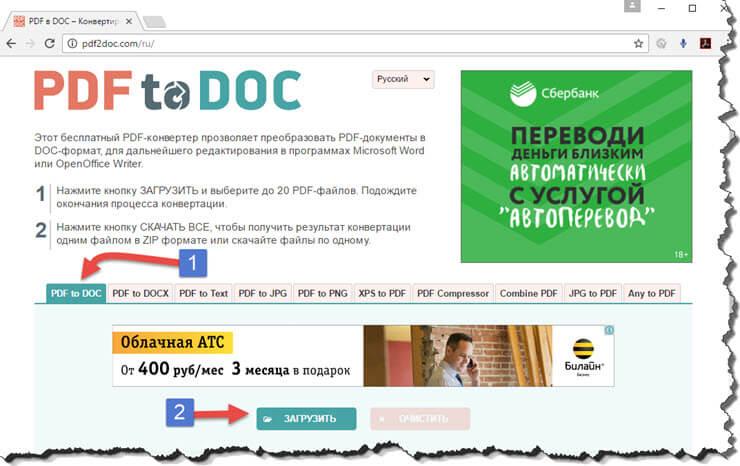
Заключение.
На этом у меня все, теперь вы знаете как конвертировать из пдф в ворд. При этом, каких-то особых знаний вам применять не потребуется, все необходимое вы найдете в этой статье. Вы сможете без особых проблем преобразовать в формат Word различные электронные книги, журналы и учебники. Если вы пользуетесь другими способами, то пишите в комментариях.
Конвертер PDF в Word
Конвертируйте PDF в редактируемые файлы Word
Или перетащите сюда файлы PDF:
1. Сохранение файлов
Мы никогда не храним ваши файлы
2. Быстрая обработка файлов
Добавляйте или переупорядочивайте файлы и мгновенно просматривайте результаты
3. Множество операций с PDF
Продолжайте работать с одним и тем же файлом
Как конвертировать PDF в Word онлайн:
Выберите файл в нашем бесплатном онлайн-конвертере PDF в Word.
Нажмите кнопку Преобразовать, чтобы начать преобразование PDF в Word.
Загрузите преобразованный документ Word на свое устройство.
Преобразовать PDF в Word
Преобразовать PDF в Word
КАК ПРЕОБРАЗОВАТЬ PDF-ФАЙЛ В WORD
Преобразование одного или нескольких файлов PDF в формат Word (.docx). Извлечение из текста и изображений PDF.
1. Загрузите свои файлы
Вы можете быть уверены, что ваши файлы будут безопасно загружены через зашифрованное соединение. После обработки файлы будут безвозвратно удалены.
Чтобы загрузить файлы с компьютера, нажмите«Загрузить PDF-файл»и выберите файлы, которые хотите отредактировать, или перетащите файлы на страницу.
Чтобы загрузить файлы из Dropbox, Google Drive или с веб-сайта, на котором расположены ваши файлы, разверните раскрывающийся список и выберите нужные файлы.
Вы можете загрузить 1 файл за раз для бесплатных учетных записей, в то время какОбновленный аккаунт может пакетно обрабатывать и загружать столько, сколько10 файловза один раз.
2. Конвертировать PDF в Word
Как только файл будет загружен, нажмите«Конвертировать»чтобы начать процесс.
3. Загрузите файл Word
Нажмите»Скачать» после обработки, чтобы сохранить его на своем компьютере. Вы также можете сохранить его в своем онлайн-хранилище, таком как Dropbox или Google Drive, поделиться им по электронной почте, распечатать новый документ, переименовать или даже продолжить редактирование с помощью новой задачи.
Конвертирование PDF в Word онлайн — 5 сервисов
Во время работы с электронными документами, пользователи часто сталкиваются с необходимостью преобразовать файлы из одного формата в другой формат, например, из PDF в Word онлайн или с помощью соответствующей программы. Часто на ПК нет приложений, способных выполнить необходимые операции.
В этом случае, пользователь может конвертировать ПДФ в Ворд онлайн в интернете, без установки на компьютер дополнительного программного обеспечения. Всю работу по преобразованию исходного файла ПДФ в Ворд выполняет онлайн конвертер на удаленном сервере.
PDF и Word — одни из самых распространенных форматов для работы с электронными документами. Но между этими форматами есть существенные различия.
PDF (Portable Document Format) — универсальный переносной формат, созданный в компании Adobe, предназначенный для сохранения электронных книг, инструкций, бланков и форм. Файлы формата имеют расширение «.pdf». Одной из особенностей формата PDF является трудное редактирование исходного документа.
Word — офисная программа, входящая в состав Microsoft Office, широко используемая на предприятиях и в организациях, а также обычными пользователями для создания документов различного типа. У формата Word имеются два расширения файлов «.docx» и «.doc». В отличие от формата PDF, файлы Word легко редактировать.
Принимая во внимание вышесказанное, становится понятно, что для проведения редактирования исходного документа в формате PDF, его необходимо преобразовать в другой формат, позволяющий без труда выполнить нужные действия по редактированию документа, в нашем случае — в формат Word.
Нам необходимо перевести ПДФ в Ворд онлайн. Для этого потребуется использовать сервис в интернете, поддерживающий такую возможность.
Перевод ПДФ в Ворд онлайн имеет свои плюсы и минусы. Из положительных моментов отметим ненужность установки специализированного программного обеспечения на компьютер. У этого способа есть свои недостатки: программы на ПК лучше справляются со большими и сложными документами, на сервисах имеются лимиты на размер исходного файла и размер передаваемых данных.
Исходный PDF файл может быть с текстовым содержимым или создан из картинок. В случае, если PDF состоит из изображений, собранных в один файл, необходимо выполнить распознавание текста из ПДФ в Ворд онлайн с помощью инструментов OCR — оптического распознавания символов.
Чтобы решить эту задачу на многих сервисах используется встроенный инструмент OCR (Optical Character Recognition) — технология перевода текста с изображений в обычный текст.
В этом руководстве вы найдете инструкции по конвертированию ПДФ в Ворд онлайн на популярных сервисах: PDF2Go, Online-convert.com, Convertio.co, iLovePDF, Sejda.
Онлайн конвертер PDF в Word на PDF2Go
Сервис PDF2Go имеет 26 инструментов, предназначенных для работы с форматом PDF. PDF2Go помимо обычного конвертирования документа выполняет распознавание ПДФ в Ворд онлайн.
Выполните следующие действия:
В разделе «Настройки» нужно выбрать подходящие опции:
Как перевести PDF в Word онлайн на Online-convert.com
Сервис «Он-лайн конвертер документов» Online-convert.com предоставляет услуги по конвертированию текстовых и медиа файлов в другие форматы. Конвертер поддерживает извлечение текста из изображений (OCR) из файла PDF.
Чтобы извлечь текст из ПДФ в Ворд онлайн пройдите шаги:
Здесь доступны следующие опции:
Файлы хранятся на сервисе Online-convert в течение 24 часов.
Как перевести ПДФ в Ворд бесплатно на Convertio.co
Convertio.co — сервис для конвертирования медиа файлов большого количества форматов, работающий на русском языке.
Обратите внимание на то, что сервис без регистрации конвертирует файлы размером до 100 МБ.
Необходимо пройти последовательные шаги:
Обработанные файлы хранятся на сервисе в течение 24 часов.
Конвертер текста ПДФ в Ворд на iLovePDF
На сервисе iLovePDF можно конвертировать файлы из PDF в Word онлайн бесплатно. Здесь имеется 23 инструмента, поддерживающих работу с форматом PDF.
Вам потребуется совершить следующие действия:
Как конвертировать PDF в Word онлайн на Sejda
Онлайн сервис Sejda предоставляет большое количество инструментов для работы с файлами в формате PDF. Этот сервис работает на английском языке.
Пройдите последовательные шаги:
Файлы хранятся на сервере в течение 2 часов, после чего автоматически удаляются. Бесплатно можно конвертировать до 10 страниц или 50 МБ, разрешено выполнять не более 3 задач в 1 час.
8 бесплатных конвертеров из PDF в Word и другие форматы
Очень часто случается так, что нужно срочно преобразовать файл в формате PDF в документ Word. Стоит ли для единичного случая приобретать дорогостоящее программное обеспечение? Разумеется, нет. Благодаря помощи международного интернет-сообщества пользователи сегодня могут произвести конвертацию из PDF в Word совершенно бесплатно. Более того, конвертированный файл можно отредактировать и перевести обратно в формат PDF. FreelanceToday предлагает вашему вниманию 8 бесплатных конвертеров из PDF в Word.
UniPDF – это полностью бесплатный PDF-конвертер со всем необходимым функционалом. Программное обеспечение разработано таким образом, чтобы сделать его чрезвычайно легким для использования. Конвертер преобразовывает не только текстовые документы, но также изображения и HTML-код. UniPDF поддерживает конвертацию из PDF и Word в пакетном режиме. Конвертация при этом занимает всего несколько секунд. Если нужно быстро переконвертировать файлы, а онлайн-инструменты слишком медленные, то проще всего скачать UniPDF и установить эту полезную утилиту на своем компьютере. Конвертер поддерживает большинство европейских языков, в том числе и русский. Работает со всеми ОС Windows, начиная с версии 2000.
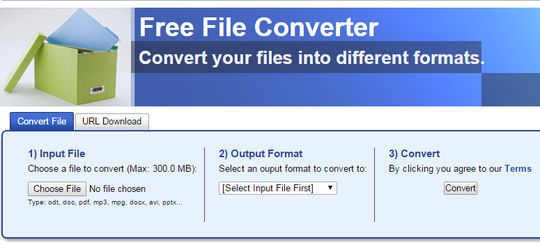
Бесплатный онлайн-инструмент Free File Converter поддерживает не только преобразование из PDF в Word – на этом портале доступна практически любая другая конвертация. Особо стоит отметить конвертацию видео и аудио-файлов. Очень полезный сервис, который обязательно стоит поставить в закладки.
Сервис Nitro бесплатным можно назвать лишь условно, это скорее инструмент для профессионалов, но небольшое количество файлов можно переконвертировать без оформления подписки. Особенности данного конвертера: создание PDF-файлов, полностью совместимых с Adobe Acrobat, легкость в использовании, преобразование PDF в Word, Excel, Outlook, PowerPoint и другие популярные форматы. Конвертер позволяет изменять форматирование текста, менять шрифты, настраивать макеты и т.д. Оптическое распознавание символов позволяет превратить отсканированные документы в качественный PDF-файл.
Программа PDFMate PDF Converter Free конвертирует не только из PDF в Word. Если вам нужно прочесть электронную книгу в PDF-формате на устройстве, поддерживающем EPUB, то нет ничего проще. Достаточно скачать данное бесплатное программное обеспечение и установить его на своем компьютере. С помощью конвертера также можно преобразовать PDF в формат изображений JPG и JPEG, конвертировать PDF-файлы в редактируемые HTML-документы без потери критически важных данный, текстового содержания и гиперссылок. Также ПО поддерживает конвертацию из PDF в SWF-файлы. Есть возможность пакетного преобразования – пользователь может за один раз быстро переконвертировать множество PDF-файлов в другие форматы.
PDFtoWord.com – это бесплатный онлайн-сервис, поддерживаемый компанией Nitro. Из PDF можно конвертировать в Word, Excel и PowerPoint. Также поддерживается обратная конвертация. Сервис очень простой нужно лишь выбрать нужную пару форматов, указать свой адрес электронной почты и нажать кнопку Convert Now. При желании можно оформить подписку на новости, советы и предложения от сервиса Nitro. Очень полезный инструмент, когда нужно быстро и без особых хлопот преобразовать PDF-файл. Возможно, в результате получится не слишком качественный файл для Word, но зато конвертация будет совершенно бесплатной. Если же нужно высокое качество и расширенный функционал, то на этой же странице можно воспользоваться платными инструментами от сервиса Nitro.
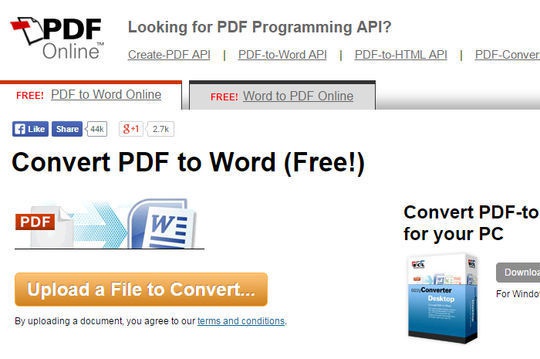
Конвертируем PDF в Word — 5 программ
Довольно часто пользователи сталкиваются с необходимостью преобразования (конвертирования) файла в формате PDF в Word (ПДФ в Ворд). Два популярных формата текстовых документов имеют разные области применения.
PDF (Portable Document Format) — переносной формат документов применяется для хранения документов, форм отчетности, бланков, технической документации, электронных книг и т. п. Файл в формате PDF имеет расширение «*.pdf», редактирование файлов данного формата затруднено. Документ ПДФ одинаково выглядит на любых компьютерах и мобильных устройствах.
Microsoft Word — самый популярный тестовый процессор, входящий в состав программы Microsoft Office, имеющий свой формат документа Word с расширениями «*.docx» (Документ Word) и «*.doc» (Документ Word 97-2003). Программа Word используется в качестве текстового редактора в широких целях, документы в форматах Ворд легко редактируются.
Поэтому возникает необходимость конвертировать файл в формате PDF в фал формата Word, чтобы перевести документ в редактируемый формат, в который можно будет внести изменения.
Преобразовать PDF в Word можно с помощью программ — конвертеров и специализированных онлайн сервисов (конвертеры PDF в Word онлайн), которые имеют ограничения из-за своей специфики, о них я расскажу в другой статье.
В данной статье мы рассмотрим несколько мощных программ, с помощью которых можно перевести PDF файл в редактируемый формат Word. В этом обзоре присутствуют платные программы из-за того, что многие бесплатные приложения имею некоторые ограничения, установленные разработчиками, или справляются только с довольно простыми документами.
Программы из обзора (ABBYY PDF Transformer+, Adobe Acrobat Pro, Readiris, Solid PDF Tools, Icecream PDF Converter Pro) поддерживают технологию OCR (оптическое распознавание символов), которая помогает извлекать текст из изображений.
Для примера, я буду использовать отсканированные электронные книги с картинками и более сложным форматированием. Это более серьезный вариант проверки при настройках программ по умолчанию. В результате, даже протестированные мощные программы справились со своей работой не идеально, но выходные файлы можно отредактировать, исправить ошибки.
Конвертируем PDF в Word в ABBYY PDF Transformer
Программа ABBYY PDF Transformer+ предназначена для работы с PDF файлами. В приложении имеются различные инструменты для работы с ПДФ документами. Основное направление использования ABBYY PDF Transformer+: преобразование PDF в другие форматы, извлечение текста из файла PDF.
Программа создана российской компанией ABBYY — ведущим разработчиком приложений, использующих технологию OCR. Все возможности ABBYY PDF Transformer присутствуют в программе ABBYY FineReader, которая обладает более широким функционалом.
Конвертирование PDF в программе ABBYY PDF Transformer (1 вариант):
Преобразование PDF в ABBYY PDF Transformer (2 вариант):
После завершения процесса конвертирования PDF, преобразованный файл откроется в программе Word.
Конвертация PDF в Word в Adobe Acrobat Pro
Программа Adobe Acrobat Pro (не путайте с бесплатным просмотрщиком Adobe Acrobat Reader) — мощное приложение для работы с PDF файлам, от создателя формата PDF. Приложение имеет все необходимые инструменты для работы с PDF файлами, поддерживает русский язык.
Программа Adobe Acrobat Pro имеет поддержку сохранения файлов PDF в формат документов Word.
В программе Adobe Acrobat Pro выполните следующие действия:
Откройте файл Word для проверки.
Преобразование PDF в Word в Readiris
Readiris — мощная программа для преобразования изображений, PDF файлов, отсканированных документов в редактируемые текстовые форматы, поддерживающая технологию распознавания OCR. В программе поддерживается распознавание на 110 языках, сохранение файлов в большом количестве форматов, извлечение текста из любых отсканированных документов.
Приложение имеет понятный интерфейс, имеется поддержка русского языка.
Для распознавания документа PDF в Word пройдите последовательные шаги:
После завершения процесса, откройте преобразованный файл в формате «DOCX».
Конвертирование PDF в Word в Solid PDF Tools
Solid PDF Tools — программа для работы с PDF файлами, мощный конвертер PDF в редактируемые форматы. Поддерживается создание, редактирование, архивирование и преобразование документов (всего документа или выбранного фрагмента).
Программа работает в Windows на русском языке.
Выполните преобразование документа в Solid PDF Tools:
В завершении можете посмотреть на результат работы программы.
Сохранение из PDF в Word в Icecream PDF Converter Pro
Программа Icecream PDF Converter Pro предназначена для конвертирования файлов PDF. Приложение поддерживает преобразование PDF в другие форматы, и конвертирование файлов других поддерживаемых форматов в формат PDF. Программа имеет простой и понятный интерфейс на русском языке.
Пройдите следующие шаги:
Войдите в папку с файлом, откройте сохраненный документ MS Word.
Мой пример использования конвертирования PDF в редактируемый формат
В свое время, я столкнулся с необходимостью преобразования файлов из одного формата в другой редактируемый формат. Моя дочь училась в младших классах, очень много времени занимало выполнение домашних заданий.
Мне поручили выполнять переводы с английского языка. Знакомая многим ситуация, но был один нюанс: в свое время я учил испанский язык, а жена — французский. Помочь с переводами текстов мы не могли.
Вручную набрать пару страниц текста для вставки в онлайн переводчик было нереально (огромные затраты времени). Поэтому, я придумал, как выйти из этого положения. План был такой: я сканирую листы учебника на принтере МФУ (имеющем встроенный сканер), сохраняю их в формате PDF, а потом с помощью программы ABBYY PDF Transformer конвертирую в редактируемый формат Word. После проверки на ошибки, текст готов для работы с переводчиком.
Подобным образом я пару лет выполнял домашние задания по английскому языку, потом дочка стала успевать делать уроки. Программа ABBYY PDF Transformer меня здорово выручила.
Выводы статьи
Для преобразования файла в формате PDF в файл формата Word можно использовать программы: ABBYY PDF Transformer+, Adobe Acrobat Pro, Readiris, Solid PDF Tools, Icecream PDF Converter Pro. В результате конвертирования, на компьютере сохраняется выходной файл — документ Word.
Бесплатные конвертеры PDF в Word
Перевод файлов ПДФ в Ворд формат очень востребован, потому что не все программы позволяют редактировать документы pdf и делать это не так просто. А редактирование документов в MS Word пользователям давно привычно, интерфейс хорошо знаком и программа стоит почти на каждом компьютере дома или в офисе. Поэтому проще один раз конвертировать в файл с расширением .doc и дальше работать в Ворде. Предлагаем перечень бесплатных конвертеров на русском языке для скачивания:
 PDF24 Creator
PDF24 Creator
Одна из самых удобных и функциональных программ — PDF24 Creator (в простонародье называемая «овечка») от производителя из Германии. Позволяет перевести PDF файл в Word, имеет возможность редактирования файлов. Распространяется абсолютно бесплатно, имеет мультиязычный интерфейс, включая русский язык. Программа запустится даже на слабом компьютере. Имеющийся функционал:
| Версия Windows | 7, 8, 10 (x32-64) |
| Место на диске | 28 Mb |
| Память ОЗУ | 1 Gb |
| Частота процессора | 1 GHz |
 PDF Converter for Windows 7
PDF Converter for Windows 7
Еще более легкая и простая программка для конвертирования от фирмы Vivid Document Imaging Technologies. Не смотря на то, что в названии стоит «Windows 7», она подойдет и для более поздних версий Windows 8 и 10. Программа бесплатная, но язык только английский. Имеет возможности:
| Версия Windows | XP, Vista, 7, 8, 10 |
| Место на диске | 1,6 Mb |
| Память ОЗУ | 128 Mb |
| Процессор | Pentium III 500 |
 UniPDF
UniPDF
Бесплатная программа для преобразования PDF в Word, HTML, изображение или текст под Виндовс. Есть поддержка английского и русского языка. Для работы не требуется особых мощностей системы, работает без тормозов.
Функционал такой:
Функционал не блещет? А для конвертора больше и не надо! Больше опцией есть в платной версии UniPDF PRO.
| Версия Windows | XP, Vista, 7, 8, 10 (32 и 64 бит) |
| Место на диске | 4,8 Mb |
| Память ОЗУ | 1 Gb |
| Процессор | 1 GHz |
 Free PDF to Word Converter
Free PDF to Word Converter
Последняя утилита в нашем списке для перевода ПДФ в Ворд — Free PDF to Word Converter. По названию видно что она предназначена только для преобразования в Word-формат. Софт простой и удобный, ничего лишнего нет. Вы можете скачать его бесплатно без каких либо ключей активации или покупки лицензии. Есть русификация. Чтобы конвертировать файл, нужно просто перенести его в рабочее окно программы, выбрать путь к папке для сохранения и кликнуть «Старт».
Особенности программы:
| Версия Windows | XP, 7, 8, 10 |
| Место на диске | 5 Mb |
| Память ОЗУ | 1 Gb |
| Процессор | 1.2 GHz |
10 комментариев
конвертировать пдф в ворд
С помощью инструмента Soda PDF можно преобразовывать файлы PDF в формат Word лишь несколькими щелчками мыши.
или переместите файл сюда
Преобразование файлов PDF в Word
1 Выбор файла
Загрузите файл со своего компьютера: выберите файл PDF для конвертирования в формат Word онлайн непосредственно со своего компьютера или перетащите файл PDF в поле для конвертирования PDF в Word. Вы также можете загрузить файл PDF из облачного хранилища, например, Google Drive или Dropbox, для конвертирования документа PDF в Word онлайн в браузере БЕСПЛАТНО*!
2 Просмотр и загрузка файла
Для доступа к новому редактируемому документу Word после конвертирования файла PDF в Word скачайте файл, конвертированный из формата PDF в Word, на свой компьютер или откройте его в своем браузере. Мы также можем отправить вам ссылку на ваши файлы, конвертированные БЕСПЛАТНО* из PDF в Word, которая будет доступна только в течение 24 часов.
Сканирование файлов для конвертирования распечатанных документов PDF в изображения
При конвертировании отсканированных файлов PDF в редактируемые документы Word с помощью приложения для файлов PDF все страницы файлов PDF будут сохранены в формате изображений до конвертирования. При сканировании файлов с помощью приложения Soda PDF изображения страниц вашего документа будут конвертированы в формат PDF. Обычно текст на страницах нельзя редактировать. Однако при конвертировании документов в формат Word с помощью нашего БЕСПЛАТНОГО* конвертера PDF страницы отсканированного документа также будут отображаться как изображения. Затем вы можете использовать программное обеспечение для оптического распознавания символов, предлагаемое Soda PDF для распознавания текста в изображениях до перемещения файлов в поле конвертера. Затем файлы можно редактировать непосредственно в редакторе PDF или с помощью конвертера PDF в Word и PowerPoint или любого другого инструмента для конвертирования файлов PDF, который вы используете! Наши удобные инструменты для работы с файлами PDF предлагаются в режиме онлайн и офлайн. Установите наше настольное приложение Soda PDF и используйте БЕСПЛАТНУЮ* пробную версию нашего программного обеспечения!
Конвертируем PDF в Word: три простых способа
Как отредактировать документ в PDF? Для этого нужно конвертировать его в формат Word — DOC или DOCX. Расскажем три способа это с
Пользуясь всеми нижеприведенными инструментами, вы cможете легко конвертировать PDF в Word — выберите тот, который вам наиболее удобен.
Word 2010+
В новых версиях текстового редактора Microsoft — от 2010 и выше — есть встроенный преобразователь форматов файлов. Он позволяет конвертировать PDF в Word с возможностью редактирования и тут же начать его изменять. Для того чтобы воспользоваться им, сделайте следующее:
Документ будет автоматически преобразован в формат Office. От вас не требуется никаких лишних телодвижений, а текст будет сразу открыт на редактирование.
Программа-конвертер
Если у вас более старый Word, или вы им совсем не пользуетесь, конвертировать PDF в Word поможет программа. Мы рекомендуем Free PDF to Word Converter.
После установки программы сделайте следующее:
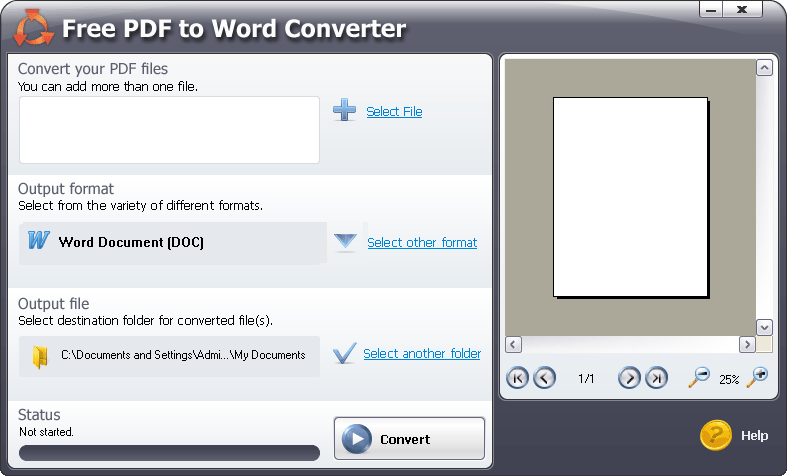
Онлайн-конвертер
Наконец, последний способ — конвертировать PDF в Word онлайн. Для этого существует много сервисов. Мы советуем специальный сайт для работы с именно с форматом Adobe:
Сервис очень прост в использовании: выберите блок PDF в Word, перетащите или загрузите ваш файл, дождитесь окончания конвертации и скачайте результат на компьютер!
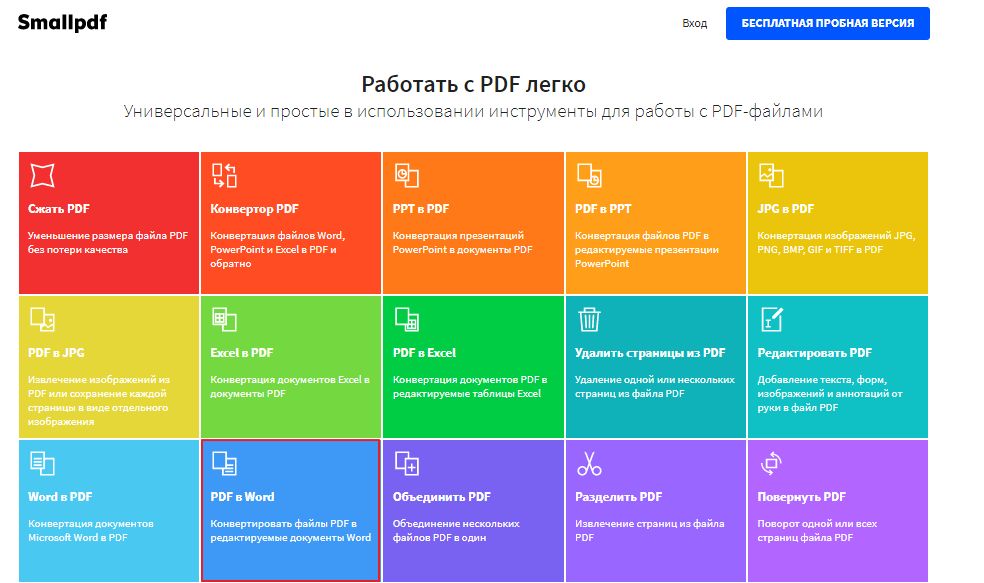
А вот еще о работе с форматом:
Как преобразовать PDF в Word
Формат PDF пользуется большой популярностью. В данном формате публикуются разнообразные журналы, электронные книги, научные работы, а также другие документы. Но, у PDF есть и недостатки. Например, вы не можете просто так открыть PDF файл в Word или в другом популярном текстовом редакторе. Поэтому если возникает необходимость редактировать PDF файл, то большинство пользователей сталкиваются с проблемой, как преобразовать PDF в Word. В этом материале мы попытаемся помочь решить эту проблему, рассмотрев несколько способов преобразования PDF файлов в формат Word.
Как преобразовать PDF в Word онлайн
Существует ряд онлайн сервисов, которые позволяют выполнять преобразование PDF в Word в режиме онлайн. Онлайн преобразование очень удобный способ, поскольку для этого пользователю не нужно устанавливать на свой компьютер никаких дополнительных программ.
Один из наиболее популярных сервисов для преобразования PDF файлов в формат Word находится на сайте http://convertonlinefree.com/PDFToWORDRU.aspx. Для того чтобы воспользоваться данным сервисом вам необходимо перейти по указанной ссылке. После этого вам нужно с помощью специальной формы выбрать PDF файл на вашем компьютере и нажать на кнопку «Конвертировать».
Дальше сервис начнет преобразование вашего файла. Это может занять несколько минут, в зависимости от загруженности сервиса и размера вашего PDF документа.
После того как процесс преобразования будет закончен, сервис автоматически начнет скачивание Word файла, который удалось получить из вашего PDF.
Также вы можете воспользоваться другими сервисами для преобразования PDF файлов:
Все они работают по аналогичному принципу, загружаете PDF файл, ждете пока сервсис выполнит преобразование и скачиваете получившийся файл в формате Word.
Программы для преобразования PDF в Word
Еще один способ преобразования PDF в Word, это преобразование при помощи специальных программ. Таких программ существует довольно много. В данной статье мы рассмотрим программу UniPDF, поскольку она полностью бесплатна. Вы можете скачать данную программу с официального сайта.
Программа UniPDF имеет простой и интуитивно понятный интерфейс, поэтому разобраться с не составит труда. Для того чтобы преобразовать PDF в Word вам необходимо перетащить PDF в окно программы, выбрать формат в который вы хотите преобразовать данный PDF, а потом нажать на кнопку «Convert».
После этого программа попросит указать папку, в которую нужно сохранить получившийся Word файл.
После выбора папки, программа начнет процесс преобразования. После окончания этого процесса должно появиться окно с предложением открыть Word файл.
Также существуют и другие программы для преобразования PDF в Word:
Но, эти программы платные, поэтому мы не рассматриваем их в рамках этой статьи.
Как преобразовать PDF в Word при помощи Google Disk
Еще один вариант преобразования это сервис Google Disk. Одной из функций данного сервиса является преобразование загруженных в него PDF файлов. Для того чтобы воспользоваться данной возможностью, откройте Google Disk в браузере и загрузите в него ваш PDF файл.
После того как PDF файл загрузился, нажмите на него правой кнопкой мышки и в появившемся меню выберите пункт «Открыть с помощью – Google Документы».
После этого перед вами должен открыться ваш PDF файл. Теперь вы можете преобразовать его в формат Word. Для этого меню «Файл – Скачать как – Microsoft Word».
После этого получившийся Word файл загрузится на ваш компьютер. К сожалению, преобразование с помощью сервиса Google Disk работает хуже предыдущих описанных способов. Поэтому его следует рассматривать как запасной вариант.
Онлайн PDF в Word
Загрузите файл размером до 20 МБ, поддерживается PDF-формат
Расчетное оставшееся время: 00:00 Конвертация для: 00:00
Примечание: если PDF-файл защищен паролем, используйте функцию Расшифровать пароль PDF, чтобы удалить пароль. Если размер файла превышает лимит, сначала разделите его.
Введите номер страницы или диапазон номеров страниц, разделенных запятыми (например, 1,3-5,8-9)
Функции:
Конвертер «Онлайн PDF в Word» позволяет вам напрямую конвертировать PDF-файлы в файлы Word, поддерживает форматы DOC или DOCX для преобразованных файлов. Кроме того, получившийся в результате преобразования файл Word точно сохраняет все элементы страницы и форматирование исходного PDF-файла. Если PDF представляет собой отсканированное изображение, преобразованный файл Word также будет содержать изображение. Если вы хотите распознать текст в отсканированном PDF или изображении, используйте функцию онлайн-распознавания текста
Руководство:
Нажмите или перетащите файл для загрузки, установите выходные параметры и нажмите кнопку «Пуск». После этого мы автоматически загрузим преобразованный файл, вам нужно только дождаться момента, когда появится возможность его скачать.
Наш бесплатный конвертер PDF инструмент также доступен сейчас. Как легкий автономный инструмент, он разработан с простым в использовании интерфейсом и понятной навигацией. Установив его на свой компьютер, вы получите мощный комплексный поставщик PDF-решений, включая PDF-ридер, конвертер, объединение, компрессор, разделитель, средство для удаления страниц, сумматор водяных знаков, средство защиты и многое другое. Что еще более важно, в настоящее время его можно использовать совершенно БЕСПЛАТНО. Пожалуйста, начните БЕСПЛАТНУЮ пробную версию сейчас.
ТОП-10 лучших бесплатных программ для преобразования PDF в Word
Ivan Cook
В нынешнее время формат документа PDF является одним из самых надежных и важных форматов для обмена и распространения документов и файлов посредством интернета. Если вам необходимо конвертировать множество PDF-файлов в Word, вы, вероятно, найдете конвертер PDF в Word, который поможет вам в этом деле. Есть сотни бесплатных конвертеров PDF в Word по всему интернету, но какой из них является лучшим? Не беспокойтесь! Здесь мы выбрали ТОП-10 лучших программ для конвертации PDF в Word на Mac (macOS 10.14 Mojave) и Windows.
Часть 1: ТОП-5 бесплатных конвертеров PDF в Word для Mac
1. PDFelement Pro для Mac
PDFelement ProPDFelement Pro предоставляет вам полный контроль над вашими PDF-файлами. С помощью этого приложения, вы можете конвертировать PDF во все офисные форматы, доступные на современном рынке. Это Excel, Word, PPT, Text, Image, HTML, EPUB и многие другие. Вы можете выполнять все, начиная от простых задач, таких как вставка, обрезка, поворот, удаление, добавление водяных знаков, извлечение и разделение документов.
Опции редактирования текста этого программного обеспечения были оптимизированы, таким образом, что оно превращает вашу рабочую среду приложения в реальный профессиональный текстовый редактор, исключая общеизвестные сложности. Соединяйте, перемещайте, связывайте или разделяйте блоки текста для достижения более продвинутых результатов в редактировании текста. И не беспокойтесь о макете документа.
2. Nuance PDF Converter для Mac
Это программное обеспечение предоставляет пользователями Mac множество функций, касающихся преобразования PDF-файлов. Этот конвертер предназначен для повышения производительности и улучшения простого преобразования различных документов, включая форматы PDF в Word. Nuance PDF Converter для Mac позволяет редактировать и обмениваться PDF-документами в безопасной среде.
3. deskUNPDF для Mac
Это очень удобный PDF-конвертер для Mac, который использует множество современных методов для точного и надежного преобразования PDF-файлов. Он также предоставляет возможность преобразования PDF-файлов в такие расширения MS Office, как: Word, Excel, PowerPoint и т. д.
4. Adobe Acrobat для Macintosh
Это очень мощный конвертер PDF для пользователей Mac OS, который позволяет легко конвертировать и создавать PDF-документы с помощью нескольких щелчков мышкой. Он предоставляет множество функций Adobe Reader, а также другие дополнительные функции, позволяющие комбинировать создание заполняемых форм, объединять PDF-файлы в один файл, редактировать существующие PDF-файлы и многое другое. Эта программа с приятным интерфейсом оказалась настолько понятна в использовании, вне зависимости работали вы с ней ранее или нет. Понятные область значков, функции легко найти, а встроенные шаблоны позволяют сразу же приступить к созданию форм. Кроме того, Adobe предоставляет подробные онлайн-руководства. Acrobat для Macintosh имеет большое количество функций, которые позволяют интегрировать несколько PDF-файлов, просто перетаскивая документы в окно, эффективно редактировать PDF-файлы, добавлять и изменять текст, и даже сохранять PDF-файлы в виде документов Word или Excel. Вы также можете защитить ваши документы с помощью паролей, во избежание несанкционированного доступа и копирования ваших файлов.
5. Doxillion PDF to Word Converter
Это бесплатный конвертер PDF для Mac, который поможет вам преобразовать PDF, doc, docx, HTML, RTF, ODT, XML, txt и wpd форматы файлов. Doxillion предоставляет выбор преобразования нескольких документов или преобразования документов по одному. Программа поддерживает Word преобразование (docx и doc).
Часть 2: ТОП-5 бесплатных конвертеров PDF в Word для Windows
1. PDFelement Pro для Windows
В PDFelement ProPDFelement Pro hasесть все необходимое для редактирования и преобразования PDF, как и в текстовом редакторе. PDFelement Pro позволяет полностью редактировать и добавлять ссылки и тексты на изображения. С помощью PDFelement Pro вы также можете создавать новые PDF-файлы на основе уже существующих PDF-документов, при этом добавляя новые страницы или избавляясь от лишних, вращая, обрезая или даже извлекая страницы.
2. Hello PDF
Это бесплатное программное обеспечение позволяет конвертировать и редактировать PDF-файлы бесплатно. С помощью этого конвертера вы можете извлекать изображения и тексты из формата PDF в Word и по-прежнему сохранять общий макет исходного документа. Также он выполняет конвертацию одиночного файла с достаточно высокой скоростью. Это автономная программа, которая позволяет конвертировать PDF в форматы Word без дополнительной установки Microsoft Word или любой программы для чтения PDF.
3. Nemo PDF to Word
Этот бесплатный конвертер PDF в Word оснащен удобным интерфейсом, с которым вы сразу найдете общий язык. В нем вы сможете выполнять 100% бесплатное преобразование PDF в редактируемые форматы MS Office Word. Nemo PDF to Word сохраняет исходный текст, диаграммы, изображения после преобразования. Nemo PDF позволяет работу с PDF-файлами, защищены паролем. Кроме Adobe PDF-файлов, это ПО поддерживает PDF-документы, созданные с помощью других программ. С помощью этого бесплатного конвертера, вы можете настроить формат выходного файла (DOC) и указать папку, куда будут сохраняться полученные файлы Word. Также, вам предоставляется выбор диапазона страниц, которые вы хотите конвертировать. Nemo PDF также поддерживает функцию пакетной конвертации, тем самым повышая эффективность работы.
4. SmartSoft Free PDF to Word Converter
Это бесплатное ПО для преобразования Adobe PDF в документы Microsoft Word Doc. Этот конвертер эффективно преобразовывает PDF в DOC Word и предоставляет дубликат исходного файла PDF.
5. PDFMate PDF Converter
Это простое и бесплатное ПО, предназначенное для конвертации PDF файлов в другие форматы. Он поможет вам выполнить любое преобразование файлов формата PDF быстро. Конвертер PDFMate идет с понятной инструкцией по эксплуатации, поэтому для вас не составит труда начать с ним работать. Программа также позволяет пакетное преобразование, тем самым экономя много времени.
Часть 3: Как легко конвертировать PDF в Word и Windows
Лучший конвертер PDF в Word
PDFelement ProPDFelement Pro легко преобразовует файл PDF в Word. Чтобы сэкономить время, вы также можете воспользовать функцией пакетной конвертации нескольких PDF-файлов в другие форматы. Ниже мы покажет вам, как конвертировать из PDF в Word на Mac OS X (совместим с OS X 10.14 Mojave) с помощью этого ПО.
Как конвертировать файлы PDF в Word
Шаг 1. Загрузите PDF-документы в программу
Теперь дважды щелкните на ярлык PDF Editor 6 Pro, чтобы запустить программу. Нажмите на кнопку «Open File» (Открыть файл), чтобы импортировать нужный файл PDF. Он откроется в программе. Затем перейдите на верхнюю панель инструментов и нажмите кнопку «Convert» (Преобразовать).
Шаг 2. Выполнение конвертации PDF в Word
После нажатия кнопки «Convert» (Преобразовать), вы можете выбрать такой формат выходного файла, например Microsoft Office Word, затем выберите папку, в которую будут сохраняться преобразованные документы. Теперь нажмите «Convert» (Преобразовать) для начала выполнения преобразования.
Подсказка: Этот Smart PDF инструмент позволяет указать диапазон страниц для частичного преобразования файла PDF. Вам просто необходимо выбрать нужный диапазон страниц в окне перед нажатием кнопки «Convert» (Преобразовать). Он также может конвертировать отсканированные PDF в Word, для этого просто включите опцию OCR.
Шаг 3. Пакетная конвертация PDF в Word
Также вы можете выполнять пакетную обработку и конвертировать несколько PDF-файлов одновременно. Для этого нажмите на кнопку «Batch Processing» (Пакетная обработка) на главном интерфейсе программы. А затем в новом открывшемся окне, нажмите на кнопку «Add Files» (Добавить файлы), чтобы импортировать необходимые PDF-файлы, затем нажмите на кнопку «Convert» (Преобразовать).
Почему именн PDFelement Pro для преобразования PDF в Word
Мы считаем, что лучшим конвертером PDFelement ProPDFelement Pro. Он не только быстро конвертирует файлы, но еще при преобразовании он сохраняет исходный макет документа, положение текста. Более того, в нем есть огромный арсенал инструментов для редактирования, которые предоставляют возможность добавлять текст, изображения, примечания или комментарии и другое в PDF-файл перед преобразованием в Word.
Почему стоит выбрать именно этот конвертер:
Конвертирование PDF в документ Microsoft Word
Способ 1: Microsoft Word
Мало кто знает, что актуальные версии Майкрософт Ворд способны самостоятельно открывать PDF для просмотра и последующего сохранения в редактируемый и основной для текстового редактора формат DOCX. Рассмотрим, как это делается.
Обратите внимание! Ввиду того, что PDF является защищенным форматом и представляет собой нечто среднее между изображением и текстом, изначально непригодным для редактирования, его преобразование в DOCX не всегда осуществляется корректно. Так, некоторые слова могут быть распознаны с ошибками, лишние или, наоборот, отсутствующие пробелы тоже не являются редкостью. Все это можно исправить только вручную.
По желанию также можете изменить шрифт и общее форматирование текста в документе, воспользовавшись нашими инструкциями. Изначально для преобразованного файла устанавливаются параметры по умолчанию.
Способ 2: Adobe Acrobat
Как известно, формат PDF является разработкой Adobe, и именно софт этой компании предоставляет наиболее широкие возможности для работы с файлами данного типа. Одной из таковых как раз и является конвертирование в DOCX. Правда, доступно это исключительно в Pro-версии программы, но у нее имеется 7-дневный пробный период.
Как можно заметить по скриншотам выше и ниже, Adobe Acrobat лучше справляется с преобразованием PDF в DOCX, чем это делает Word: в документе сохраняется не только текст, но и графические элементы, содержание и другие элементы оформления. Правда, шрифт и другие параметры форматирования сбрасываются до стандартных значений. 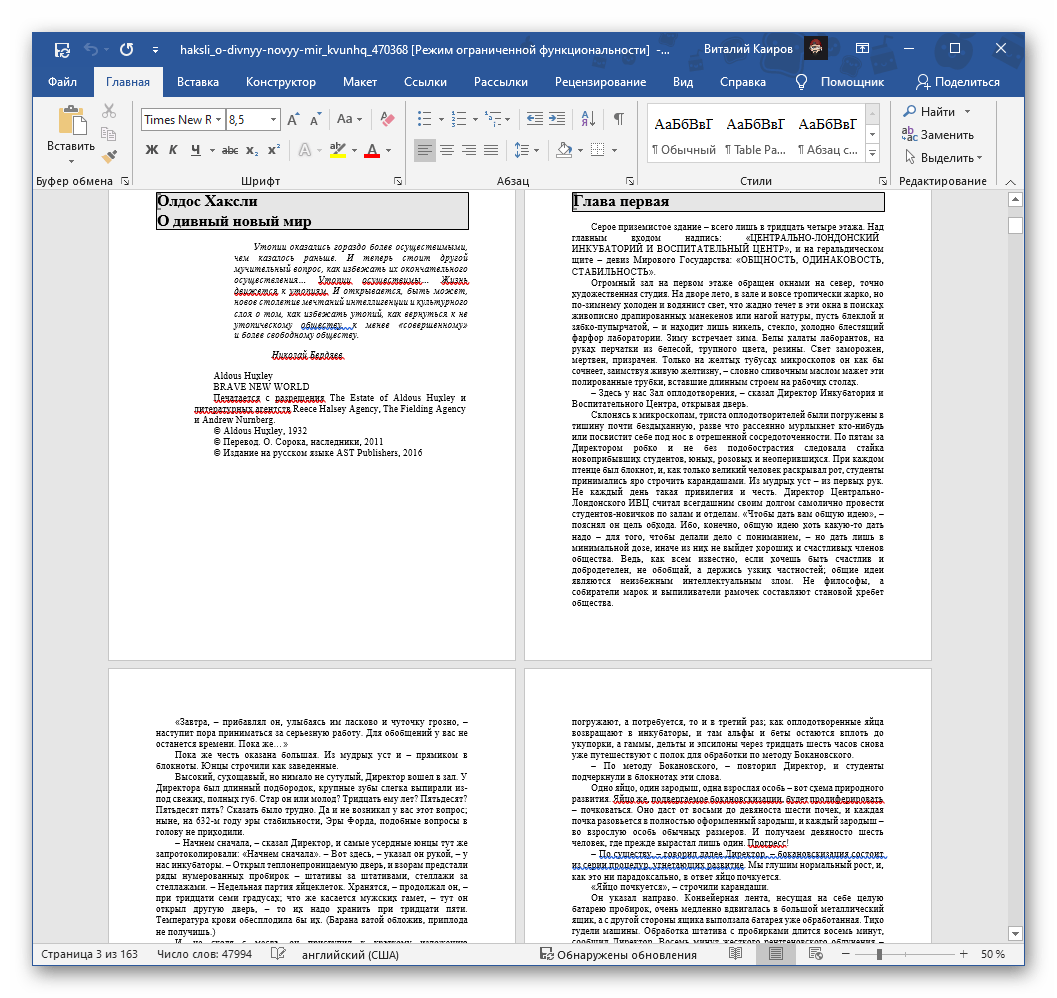
Ошибки в виде неправильно распознанных слов, лишних или пропущенных пробелов в нем тоже есть. Не менее существенным недостатком является то, что мы уже обозначили в начале данного способа: программа платная и распространяется по подписке, но не стоит забывать, что и пакет Microsoft Office предоставляется на такой же основе.
Способ 3: PDF-XChange Editor
В завершение рассмотрим еще один метод решения задачи из заголовка статьи, подразумевающий использование сторонней программы. С ее помощью можно без проблем конвертировать PDF в DOCX, после чего, к сожалению, придется вручную избавляться от ограничений, накладываемых бесплатной версией.
Решить озвученную в заголовке статьи задачу можно не только с помощью самого Microsoft Word и/или программ для работы с форматом PDF, но и посредством специализированных веб-сервисов. О них мы ранее рассказывали в отдельной инструкции.
Преобразование PDF в документ Microsoft Word онлайн
Важно! В статье рассматриваются методы преобразования файла PDF в формат DOCX, используемый Microsoft Word в качестве стандартного. Каждый представленный способ подразумевает взаимодействие с соответствующими онлайн-сервисами, качество работы которых может отличаться. В связи с этим для наглядности будет сравниваться исходный документ с итоговыми. Файл, кроме текстовой информации, содержит изображения. При его создании применялось форматирование и нестандартная разметка, а также вставлялись гиперссылки на внешние интернет-ресурсы. По итогу будет сравниваться качество обработки каждого перечисленного аспекта.
Вариант 1: PDF2GO
Сервис PDF2GO обладает простым в использовании интерфейсом со множеством дополнительных настроек, которые позволяют задать параметры итогового документа. Отличительными особенностями является возможность загрузить файл из облачного хранилища, выгрузка документа в устаревшем формате DOC и выполнение преобразования с помощью технологии OCR.
Примечание! Файл для конвертации можно загрузить непосредственно из облачного хранилища Dropbox или Google Drive, кликнув по соответствующей кнопке. Также можно вставить прямую ссылку на документ.
Обратите внимание! Если качество исходного материала в файле PDF низкое, рекомендуется выбрать стандартный тип преобразования, он позволит сохранить оригинальное форматирование со всеми его достоинствами и недостатками. Если документ PDF изначально был создан посредством текстового редактора, тогда при его конвертации есть возможность сохранить разметку, для этого необходимо выбрать тип преобразования с помощью OCR.
Сохранение итогового документа на компьютер произойдет автоматически и, в зависимости от настроек браузера, файл поместится в папку «Загрузки» или будет предложено выбрать предпочитаемую директорию.
В конечном итоге работу конвертера можно оценить, как некачественную, так как в процессе преобразования пострадал шрифт и форматирование. При этом некоторые слова вовсе были распознаны неверно, из-за чего текст стал нечитабельным. Скорее всего, это связано с тем, что шрифт, использующийся в файле PDF, не входил в стандартный набор операционной системы Windows.
Примечание! При выборе стандартного способа преобразования перечисленные недостатки отсутствовали бы, но текст в итоговом документе Word нельзя было бы редактировать.
Вариант 2: iLovePDF
ilovePDF не предоставляет возможности гибкой настройки параметров обработки документов, по этой причине процесс работы с этим сервисом сводится к нажатию нескольких кнопок. Помимо прочего, есть возможность загрузки файлов для преобразования из облачного хранилища.
Сервис со своей работой справился отлично. Ни одно изображение в процессе обработки не пострадало, текст не имеет опечаток и является абсолютно читабельным, ссылки на сторонние ресурсы интегрировались корректно. Недостатком является только шрифт, который определился некорректно, в связи с чем был выбран другой стандартный.
Вариант 3: Convertio
Convertio — онлайн-сервис для обработки документов огромного количества форматов, в число которых входят и рассматриваемые в этой статье. Позволяет преобразовать PDF не только в актуальный файл DOCX, но и в устаревший DOC. Есть функция пакетной конвертации, ограничением является только максимальный размер одного документа, который не должен превышать 100 МБ.
Итоговый файл DOCX обладает довольно высоким качеством. Изображения сохранили свое исходное разрешение и не ухудшились после конвертации, весь текст читабельный, не содержит ошибок и имеет исходное форматирование. К недостаткам можно отнести все тот же шрифт, который был заменен на стандартный, и «сломанную» разметку страницы. Заметно, как отдельные абзацы поменяли свое месторасположение.
Вариант 4: PDF2Word
PDF2Word — сервис для конвертации PDF-файлов с простой логикой работы. Не имеет никаких отличительных особенностей и способен преобразовывать документы только в формат текстового процессора Microsoft Word.
В результате видно, что итоговый документ имеет довольно высокое качество относительно оригинала. Форматирование и разметка удобоваримые, не наблюдаются графические артефакты, а разрешение изображений не претерпело никаких изменений. Опять же, отличием является только шрифт текста, который был заменен на стандартный.
Примечание! Существенным недостатком сервиса PDF2Word является только скорость его работы. Процесс конвертации и генерации нового файла суммарно может занимать больше пяти минут времени.
Вариант 5: PDF Converter
PDF Converter — простой в использовании сервис для конвертации документов PDF. Помимо рассматриваемого в этой статье DOCX, позволяет преобразовывать файлы в другие форматы. Также поддерживается работа с облачными хранилищами.
По итогу сервис сумел сохранить всю исходную информацию из файла PDF — оригинальные изображения, текст и гиперссылки, даже не наблюдаются орфографические ошибки и проблемы форматирования. Но разметка документа сильно пострадала. Можно наблюдать, как отдельные блоки текста выходят за свои границы и накладываются поверх картинок и других объектов.
Преобразование PDF в текстовый файл
Как отредактировать текст из PDF-файла? Преобразуйте PDF в текстовый документ при помощи функции оптического распознавания символов (OCR). Если вам надо извлечь текст, студия PDF2Go — идеальное решение.
Оставайтесь на связи:
Преобразуйте PDF в текст при помощи функции OCR
бесплатно в любом месте
Преобразование PDF в текстовый файл
Вам доводилось редактировать текст в PDF-файле? Мы знаем, как справиться с этой задачей. Преобразуйте PDF-документ в простой текстовый файл при помощи функции оптического распознавания символов (OCR).
Просто загрузите PDF, а мы сделаем всё остальное. После загрузки документа на PDF2Go мы извлечём текст при помощи функции OCR и создадим файл формата TXT.
Просто и безопасно
PDF2Go не занимает место в телефоне и не представляет угрозы для компьютера.
Этот конвертер с функцией OCR работает онлайн и не требует регистрации или установки приложения для извлечения текста из PDF-файлов.
Для сканов и не только
Вам больше не надо перепечатывать отсканированную книгу или статью вручную. Наш онлайн-инструмент позволяет преобразовать PDF-файл и извлечь текст из любого скана (даже с картинки!).
Если у вас есть PDF, в котором нельзя редактировать текст, воспользуйтесь нашим конвертером, чтобы преобразовать документ в текстовый файл формата TXT.
Переживаете за безопасность?
Когда загружаешь PDF на сайт для преобразования в текстовый формат, последнее, о чём хочется беспокоиться, — что станет с файлом. Мы избавим вас от сомнений.
Все права остаются за вами, никто не просматривает содержимое файлов. Читайте подробности в Политике конфиденциальности.
Что можно преобразовать?
Этот онлайн-конвертер отвечает поставленной задаче: вы можете преобразовать PDF в текстовый формат. Из любого PDF-файла можно получить редактируемый текст.
Из:
В:
Текстовый файл TXT
Оптическое распознавание символов
Всё, что вам потребуется для преобразования PDF-файла на сайте PDF2Go — это надёжное подключение к сети и браузер. Приложение работает с любого устройства. Конвертируйте PDF-файлы в формат TXT:
Чтобы оставить отзыв, преобразуйте и скачайте хотя бы один файл
Конвертер PDF в Word
Конвертируйте PDF в редактируемые файлы Word
Или перетащите сюда файлы PDF:
1. Сохранение файлов
Мы никогда не храним ваши файлы
2. Быстрая обработка файлов
Добавляйте или переупорядочивайте файлы и мгновенно просматривайте результаты
3. Множество операций с PDF
Продолжайте работать с одним и тем же файлом
Как конвертировать PDF в Word онлайн:
Выберите файл в нашем бесплатном онлайн-конвертере PDF в Word.
Нажмите кнопку Преобразовать, чтобы начать преобразование PDF в Word.
Загрузите преобразованный документ Word на свое устройство.
конвертировать PDF в Word
конвертировать пдф в ворд с помощью нашего онлайн конвертер пдф в ворд. Воспользуйтесь нашим безопасным и быстрым инструментом для преобразования вашего PDF-файл в слово форматировать в течение нескольких секунд.
Лучший инструмент для перевод из пдф в ворд:
конвертировать пдф в ворд с нашим инструментом. Этот инструмент позволяет вам перевод пдф в ворд форматировать без ущерба для качества и форматирования вашего документа. Обычный метод преобразования PDF-файла в формат документа довольно беспокойный и утомительный. Нужно ли вам снова писать весь контент, или вам может понадобиться купить платное программное обеспечение для конверсий. Но вам больше не нужно беспокоиться; Вы можете использовать наш бесплатный онлайн-инструмент для конвертировать пдф в ворд документов, не набирая ни единого слова самостоятельно и не платя ни копейки. Единственное, что вам нужно от вашего сайта, это загрузить свой контент на наш онлайн-инструмент, вот и все. Остальная магия будет сделана нашим инструментом, и вы получите результаты конвертации в мгновение ока.
Кроме того, вам не ограничено загружать любое дополнительное программное обеспечение на ваше устройство для использования нашего инструмента. Этот онлайн-инструмент поддерживает все платформы и работает одинаково красиво на всех устройствах, таких как Android, Mac или Windows. Кроме того, нет необходимости создавать учетную запись на каком-либо веб-сайте или покупать план подписки для использования этого фантастического инструмента. Вы можете изменить свой PDF-файл в высококачественный файл Word без каких-либо хлопот.
Вы можете конвертировать из pdf в слово?
Поскольку вы знаете, что PDF-файлы нелегко редактировать, вам может потребоваться программное обеспечение премиум-класса для внесения изменений в PDF-файл или вам придется снова написать все содержимое в другом формате. Написание всего контента самостоятельно скучно, а также требует много вашего времени и умственных усилий. Тем не менее, шансы на ошибки остаются более высокими при повторном наборе материала, особенно если содержание довольно большое.
В некоторых случаях вам может потребоваться вставить дополнительную информацию или изображения в документ PDF, особенно если вы работаете над исследовательской работой. Но, как мы уже обсуждали, трудно отредактировать файл PDF без какого-либо платного программного обеспечения или премиум-версии Adobe Acrobat Reader. Таким образом, в это время становится необходимым преобразовать из пдф в ворд формат, который позволяет без каких-либо препятствий добавлять любую информацию, изображения или графики в ваш контент. Но как из пдф перевести в ворд формат быстро? Ну, тебе не нужно беспокоиться, потому что мы тебя прикрыли.
К счастью, теперь вы можете вносить изменения в ваш PDF-файл, напрямую преобразуя его в файл Word с помощью нашего бесплатного инструмента. Вам не нужно писать ни единого слова самостоятельно; Вы можете перевести из пдф в док с пдф в ворд конвертер в течение нескольких секунд. Кроме того, этот эффективный инструмент позволяет вам быстро конвертировать PDF-файл большого размера в формат Doc.
Следовательно, нет необходимости применять какой-либо традиционный метод для внесения изменений в ваш PDF, так как вы можете использовать наш пдф в док онлайн конвертер, чтобы выполнить эту задачу более эффективно и быстро.
конвертировать пдф в ворд из любого места:
Кроме того, мы никогда не будем запрашивать личную информацию от наших пользователей, например адреса электронной почты. Вы можете скачать конвертированные файлы прямо со страницы нашего инструмента.
перевести пдф в ворд безопасно или нет?
Наш фантастический онлайн пдф в док конвертерпредлагает вам самое безопасное преобразование ваших конфиденциальных и личных документов. Как мы все знаем, конфиденциальность наших файлов является первоочередной задачей для всех при загрузке файлов через Интернет. Многие люди могут сомневаться в том, что данные, которые они будут загружать через Интернет для конвертации, могут быть украдены или просмотрены кем-либо. Но вам не нужно беспокоиться о конфиденциальности информации, так как этот конвертер позволяет конвертировать PDF в Word или DOC без каких-либо колебаний. Данные, которые вы загрузите в наш инструмент конвертации, будут автоматически удалены, как только конвертация закончится.
Кроме того, конфиденциальность наших уважаемых пользователей является нашей первоочередной задачей, и мы предпринимаем решительные меры для эффективного выполнения наших обязанностей. Мы предлагаем шифрование SSL, непрерывную очистку серверов и безопасную загрузку файлов нашим пользователям. Более того, мы никогда не передадим ваши данные третьим лицам и не позволим кому-либо получить доступ к вашим файлам, которые вы загрузите в наш инструмент конвертации по любой возможной причине. Таким образом, вам больше не нужно беспокоиться о конфиденциальности ваших данных, поскольку вы можете использовать наш конвертер из пдф в док онлайн-инструментдля быстрого и надежного преобразования ваших PDF-файлов в редактируемый формат Word.
Что нового в нашем бесплатном конвертер из пдф в ворд?
Вы, возможно, сталкивались со многими онлайн-инструментами через Интернет, которые предлагают преобразование PDF в слово, но большинство из них обычно имеют некоторые ограничения. Возможно, вы попросили зарегистрироваться на их сайте, или вы можете использовать этот инструмент только ограниченное количество раз. Но наш лучший онлайн-конвертер PDF в слово дает вам неограниченное количество конверсий, не требуя ни копейки.
Кроме того, наш удивительный онлайн-инструмент предлагает вам наилучшее качество преобразования вашего PDF-файла в Word формат, который не может предоставить ни один другой онлайн. Этот онлайн-инструмент также позволяет конвертировать отсканированные файлы PDF в высококачественные файлы Word, чтобы сделать его редактируемым. Не только это, но вы также можете превратить несколько файлов PDF в формат Doc одновременно без каких-либо хлопот. Таким образом, вам не нужно заново писать все содержимое, чтобы вносить изменения в ваш PDF-файл, так как этот онлайн-конвертер PDF в ворд доступен для преобразовать пдф в ворд в кратчайшие сроки.
Конвертировать из пдф в ворд? Да легко, пошаговая инструкция!
Очень часто, нам с вами необходимо конвертировать из пдф в ворд. На это может быть много причин. Например, вы нашли текст, который вам нужен для дальнейшего редактирования, но он в формате PDF. Редактировать файл в данном формате нельзя, поэтому для этих целей нам и нужно его преобразовать в формат DOC или DOCX, который будет доступен для редактирования в текстовом редакторе Word. При конвертации файла пдф, очень важно, чтобы сохранилось изначальное форматирование текста, иначе могут возникнуть большие проблемы после преобразования и в итоге получится так, что проще было бы перепечатать текст вручную. Конвертировать пдф в ворд мы будем при помощи Adobe Reader и онлайн сервиса. Но давайте сначала рассмотрим подробно что такое формат PDF и WORD
Что за форматы PDF и Word.
PDF (Portable Document Format) – специальный формат электронных документов, который был создан фирмой Adobe System. Как правило, файлы PDF формата являются точной копией какого-либо документа. Соответственно, редактирование документов не предусмотрено. Поэтому, вы, наверное, не раз скачивали различные журналы, книги и учебники в данном формате. Документ пдф может содержать как текст, так и графику.
Поэтому, для того, чтобы была возможность использовать текст из электронных документов нам и нужно его перевести в формат текстового процессора Word.
Microsoft Word (или просто Word) – текстовый редактор, который предназначен для создания и редактирования текстовых файлов. MS Word разрабатывается и выпускается компанией Microsoft и входит в пакет программ Microsoft Office.
Как установить Adobe Reader.
Для того, чтобы конвертировать из пдф в ворд, нам с вами необходимо скачать и установить программу Adobe Reader.
Как конвертировать из пдф в ворд при помощи Adobe Reader.
После того, как наша программа установлена и запущена, можете ознакомиться с её функционалом. Изначально, Adobe Acrobat имел функции для чтения документов, но сейчас его функционал оброс возможностями редактирования.
Теперь давайте приступим к самому процессу конвертирования файла PDF в Word.
Для этого, открываем нужный нам пдф файл через меню установленного Adobe Acrobat DC.
После работы программы Adobe Acrobat DC ваш электронный документ будет преобразован в формат Word, тем самым вы сможете его редактировать в дальнейшем. Программа может конвертировать из пдф в ворд не только текст, но и изображения, поэтому вам не придется заботиться о добавлении картинок в созданный файл, программа все сделает за вас. Adobe Acrobat DC может выполнить конвертацию PDF в WORD и отсканированной фотографии и текста.
Иногда в документе PDF нужен не весь текст, а лишь небольшая его часть. Чтобы преобразовать этот кусок текста в формат doc, необходимо выделить фрагмент текста, после нажать CTRL+C и в открытом редакторе MS Word нажать сочетание клавиш CTRL+V. Скопированный текст будет вставлен в редакторе Word, при этом будет иметь такое же форматирование, как в электронном документе.
Конвертировать документ PDF в Word при помощи онлайн сервисов.
Конвертировать из пдф в ворд можно и при помощи онлайн сервисов. Таких сервисов на просторе интернета достаточно много. Предлагаю к вашему вниманию один из них. Сервис http://pdf2doc.com/ru/
Для того, чтобы конвертировать электронный документ в формат Word, переходим на страницу сервиса. Как видите, можно выбрать различные варианты конвертирования PDF файла. Для того, чтобы загрузить электронный документ, жмем кнопку «Загрузить» или перетаскиваем файл в специальную область страницы. После того, как файл загрузится, произойдет его автоматическая конвертация и вам будет предложено скачать уже файл формата Word. 
Заключение.
На этом у меня все, теперь вы знаете как конвертировать из пдф в ворд. При этом, каких-то особых знаний вам применять не потребуется, все необходимое вы найдете в этой статье. Вы сможете без особых проблем преобразовать в формат Word различные электронные книги, журналы и учебники. Если вы пользуетесь другими способами, то пишите в комментариях.
Как из pdf перевести текст в Word с возможностью редактирования

Сегодня я решил написать о популярном формате документов, который очень часто используется в Интернете, но с которым не все умеют работать. Это формат .pdf, применяемый для сохранения электронных книг, чек-листов, различных инструкций и т. д. Такие документы можно читать на любых устройствах, но редактировать их не получится. Для редактирования текстов чаще всего используется текстовый процессор MS Word, поэтому возникает вопрос – как из пдф перевести текст в Ворд.
Этот формат был разработан фирмой Adobe Systems для сохранения документов в электронном виде. В чем его отличие от других похожих форматов? Главная особенность этого типа файлов – его кроссплатформенность. Сейчас существует много различных операционных систем – Windows, Linux, Unix, Mac OS и т. д.
Для каждой ОС разработаны программы для работы с документами. В Windows самая популярная программа – текстовый редактор MS Office Word, в Linux – OpenOffice и т. д. И, если файл, созданный в Wordе, попытаться открыть в OpenOffice, то у нас, скорее всего, ничего не получится, а если получится, то документы будут выглядеть совсем иначе, форматирование нарушится, картинки окажутся не на месте, а если в тексте содержатся формулы…
Поэтому и был создан универсальный формат, который можно открыть на любом устройстве, в разных ОС без изменения внешнего вида.
Как открывать файлы pdf на компьютере
Вот еще несколько бесплатных программ для просмотра pdf-файлов:
Главный недостаток pdf-формата – ограниченные возможности его редактирования, поэтому возникает необходимость конвертирования таких документов в Word или другой текстовый редактор. Но способ такого перевода зависит от того, как был создан этот файл.
Как создать pdf-файл
Существует три основных способа создания pdf-документа:
Между первыми двумя способами есть принципиальная разница. В первом текст сохраняется как последовательность символов и при обратном преобразовании сохраняется возможность редактирования.
Во втором случае весь документ сохраняется как единый рисунок и редактирование его уже невозможно без предварительного распознавания.
В дальнейшем я буду называть такие pdf-документы файлами 1-го и 2-го типа соответственно.
Очень просто создать pdf-документ из обычного текстового файла в программе MS Word. В последних версиях этого редактора такая функция существует по умолчанию. Например, в версии 2010 достаточно выполнить команды Файл – Сохранить как и выбрать тип файла PDF.
В более поздних версиях нужно уже не сохранять, а экспортировать. Например, в 2013
Файл – Экспорт …
При сканировании документа для сохранения его в формате PDF нужно использовать меню сканера. У каждого сканера свой интерфейс, но обязательно есть возможность сохранения в этом формате. Еще раз отмечу, что в этом случае текст сохраняется как единое изображение, а не как набор символов.
Существуют также онлайн-сервисы для преобразования текстов в pdf-файлы. Например:
Кроме вышеуказанных способов можно воспользоваться специальными программами создания пдф-файлов. Наиболее известны PDF Creator, ABBYY PDF Transformer, PDF24 Creator и другие.
Как из pdf-файлов перевести текст в Word
Перейдем к самому главному и рассмотрим способы конвертации pdf-файлов в документы, доступные для редактирования в текстовом процессоре Word или другом редакторе.
Начнем с преобразования файлов первого типа, так как их конвертировать гораздо проще.
Использование MS Word
Для этого запускаем Word, Файл – Открыть и выбираем нужный файл. Появится предупреждение о преобразовании файлов, документ откроется в окне Wordа и будет доступен для редактирования.
Можно сделать еще проще, воспользовавшись контекстным меню. Щелкаем ПКМ на значке pdf-файла и выбираем Открыть с помощью – Word. Это очень простой способ, но многие о не мне знают.
Если нужно преобразовать только часть текста, то можно просто выделить и скопировать эту часть и вставить ее в Word (это нельзя сделать, если документ защищен от копирования, но это уже отдельная история).
К сожалению, у сложных документов, содержащих вставки, рисунки, формулы и т. д., нарушается форматирование, и они выглядят уже не так, как было до преобразования.
Преобразование из пдф в ворд онлайн
Следующий способ – использование онлайн-конвертеров, которых в интернете сейчас много. Заходим на такой сервис, загружаем на него исходный файл, ждем немного, и скачиваем уже в новом формате.
Вот некоторые наиболее известные сервисы:
Уже упомянутые выше
Отдельно следует сказать про сервис Google Диск. У многих есть аккаунт в Googleи можно воспользоваться этим сервисом. Закачиваем документ на гугл-диск, потом Открыть с помощью – Google документы. Теперь Файл – Скачать как – MS Word (DOCX).
Третий способ – использование специальных программ-конвертеров.
Распознавание отсканированных документов
Чтобы получить документ, который можно будет редактировать, необходимо использовать систему оптического распознавания текста (OCR).
Лучшая программа для этих целей – ABBYY FineReader. К сожалению, она платная, но возможности ее просто удивляют, они несравнимы с функционалом других подобных программ и онлайн-сервисов для распознавания.
OCR CuneiForm, пожалуй, лучшая бесплатная программа – аналог FineReader. Она менее требовательна, менее сложна, но и не столь развита. К сожалению, она, распознавая различные графические файлы, не может работать с pdf-документами.
Для распознавания можно использовать и онлайн-сервисы:
Я рассмотрел малую часть программ и сервисов для работы с pdf-документами, но обычно для того чтобы из пдф перевести текст в ворд или обратно используются один, два привычных метода.
Надеюсь, среди перечисленных, вы найдете наиболее удобные для себя.
8 бесплатных конвертеров из PDF в Word и другие форматы
Очень часто случается так, что нужно срочно преобразовать файл в формате PDF в документ Word. Стоит ли для единичного случая приобретать дорогостоящее программное обеспечение? Разумеется, нет. Благодаря помощи международного интернет-сообщества пользователи сегодня могут произвести конвертацию из PDF в Word совершенно бесплатно. Более того, конвертированный файл можно отредактировать и перевести обратно в формат PDF. FreelanceToday предлагает вашему вниманию 8 бесплатных конвертеров из PDF в Word.
UniPDF – это полностью бесплатный PDF-конвертер со всем необходимым функционалом. Программное обеспечение разработано таким образом, чтобы сделать его чрезвычайно легким для использования. Конвертер преобразовывает не только текстовые документы, но также изображения и HTML-код. UniPDF поддерживает конвертацию из PDF и Word в пакетном режиме. Конвертация при этом занимает всего несколько секунд. Если нужно быстро переконвертировать файлы, а онлайн-инструменты слишком медленные, то проще всего скачать UniPDF и установить эту полезную утилиту на своем компьютере. Конвертер поддерживает большинство европейских языков, в том числе и русский. Работает со всеми ОС Windows, начиная с версии 2000.
Бесплатный онлайн-инструмент Free File Converter поддерживает не только преобразование из PDF в Word – на этом портале доступна практически любая другая конвертация. Особо стоит отметить конвертацию видео и аудио-файлов. Очень полезный сервис, который обязательно стоит поставить в закладки.
Сервис Nitro бесплатным можно назвать лишь условно, это скорее инструмент для профессионалов, но небольшое количество файлов можно переконвертировать без оформления подписки. Особенности данного конвертера: создание PDF-файлов, полностью совместимых с Adobe Acrobat, легкость в использовании, преобразование PDF в Word, Excel, Outlook, PowerPoint и другие популярные форматы. Конвертер позволяет изменять форматирование текста, менять шрифты, настраивать макеты и т.д. Оптическое распознавание символов позволяет превратить отсканированные документы в качественный PDF-файл.
Программа PDFMate PDF Converter Free конвертирует не только из PDF в Word. Если вам нужно прочесть электронную книгу в PDF-формате на устройстве, поддерживающем EPUB, то нет ничего проще. Достаточно скачать данное бесплатное программное обеспечение и установить его на своем компьютере. С помощью конвертера также можно преобразовать PDF в формат изображений JPG и JPEG, конвертировать PDF-файлы в редактируемые HTML-документы без потери критически важных данный, текстового содержания и гиперссылок. Также ПО поддерживает конвертацию из PDF в SWF-файлы. Есть возможность пакетного преобразования – пользователь может за один раз быстро переконвертировать множество PDF-файлов в другие форматы.
PDFtoWord.com – это бесплатный онлайн-сервис, поддерживаемый компанией Nitro. Из PDF можно конвертировать в Word, Excel и PowerPoint. Также поддерживается обратная конвертация. Сервис очень простой нужно лишь выбрать нужную пару форматов, указать свой адрес электронной почты и нажать кнопку Convert Now. При желании можно оформить подписку на новости, советы и предложения от сервиса Nitro. Очень полезный инструмент, когда нужно быстро и без особых хлопот преобразовать PDF-файл. Возможно, в результате получится не слишком качественный файл для Word, но зато конвертация будет совершенно бесплатной. Если же нужно высокое качество и расширенный функционал, то на этой же странице можно воспользоваться платными инструментами от сервиса Nitro.
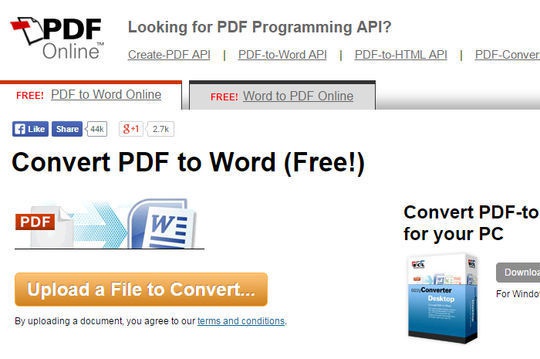
Как документ PDF перевести в Word
Благодаря формату PDF мы всегда видим одинаковый документ где бы мы его не открыли. Если документы Microsoft Office могут выглядеть по разному даже в различных версия офиса, то уже про наличие шрифтов в системе я вообще молчу. Однако PDF практически невозможно редактировать, поэтому многие пользователи задают вопрос — как документ PDF перевести в Word с минимальными потерями и по возможности без установки сторонних программ.
За что мы любим Microsoft Word? — Конечно же за свою простоту в обращении… сейчас я расскажу как без использования программ (сторонних) преобразовать документ из PDF в Word в пару кликов!
Как документ PDF перевести в Word
Думаю все знают, что PDF детище Adobe (как и Flash Player) и родные программы для работы с этим форматом — Acrobat DC и Acrobat Reader DC. Все они легко могут конвертнуть PFD в Word, но только вот Acrobat DC стоит денег, а у Acrobar Reader нужна платная подписка… поэтому эти варианты мы рассматривать не будет — существуют альтернативные варианты (пускай немного дольше, зато без кряков и активаторов)
Как открыть PDF файл в Word
Самый простой способ конвертировать PDF в редактируемый Word — это открыть необходимый нам документ в самом MS Word. Конечно итоговый вариант достаточно часто сильно отличается от изначального, но если смысл конвертации был в том, чтобы вытащить текст — то вариант однозначно рабочий.
На ленте Word нажмите кнопку «Файл»
В открывшемся меню действий выберите «Открыть» и «Обзор», где в проводнике необходимо указать где находится наш PDF файлик.
Появится пипец какое широкое окно (которое не на каждом экране уместится) с предупреждением что конечный документ может выглядеть совсем не так, как его задумывал автор. Обратите внимание, что исходный PDF файл останется нетронутым. Жмем кнопку «ОК»
Конечно открытый вариант в Word мягко говоря немного отличается от моего изначального документа, но выдернуть текстовую информацию из документа теперь возможно — а иначе зачем нам его в doc перегонять? Просмотреть документ можно и в Acrobat.
Как видите сам Word достаточно неплохо умеет конвертировать PDF в удобоваримый формат для редактирования, да и сложного в этом ничего нет — открыл и подождал, на выходе редактируемый текст.
Как преобразовать документ из PDF в Word (Google Docs)
Если вы до сих пор игнорируете Google Docs… то вы наверняка не в курсе о возможностях сервиса и в частности о конвертации PDF в документ Word. Процесс преобразования делится на два этапа:
Открываем Google Disk (само собой у вас должен быть аккаунт Google) и в левом верхнем углу находим кнопку «Создать»
В открывшемся меню говорим что нам нужно создать документ из файла (Загрузить файлы)… ну и далее в открывшемся окне выбрать наш PDF файл, который необходимо конвертировать в doc.
После того, как мы залили наш PDF файл в Google Disk кликаем по нему правой кнопкой мыши и в появившемся меню выбираем «Открыть с помощью» «Google Документы»
Дожидаемся пока документ откроется и в ленте менб жмем «Файл» «Скачать как» «Microsoft Word» — и выбираем куда сохранить преобразованный файл.
На компьютер загрузится самый обычный вордовский документ, с которым мы уже знаем как работать. Конечно оформление документа может жестко так пострадать… ну а вы чего ожидали?!
Выводы
Как видите нет ничего сложного в том, чтобы документ PDF перевести в Word. Конечно мы с высокой долей вероятности потеряем часть оформления документа, но с этим ничего не поделать. Кстати, если документ PDF сшит из сканированных картинок, то открывать в Word его смысла нет — чтобы достать из него текст необходимо использовать программы для распознавания текста вроде FineReader.
Как конвертировать пдф в ворд с возможностью распознавания и редактирования текста бесплатно онлайн?
Всем привет! В сегодняшнем обзоре мы продолжаем тему преобразования из одного формата в другой. В прошлой статье мы говорили о переводе документа Word в PDF. Такая операция не так часто требуется. Да и чтобы совершить ее, много хитростей не надо. Достаточно сохранить документ, набранный в редакторе Word не с обычным текстовым расширением, а с расширением pdf.
В результате мы и получим нужный формат. А вот что касается перевода документов PDF в Word, то здесь необходимость конвертирования возникает достаточно часто, особенно для тех, кто учится, пишет курсовые или работают над составлением документов.
Многие люди, работая в своих офисах каждый день составляют документы — приказы, договоры, распоряжения, отчеты. Бланки нужных документов легко найти в Интернет, и очень часто они для ознакомления предоставлены в формате PDF.
Документ этот чаще всего не поддается редактированию, а в наличии только такой бланк договора. Вот для таких случаев и нужна конвертация — специальные программы распознают текст в документе или таблице, затем сохраняется документ в желаемом формате Word или Xls. И Вы меняете его в нужных местах и затем печатаете.
Плюсы такого решения очевидны — Вам не нужно набирать текст вручную с нуля, форматировать его. Вы экономите свое время. Можно сканировать при помощи сканера бумажные документы и сохранять их в Word.
Можно столкнуться с такой трудностью, как качество конвертирования и возможность достаточно просто редактировать текст. Очень много конвертеров быстро преобразовывают PDF-документ в формат Word. Однако, открыв его в текстовом редакторе обнаруживаем, что элементы текста PDF-документа оказались сохраненными в виде изображения и, естественно, редактированию не подлежат. Нам нужен конвертер для преобразования в текст.
Причем в поисках такого конвертера я перебрал как онлайн-программы, так и программы для компьютера. И практически везде сталкивался с такой проблемой. Но, кто ищет, тот всегда найдет, и мне все-таки попались «нормальные» преобразователи форматов. Если вы решили преобразовать PDF-документ в Word, то можно поступить следующим образом:
Второй вариант удобнее тем, что не нужно зависеть от того, есть ли у вас связь с миром или нет. А уж если вы конвертируете достаточно часто, то советую установить все-таки программу. Если же, конечно, вы преобразуете пдф-файлы раз от раза, то тогда, несомненно, онлайн-конвертер – Ваш выбор.
Бесплатные программы онлайн с возможностью распознавания и редактирования текста
Воспользовавшись поисковой системой (яндекс или гугл) мы можем обнаружить множество самых разнообразных предложений. Какое из них выбрать – дело, конечно, ваше. Все они так или иначе конвертируют достаточно приемлемо. Но, среди них можно найти и такие, которые не только удобны в управлении, но и поддерживают
Приятно, что программа на русском языке. Это, кстати не весь рисунок, если прокрутить ниже, то можно найти еще ряд полезных функций. Как видите, инструменты конвертера разбиты на четыре группы:
Для конвертации ПДФ в Ворд выбираем соответствующий раздел.
Нажав на него, мы попадаем в следующее окно, где нам необходимо загрузить файл или с компьютера, или из облака.
После этого нажимаем конвертировать и начинается процесс преобразования. По его окончании откроется вот такое окно:
Внизу есть «Дополнительные настройки». Здесь мы выбираем, в каком варианте Ворд будем сохранять и использовать нам распознавание или нет. После этого сохраняем документ. Вначале идет его преобразование, потом откроется окно, где необходимо нажать «Скачать». Так выполучите файл на свой компьютер. Следующий ПДФ-конвертер – это smallpdf. Кстати, у него есть вариант и для установки на компьютер. Перейдя на страничку конвертера, мы увидим:
Здесь мы так же видим много различных форматов конвертирования и различных вариантов редактирования. Выбирай что надо. Поскольку мы конвертируем ПДФ в Ворд, выбираем соответствующее окно.
Нас переводят на страницу загрузки файла. Его можно или перетянуть, или открыть с диска, а так же загрузить из облака. Все стандартно.
После загрузки файла программа автоматически начинает конвертировать его. По окончании откроется окно, где нам предложат не только скачать файл, но и сохранить его в облаке.
Сохраняем файл и после этого открываем его уже в ворд-редакторе у себя на компьютере. Как видите все здесь очень просто. Однако отмечу, что для проверки работоспособности в оба редактора я подгрузил достаточно емкий пдф-документ с картинками, таблицами, текстом.
Второй редактор сконвертировал гораздо качественнее. Первый потерял некоторые фрагменты, а в некоторых изменил форматирование.
Но в целом текстовые документы переводятся очень даже хорошо. Онлайн-программы имеют свои ограничения — у второго конвертера имеется ограничение на преобразование двух документов в час. Третий документ Вы сможете сконвертировать уже после 45 минут ожидания. Это не есть хорошо. На остальные случаи есть программы для компьютеров.
Как конвертировать файлы большого размера ПДФ в ворд формат?
Для тех, кто предпочитает конвертировать не через Интернет, а непосредственно с компьютера, могу посоветовать, как уже говорил ранее, аналог онлайнового smallpdf, программу с таким же названием, но устанавливаемую на компьютер. При ее открытии мы увидим следующее окно:
Нажимаем по середине и загружаем нужный ПДФ-файл. После загрузки файла нам будут предложены варианты: word, excel, power point, jpg. Это хорошо.
Нажав на кнопку, увидим, что начался процесс конвертирования, по окончании которого программа не только сохранит ваш файл в выбранном формате, но и автоматически откроет его в текстовом редакторе.
Программа Adobe PDF Converter для преобразования текста в Word или Xls
Еще одна программа известная программа (от флагмана), с помощью которой можно конвертировать ПДФ-файлы в Ворд, это Adobe PDF Converter. Программа, конечно неплохая, одно но…
Программа эта такая же «эдобовская», как и те, что читают или редактируют пдф-файлы (Adobe Reader, Acrobat), а значит она платная. Ее можно найти и скачать, но вот с таким ограничением: «Лицензия: Shareware (49,95 USD)».
Естественно, Вы можете скачать и пользоваться такой версией, однако настраивайтесь, что вас будут ждать определенные ограничения, если не по срокам программы, то по ее функционалу. Так что лучше воспользоваться вышеперечисленными «предложениями» и спокойно работать.
Как переформатировать pdf в word
Высокая популярность PDF как формата для текстово-графических файлов обусловлена тем, что документы такого расширения выглядят одинаково на устройствах под управлением различных операционных систем. Вопросов с возможностью открыть файл формата PDF, как правило, не возникает. Трудности появляются, когда необходимо отредактировать имеющуюся информацию или перенести имеющиеся данные в файл другого расширения. В подобных ситуациях будет нелишним узнать, как переформатировать PDF в Word.
Как перевести PDF в DOC (DOCX) с помощью онлайн-сервисов
На сегодняшний день в сети есть великое множество онлайн-сервисов, способных перевести файл формата PDF в любой другой, например:
Чтобы перевести PDF в формат программ Microsoft Office, Вам нужно загрузить файл PDF, нажав соответствующую кнопку или просто перетащив файл из Вашей папки на страницу сервиса. На сайте pdf.io это выглядит так :
Далее дождитесь окончания обработки Вашего документа и скачайте полученный файл формата Word.
Прочие онлайн-сервисы имеют схожий принцип работы.
Конвертация PDF в Word с помощью программ
Если по какой-либо причине первый способ Вам не подходит, можно прибегнуть к помощи специальных программ. Вы легко сможете найти их и скачать в Интернете, однако некоторые из них являются платными. Самыми распространенными из них можно считать:
На заметку! Программы для конвертации документов в целом похожи друг на друга. Однако есть несколько отличий. Например, с помощью программы First PDF Вы сможете переформатировать PDF в другой формат как целиком, так и постранично.
Первым делом Вам нужно зайти на сайт pdftoword.ru и скачать последнюю актуальную версию программы. При первом входе перед Вами появится окно с предложением приобрести лицензию или использовать ознакомительную версию. Нажимаем кнопку «Продолжить бесплатно».
В появившемся окне нажимаем «Добавить PDF» и выбираем необходимое расширение.
Также Вы можете поменять путь сохранения нового файла в настройках, если в том есть необходимость. Далее выбираем «Конвертировать». Если функционал ознакомительной версии мал для Вас, Вы можете приобрести лицензию и тем самым поддержать разработчиков.
Видео — Как конвертировать PDF в WORD
Перевод PDF в Word через сервисы от Google
Относительно новым способом перевода PDF в Word является загрузка файла с последующим скачиванием документа в желаемом расширении. Для этого Вам нужно иметь доступ к сервисам от Google, а именно Google Disk (https://drive.google.com/).
Переходите на страницу сервиса и выберите «Создать», а затем «Загрузить файлы».
Если загрузка прошла успешно, файл появится в Вашем Google Disk. Далее кликните правой клавишей мыши и выберите «Открыть с помощью», а затем «Google Документы».
После открытия документа нажмите кнопку «Файл» в верхнем левом углу, затем «Скачать как» и выберите желаемый формат «Документ Word».
Данные способы можно назвать наиболее распространенными среди пользователей, так как они просты в освоении и не требуют дополнительной траты времени.
Видео — Как конвертировать PDF в документ Word
Понравилась статья?
Сохраните, чтобы не потерять!
Переформатирование из pdf в world
The file exceeds the maximum file size allowed. Please feel free to use our desktop version.
Максимальное количество страниц превышено!
The file exceeds the maximum number of pages allowed. Please feel free to use our desktop version.
Максимальное количество страниц превышено!
Если вы хотите увеличить лимит до 2000 страниц, перейдите на пакет HiPDF Pro.
Максимальный размер файла!
Если вы хотите увеличить лимит до 50 МБ, обновите его до HiPDF Pro.
Довольны ли вы HiPDF? Пожалуйста, порекомендуйте другим!
Если Конвертер PDF в Word HIPDF помог вам, вы тоже можете нам помочь
Подписывайся to enable more. If you have subscribed, you need to Вход.
Эта функция может использоваться только пользователями Premium, вам необходимо приобрести HiPDF Pro.
Как конвертировать PDF в Word
Просто загрузите файл, нажав кнопку «Выбрать файл» или перетащите свой файл в область перетаскивания. Затем просто подождите, чтобы конвертирование из PDF в Word было завершено и скачайте файл.
Гарантированная безопасность файлов
Все загруженные файлы будут удалены навсегда с нашего сервера через час. Никто не имеет доступ к вашим файлам, а конфиденциальность защищена на 100%.
Простое и бесплатное использование
Никаких регистраций и загрузки программного обеспечения не требуется. Этот бесплатный онлайн-конвертер может предложить вам отличное качество конвертирования, как и премиальное настольное программное обеспечение.
Работает на любых платформах
HiPDF основан на браузере и работает на всех платформах. Неважно, используете ли вы Mac, Windows или Linux.
Другие инструменты
Легко конвертировать PDF в Word
Конвертировать PDF-данных в электронные таблицы Excel
Конвертировать PDF в Powerpoint онлайн
Конвертировать PDF-файла в набор оптимизированных изображений в формате PNG
Самый простой способ сжать размер вашего файла PDF
Переформатирование из pdf в world
Конвертировать PDF в Word, изображение, текст и HTML
Конвертируйте неограниченное количество файлов PDF ежедневно (без ежедневного лимита)
Конвертировать несколько файлов PDF в пакетном режиме
Использование в коммерческой или деловой среде
Используется для предоставления службы 3rd-party.
Автоматическое обновление + Приоритетная поддержка
В качестве универсального программного обеспечения PDF Converter, UniPDF разработан, чтобы упростить преобразование файлов PDF не только в word docно также изображения, HTML или обычные текстовые файлы. UniPDF поддерживает производство высокого качества word docиз файлов PDF в пакетном режиме. Преобразование занимает всего несколько секунд! Хватит тратить время на онлайн PDF в Word инструменты, в то время как вы можете сделать это легко и быстро с настольной утилитой!
Softpedia гарантирует, что UniPDF 100% Clean означает, что он не содержит никаких вредоносных программ, в том числе: шпионское ПО, вирусы, трояны и бэкдоры. Этот программный продукт был тщательно протестирован и признан абсолютно чистым; поэтому он может быть установлен любым пользователем компьютера без проблем.
Ключевая особенность:
Системные Требования:
Работает в Microsoft Windows 10, 8, 7, Vista, XP. Включая как 32-битную, так и 64-битную версии.
Как из pdf перевести текст в Word с возможностью редактирования

Сегодня я решил написать о популярном формате документов, который очень часто используется в Интернете, но с которым не все умеют работать. Это формат .pdf, применяемый для сохранения электронных книг, чек-листов, различных инструкций и т. д. Такие документы можно читать на любых устройствах, но редактировать их не получится. Для редактирования текстов чаще всего используется текстовый процессор MS Word, поэтому возникает вопрос – как из пдф перевести текст в Ворд.
Этот формат был разработан фирмой Adobe Systems для сохранения документов в электронном виде. В чем его отличие от других похожих форматов? Главная особенность этого типа файлов – его кроссплатформенность. Сейчас существует много различных операционных систем – Windows, Linux, Unix, Mac OS и т. д.
Для каждой ОС разработаны программы для работы с документами. В Windows самая популярная программа – текстовый редактор MS Office Word, в Linux – OpenOffice и т. д. И, если файл, созданный в Wordе, попытаться открыть в OpenOffice, то у нас, скорее всего, ничего не получится, а если получится, то документы будут выглядеть совсем иначе, форматирование нарушится, картинки окажутся не на месте, а если в тексте содержатся формулы…
Поэтому и был создан универсальный формат, который можно открыть на любом устройстве, в разных ОС без изменения внешнего вида.
Как открывать файлы pdf на компьютере
Вот еще несколько бесплатных программ для просмотра pdf-файлов:
Главный недостаток pdf-формата – ограниченные возможности его редактирования, поэтому возникает необходимость конвертирования таких документов в Word или другой текстовый редактор. Но способ такого перевода зависит от того, как был создан этот файл.
Как создать pdf-файл
Существует три основных способа создания pdf-документа:
Между первыми двумя способами есть принципиальная разница. В первом текст сохраняется как последовательность символов и при обратном преобразовании сохраняется возможность редактирования.
Во втором случае весь документ сохраняется как единый рисунок и редактирование его уже невозможно без предварительного распознавания.
В дальнейшем я буду называть такие pdf-документы файлами 1-го и 2-го типа соответственно.
Очень просто создать pdf-документ из обычного текстового файла в программе MS Word. В последних версиях этого редактора такая функция существует по умолчанию. Например, в версии 2010 достаточно выполнить команды Файл – Сохранить как и выбрать тип файла PDF.
В более поздних версиях нужно уже не сохранять, а экспортировать. Например, в 2013
Файл – Экспорт …
При сканировании документа для сохранения его в формате PDF нужно использовать меню сканера. У каждого сканера свой интерфейс, но обязательно есть возможность сохранения в этом формате. Еще раз отмечу, что в этом случае текст сохраняется как единое изображение, а не как набор символов.
Существуют также онлайн-сервисы для преобразования текстов в pdf-файлы. Например:
Кроме вышеуказанных способов можно воспользоваться специальными программами создания пдф-файлов. Наиболее известны PDF Creator, ABBYY PDF Transformer, PDF24 Creator и другие.
Как из pdf-файлов перевести текст в Word
Перейдем к самому главному и рассмотрим способы конвертации pdf-файлов в документы, доступные для редактирования в текстовом процессоре Word или другом редакторе.
Начнем с преобразования файлов первого типа, так как их конвертировать гораздо проще.
Использование MS Word
Для этого запускаем Word, Файл – Открыть и выбираем нужный файл. Появится предупреждение о преобразовании файлов, документ откроется в окне Wordа и будет доступен для редактирования.
Можно сделать еще проще, воспользовавшись контекстным меню. Щелкаем ПКМ на значке pdf-файла и выбираем Открыть с помощью – Word. Это очень простой способ, но многие о не мне знают.
Если нужно преобразовать только часть текста, то можно просто выделить и скопировать эту часть и вставить ее в Word (это нельзя сделать, если документ защищен от копирования, но это уже отдельная история).
К сожалению, у сложных документов, содержащих вставки, рисунки, формулы и т. д., нарушается форматирование, и они выглядят уже не так, как было до преобразования.
Преобразование из пдф в ворд онлайн
Следующий способ – использование онлайн-конвертеров, которых в интернете сейчас много. Заходим на такой сервис, загружаем на него исходный файл, ждем немного, и скачиваем уже в новом формате.
Вот некоторые наиболее известные сервисы:
Уже упомянутые выше
Отдельно следует сказать про сервис Google Диск. У многих есть аккаунт в Googleи можно воспользоваться этим сервисом. Закачиваем документ на гугл-диск, потом Открыть с помощью – Google документы. Теперь Файл – Скачать как – MS Word (DOCX).
Третий способ – использование специальных программ-конвертеров.
Распознавание отсканированных документов
Чтобы получить документ, который можно будет редактировать, необходимо использовать систему оптического распознавания текста (OCR).
Лучшая программа для этих целей – ABBYY FineReader. К сожалению, она платная, но возможности ее просто удивляют, они несравнимы с функционалом других подобных программ и онлайн-сервисов для распознавания.
OCR CuneiForm, пожалуй, лучшая бесплатная программа – аналог FineReader. Она менее требовательна, менее сложна, но и не столь развита. К сожалению, она, распознавая различные графические файлы, не может работать с pdf-документами.
Для распознавания можно использовать и онлайн-сервисы:
Я рассмотрел малую часть программ и сервисов для работы с pdf-документами, но обычно для того чтобы из пдф перевести текст в ворд или обратно используются один, два привычных метода.
Надеюсь, среди перечисленных, вы найдете наиболее удобные для себя.
Лучшие конвертеры pdf в word: ТОП-10 для работы онлайн и на компьютере


Если это просто электронная книга, которую читаешь для души, то никаких неудобств данный формат не вызывает. Но когда с таким документом приходится работать, для многих это может оказаться проблемой. Не очень понятно, как перевести его в обычный текст и, вообще, возможно ли это сделать без потери форматирования.
Сейчас мы рассмотрим наиболее простые способы перевода в Word с сохранением первоначального вида.
Перевод PDF в Word с помощью программы Аdobe Аcrobat
Для конвертации требуется последовательно выполнить следующие действия:
Открыть программу, значок выглядит следующим образом:
В меню выбрать «Файл» – «Открыть». Найти и открыть текст, требующий преобразования и перейти к следующему действию
В выпавшем окне ввести имя нового (сконвертированного текста c расширением DOC) и место его сохранения. Затем нажать кнопку «Сохранить»
Новый сохраненный документ будет выглядеть следующим образом, как показано на рисунке
Важно! Пункты меню ««Сохранить как другой…» – «Microsoft Word» не доступен в бесплатной версии ПО Acrobat Reader DC. В ней предусмотрена только функция сохранения (преобразования) в TXT.









Этот формат был разработан фирмой Adobe Systems для сохранения документов в электронном виде. В чем его отличие от других похожих форматов? Главная особенность этого типа файлов – его кроссплатформенность. Сейчас существует много различных операционных систем – Windows, Linux, Unix, Mac OS и т. д.
Для каждой ОС разработаны программы для работы с документами. В Windows самая популярная программа – текстовый редактор MS Office Word, в Linux – OpenOffice и т. д. И, если файл, созданный в Wordе, попытаться открыть в OpenOffice, то у нас, скорее всего, ничего не получится, а если получится, то документы будут выглядеть совсем иначе, форматирование нарушится, картинки окажутся не на месте, а если в тексте содержатся формулы…
Поэтому и был создан универсальный формат, который можно открыть на любом устройстве, в разных ОС без изменения внешнего вида.
PDF в Word программой FineReader
Последовательность действий как описано ниже:
Войти в программу, значок выглядит так:
Далее перейти к следующим действиям. В меню выбрать «Файл» – «Открыть PDF или изображение…». Указать путь к нужному тесту и нажать «Открыть»
После открытия перейти к его конвертации, нажав в меню «Файл» – «Сохранить документ как» – «Документ Word» или «97-2003»
Второй вариант, как можно сохранить сконвертированный текст проще. Для этого нажимаем кнопку «Сохранить», которая расположена вверху на Главной панели.
В выпавшем окне ввести имя и место расположения результата конвертации, подтвердить кнопкой «Сохранить».






Открываем PDF в Word’е 2013 версии и выше
Для того чтобы открыть PDF-формат в Word’е без каких-либо излишних манипуляций, вам понадобится Office Word 2013 или выше.
Да. Здесь вот всё так просто.
Преобразование PDF в Word с использованием Microsoft Word
Для изменения формата электронного документа следующая инструкция:
На документе, который необходимо преобразовать нажать правой кнопкой мышки. В представленном меню выбрать «Открыть с помощью» – «ВОРД (классическое приложение). Процесс открытия может занять некоторое время.
Открытый документ сохранить в нужном формате DOC. В меню «Файл» выбрать «Сохранить как». Так будет выглядеть экран в случае, если на компьютере установлен Windows 8.1 и используется ВОРД 2013.
Ввести имя сохраняемого документа и выбрать нужный формат в разделе «Тип». Результат конвертации сохранится после подтверждения нажатием на кнопку «Сохранить».
При использовании данного способа конвертации с помощью Microsoft Ворд могут возникнуть ситуации, когда ПДФ текст:
Как быть в таких ситуациях?
Инструкция конвертации защищенного документа соответствует выше описанной, дополняется лишь одним действием в п.2, а именно – нажать кнопку «Разрешить редактирование и лишь потом перейти к сохранению.
Электронный текст содержащий картинки конвертируется аналогично тексту без картинок. Инструкция описана выше. Основное отличие, которое может заметить пользователь – это длительное время открытия и сохранение результатов. Данный факт объясняется, тем что картинки и фото зачастую имеют больший объем по сравнению с файлами, содержащими текст.
Внимание! При конвертации таким способом могут возникнуть проблемы со шрифтами (не верное отображение – крякозябры).





Очень часто, нам с вами необходимо конвертировать из пдф в ворд. На это может быть много причин. Например, вы нашли текст, который вам нужен для дальнейшего редактирования, но он в формате PDF. Редактировать файл в данном формате нельзя, поэтому для этих целей нам и нужно его преобразовать в формат DOC или DOCX, который будет доступен для редактирования в текстовом редакторе Word. При конвертации файла пдф, очень важно, чтобы сохранилось изначальное форматирование текста, иначе могут возникнуть большие проблемы после преобразования и в итоге получится так, что проще было бы перепечатать текст вручную. Конвертировать пдф в ворд мы будем при помощи Adobe Reader и онлайн сервиса. Но давайте сначала рассмотрим подробно что такое формат PDF и WORD
Что за форматы PDF и Word.
PDF (Portable Document Format) – специальный формат электронных документов, который был создан фирмой Adobe System. Как правило, файлы PDF формата являются точной копией какого-либо документа. Соответственно, редактирование документов не предусмотрено. Поэтому, вы, наверное, не раз скачивали различные журналы, книги и учебники в данном формате. Документ пдф может содержать как текст, так и графику.
Поэтому, для того, чтобы была возможность использовать текст из электронных документов нам и нужно его перевести в формат текстового процессора Word.
Microsoft Word (или просто Word) – текстовый редактор, который предназначен для создания и редактирования текстовых файлов. MS Word разрабатывается и выпускается компанией Microsoft и входит в пакет программ Microsoft Office.
Как установить Adobe Reader.
Для того, чтобы конвертировать из пдф в ворд, нам с вами необходимо скачать и установить программу Adobe Reader.
Скачать мы его можем с официального сайта: Adobe Reader.
Как конвертировать из пдф в ворд при помощи Adobe Reader.
После того, как наша программа установлена и запущена, можете ознакомиться с её функционалом. Изначально, Adobe Acrobat имел функции для чтения документов, но сейчас его функционал оброс возможностями редактирования.
Обратите внимание! После установки инструментов Adobe Acrobat в текстовом редакторе Word на панели инструментов появится кнопка «Acrobat». При нажатии на данную кнопку появится панель инструментов для работы с файлами PDF.
Теперь давайте приступим к самому процессу конвертирования файла PDF в Word.
Для этого, открываем нужный нам пдф файл через меню установленного Adobe Acrobat DC.
После работы программы Adobe Acrobat DC ваш электронный документ будет преобразован в формат Word, тем самым вы сможете его редактировать в дальнейшем. Программа может конвертировать из пдф в ворд не только текст, но и изображения, поэтому вам не придется заботиться о добавлении картинок в созданный файл, программа все сделает за вас. Adobe Acrobat DC может выполнить конвертацию PDF в WORD и отсканированной фотографии и текста.
Иногда в документе PDF нужен не весь текст, а лишь небольшая его часть. Чтобы преобразовать этот кусок текста в формат doc, необходимо выделить фрагмент текста, после нажать CTRL+C и в открытом редакторе MS Word нажать сочетание клавиш CTRL+V. Скопированный текст будет вставлен в редакторе Word, при этом будет иметь такое же форматирование, как в электронном документе.
Конвертировать документ PDF в Word при помощи онлайн сервисов.
Конвертировать из пдф в ворд можно и при помощи онлайн сервисов. Таких сервисов на просторе интернета достаточно много. Предлагаю к вашему вниманию один из них. Сервис https://pdf2doc.com/ru/
Для того, чтобы конвертировать электронный документ в формат Word, переходим на страницу сервиса. Как видите, можно выбрать различные варианты конвертирования PDF файла. Для того, чтобы загрузить электронный документ, жмем кнопку «Загрузить» или перетаскиваем файл в специальную область страницы. После того, как файл загрузится, произойдет его автоматическая конвертация и вам будет предложено скачать уже файл формата Word.
Таким образом, при помощи данного сервиса мы с вами смогли легко конвертировать из пдф в ворд в пару кликов мышкой.
Заключение.
На этом у меня все, теперь вы знаете как конвертировать из пдф в ворд. При этом, каких-то особых знаний вам применять не потребуется, все необходимое вы найдете в этой статье. Вы сможете без особых проблем преобразовать в формат Word различные электронные книги, журналы и учебники. Если вы пользуетесь другими способами, то пишите в комментариях.
Сконвертировать PDF в формат DOC на Mac OS
Владельцы техники оснащенной ОС Mac могут воспользоваться несколькими способами:
Первая программа доступна к скачиванию на App Store. Данное приложение является бесплатным. Интерфейс ПО максимально упрощен для восприятия пользователя, что дает возможность без особого труда и дополнительных знаний провести конвертацию в DOC.
При выборе варианта использования Office Ворд за основу можно взять инструкцию, рассмотренную ранее в разделе «Преобразование файла с использованием Microsoft Word».
Конвертация PDF в Word с использованием Google Disk
Воспользоваться данным способом можно только при наличии аккаунта в Google.
Для перевода (конвертиции) формата последовательность действий следующая:
Осуществить вход в свой аккаунт Google и зайти на Google Диск.
Найти необходимый файл или загрузить его. Стоя на нем нажать правую кнопку мыши и выбрать «Открыть с помощью» и выбрать вариант указанный на картинке ниже.
Выбрать язык меню, а также ПДФ – источник, подлежащий конвертации и нажать кнопку «Конвертировать»
В появившемся окне для загрузки результатов нажать «Download»
Сохранить полученный результат в формате DOC. Для этого выбираем «Download Word file». Остается только указать имя и место сохранения полученного результата.
Прочие программы и онлайн сервисы для перевода PDF в Word
Помимо рассмотренных и наиболее популярных способов конвертации также существуют и другие программы на ПК для преобразования. Ниже рассмотрены некоторые из них:
Free PDF to Word Converter. Воспользоваться можно бесплатно. Установка проходит в автоматическом режиме. Для изменения формата требуется осуществить вход в программу и выбрать необходимый файл и путь куда сохранить результаты. Интерфейс программы на английском языке.
Icecream PDF Converter. Для пользователей предлагается как бесплатная, так и PRO версии. Переводит в формат DOC и наоборот.
По вкусу она придется любителям электронных книг. В ней встроена функция «Читалка» книг.
Еще одним онлайн конвертером является PDF to DOC.
Go4Convert – онлайн сервис не требующий установки и преобразующий в нужный формат DOC.
Часто задаваемые вопросы по конвертации PDF в Word
В чем основное отличие программ –конвертеров от онлайн сервисов?
Выделяется следующие отличие: онлайн сервисы ограничивают возможный объем файлов и зачастую отсутствует возможность сконвертировать текст, в котором содержатся картинки.
При конвертации документа с помощью Microsoft Word зависает программа. В чем, может быть проблема?
Одной из проблем может быть файл большого объема. Для конвертации объемных электронных документов лучше воспользоваться Аdobe Аcrobat.
Каким способом лучше воспользоваться для конвертации ПДФ файла с картинками?
Лучше пользоваться первым и вторым способом, а именно прибегнуть к помощи программ Аdobe Аcrobat или FineReader. Они максимально сохранят качество картинок. При конвертации через Word, текст может быть оптимизирован, о чем сообщает сама программа.
Когда целесообразно использовать для конвертации Google Диск?
Google Диск поможет пользователю провести преобразование формата файла PDF в DOC не зависимо от его места нахождения. Данный сервис доступен пользователю в любой точке мира, где есть интернет, достаточно зайти в свой аккаунт.
Как преобразовать файл «Word» в «pdf» формат
Для того чтобы переконвертировать файл «.docs» в «pdf» формат, можно воспользоваться наиболее простым онлайн-сервисом «Smallpdf», который можно открыть по адресу https://smallpdf.com/ru/word-to-pdf.

Открываем онлайн-сервис Smallpdf

Нажимаем на ссылку «Выберите файл» или перетаскиваем файл с рабочего стола в синюю область сервиса

Нажимаем на преобразованный документ «Сохранить файл»
Узнайте лучшие онлайн конвертеры в статье — «Как из пдф перевести в ворд онлайн».
Конвертер PDF в Word
Преобразование PDF в документ Word
Отправив PDF-файл в поле для загрузки, наш онлайн-конвертер поможет вам легко преобразовать его в документ Word.
Бесплатное преобразование любого файла
В отличие от других приложений-конвертеров, предлагающих премиум-услуги, мы предоставляем пользователям возможность конвертировать PDF в Word бесплатно. Никаких скрытых платежей.
Создание документов Word из PDF-файлов
С помощью нашего онлайнового PDF-конвертера вы можете превратить PDF-файл в файл Word, чтобы внести необходимые правки.
Высокое качество документов Word
Пользователи любят высококачественные документы Word, которые можно редактировать на 100%; поэтому мы используем замечательные серверы, которые обеспечивают доставку первоклассных файлов Word. Все файлы нашего конвертера можно редактировать в Microsoft Word и LibreOffice.
Член Converter App
Защита конфиденциальности
Пользователи, как правило, избегают онлайн-конвертеров из-за их подробностей. По этой причине мы гарантируем автоматическое удаление вашего документа с нашего сервера сразу после конвертации.
Особенности нашего конвертера PDF в Word
Наш конвертер PDF в Word сохраняет исходное оформление преобразованного файла. Например, если в PDF-файле есть рисунки, диаграммы или таблицы, они будут отображаться в документе Word в том же виде.
Кроме того, если вам нужно избавиться от ненужных изображений и страниц в PDF, прежде чем экспортировать его в Word, наш набор инструментов позволит вам изменить содержимое самым простым и быстрым способом. В этом случае воспользуйтесь нашим редактором PDF.
Этот онлайн-инструмент также имеет привлекательный пользовательский интерфейс, который представляет текстовые символы в привлекательной форме, способствуя повышению удобства пользования.
Вы хотите конвертировать многостраничный PDF-документ за 2 минуты или меньше? Наш конвертер PDF в Word сделает это без лишней траты времени.
Если вас интересует только извлечение обычного текста, вы также можете воспользоваться нашим конвертером PDF в текст.
Дополнительные услуги компании Converter App
Более того, с помощью нашего онлайн-конвертера вы можете бесплатно преобразовать PDF не только в Word, но и в Excel или PowerPoint.
Для обеспечения конфиденциальности и безопасности наш конвертер имеет функцию шифрования PDF паролем. То есть, вы можете заблокировать файл паролем, и только те, кому вы его сообщите, смогут его открыть.
Кроме того, если у вас возникают проблемы с переводом единиц измерения из одного измерения в другое, в нашем приложении Converter есть конвертеры excel, которые помогут вам перевести фунты в килограммы, футы в сантиметры и т.д.
Конвертер файлов
Сконвертируйте ваши файлы в любой формат
300+ поддерживаемых форматов
Мы поддерживаем более 25600 различных конвертаций между более чем 300-ми различными форматами файлов. Больше, чем любой другой конвертер.
Быстро и просто
Просто перетащите свои файлы на страницу, выберите выходной формат и нажмите кнопку «Конвертировать». Подождите немного для завершения процесса. Мы стараемся выполнять все наши преобразования не дольше 1-2 минут.
В облаке
Все преобразования происходят в облаке и не потребляют никаких ресурсов вашего компьютера.
Пользовательские настройки
Большинство типов конвертаций поддерживают расширенные настройки. Например, в видео конвертере вы можете выбрать качество, соотношение сторон, кодек и другие параметры, повернуть и отразить видео.
Безопасность гарантирована
Поддерживаются все устройства
Convertio работает в браузере и на всех платформах. Нет необходимости загружать и устанавливать любое программное обеспечение.
Как пдф перевести в ворд
Перевод PDF в Microsoft Word
Перевод PDF в DOC и DOCx (Word) онлайн
Существует множество сервисов, которые конвертирует документы из одного формата в другой. Мне больше всего нравится для этого дела использовать сайт convertonlinefree.com. Для начала перейдите по ссылке convertonlinefree.com и пролистайте до области загрузки файла.

Хочется заметить, что конвертация может занимать несколько минут времени, так что если у Вас файл большой – придется немного подождать. Далее сайт автоматически начнет загрузку Вашего документа к Вам на компьютер. Файл будет находится в папке «Загрузки» или в той папке, которую вы выбрали в браузере для Ваших закачек.
Это не единственный сервис, который может делать конвертацию в автоматическом режиме, вот ссылки на другие:
Все сервисы, на момент написания статьи были бесплатны, но все могло поменяться. Внимательно ознакомьтесь с сайтом перед конвертацией.
Программы для перевода PDF в Word
По разным причинам, кому-то может быть неудобно, конвертировать файлы в онлайне, так что рассмотрим на примере программ. Мы рассмотрим конвертацию с помощью программы First PDF. Программа платная, но у нее есть возможность использовать её бесплатно 30 дней или в течении 100 конвертаций.

Если Вам нужно перевести в Word несколько документов сразу, и Вы не планируйте этим заниматься каждый день – то такой вариант отлично подойдет для Вас. Скачиваем программу с официального сайта pdftoword.ru. Устанавливаем программу, как и другие: соглашаемся с лицензионным соглашением и нажимаем «Далее». После установки программы будет стоять галочка, которая сразу запустит программу после установки.
При первом запуске программы Вам предложить купить лицензию или пользоваться бесплатной версией, мы выбираем вариант «Продолжить» бесплатно. Перед нами выходит такое окно.
Теперь необходимо нажать на кнопку «Добавить PDF» и выбрать необходимый файл. В настройках программы (справа) Вы можете выбрать путь сохранения файл и открывать ли его сразу после конвертации. Так же можно выбрать страницы, которые необходимо конвертировать, например с «1-3» или оставить все.
Если Вы все выбрали – нажимаем на кнопку «конвертировать» и перед нами снова выходит окно с лицензией. Нажимаем кнопку «Продолжить» (не покупая программу) и файл перейдет в формат Word. Мне очень понравилась данная программа, она быстро и хорошо работает.
Если Вам не достаточно демо-версии программы, и Вы постоянно конвертируйте файлы – приобретите полную версию на сайте разработчиков на 990 рублей (цена актуальна на момент написания данной записи).
Конвертируем PDF в Word при помощи Google Drive
Третьим способом конвертирования будет сервис от Google – Google Drive. Для использования сервиса, Вам необходимо иметь учетную запись (почтовый ящик) в Google. Если Вы еще не зарегистрированы – пройдите регистрацию, а если зарегистрированы – то заходите на сайт drive.google.com.
После открытия данного сайта у Вас появится возможность загрузить документы. Выбираем папку, в которой расположен документ и загружаем его на Гугл Диск. Для этого нажимаем на кнопку «Загрузить» и в открывшемся меню выбираем «Загрузить файлы».

После загрузки документа – он появится у Вас на диске. Нажимаем на нем правой кнопкой мыши и выбираем пункт «Открыть с помощью..» и в новом меню выбираем «Google Документы».

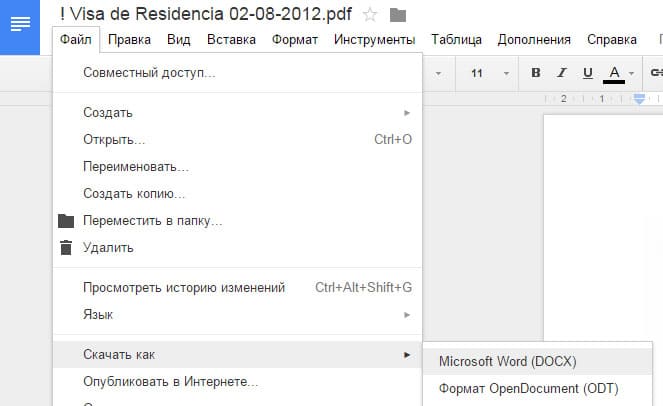
Вот такие три простых способа помогут Вам конвертировать документы в различные форматы. В следующих статьях мы расскажем про конвертирование других форматов, так что подписывайтесь на наш блог и заходите к нам чаще!
Как из пдф перевести в ворд
Формат PDF разработан для представления полиграфии в неизменном электронном виде. Такие файлы пригодны только для чтения. Но в работе часто появляется необходимость редактуры PDF-файлов. Для этого нужно перевести PDF в Word. Процесс изменения формата файла называется конвертированием. Показываем три способа преобразования PDF-файлов для редактирования: текстовый редактор, онлайн-сервисы и сторонние программы.
Конвертация с помощью текстовых редакторов
Рассмотрим преобразование с помощью Microsoft Word и облачного хранилища Google Disc. Способы актуальны для небольших файлов без картинок.
Версия Word 2016 имеет встроенную функцию преобразования PDF. Для этого создайте новый документ Word и кликните на «Файл». В контекстном меню выберите «Открыть» и найдите нужный PDF. Согласитесь на предупреждение о преобразовании, нажав «ОК». Программа автоматически преобразует текстовую часть документа.
В более старых версиях Word конвертируйте текстовую часть копированием. Откройте приложение для чтения PDF-файлов, скопируйте необходимую часть и вставьте в новый документ. Отредактируйте и сохраните в нужном формате.
Используйте Google Disc, чтобы преобразовать PDF в Word. Загрузите необходимый файл через «Создать».
Правой клавишей мыши откройте контекстное меню, кликните «Открыть с помощью» и укажите Google Документы.
Кликните «Файл», затем кнопку «Скачать» и выберите нужный формат.
Визуальное оформление документа изменится, но на устройстве появится файл в формате DOCX.
Программы преобразования для ПК
Для конвертации файла PDF в Word воспользуйтесь программами преобразования для ПК:
• Free PDF to Word Converter;
• ABBY Fine Reader;
• Adobe Reader;
• Readiris Pro и другие.
Алгоритм работы одинаковый: загружаете файл в формате PDF, программа автоматически конвертирует в DOCX. Показываем инструкцию на примере Free PDF to Word Converter.
Бесплатная и простая в использовании программа по максимуму сохраняет исходное форматирование. Разработчики использовали только английский язык, но и в этом случае очень легко работать.
Через «+» в первой строке добавьте PDF-файл. Выберите папку для сохранения конвертированного файла. Отметьте галочками пункты под строкой. Кликните «Start conversion». Через 5-7 минут работайте с текстом в Word.
Доступные онлайн-сервисы конвертации
Чтобы конвертировать PDF-файлы, необязательно устанавливать программы, и занимать место на диске. Воспользуйтесь онлайн-сервисами преобразования:
• Smallpdf;
• Convertonlinefree;
• Freepdfconvert;
• ZamZar и другие.
Посмотрите инструкцию на примере Smallpdf.
1. Перейдите на сайт и выберите «Конвертер PDF в Word».
2. Выберите файл с устройства или перетащите иконку в синее поле.
3. После окончания загрузки выберите «Преобразовать в формат Word» и кликните «Выбрать опцию».
Конвертация занимает несколько минут. После сохраните файл на устройстве и откройте в Word. Сервис сохраняет исходное форматирование и изображения.
Как перевести Pdf в Word?

Для начала, хотел бы сказать еще одну вещь: лично я выделяю два вида PDF файлов. Первый — в нем есть текст и его можно скопировать (можно воспользоваться каким-нибудь сервисом онлайн) и второй — в файле одни картинки (с таким лучше работать в программе FineReader).
И так, давайте рассмотрим оба случая…
Сайты для того, чтобы перевести Pdf в Word онлайн

Позволяет в три клика конвертировать документ PDF в формат текстового редактора Word (DOC).
Единственное, что не очень — это время! Да, для конвертирования даже 3-4 Мб — понадобиться 20-40 сек. времени, именно столько их онлайн сервис работал с моим файлом.
Так же на сайте есть специальная программа для быстрого перевода одного формата в другой на компьютерах, на которых нет интернета, или в случаях, когда файл размером более 4 Мб.
Этот сервис подойдет, если первый сайт вас чем-то не устроил. Более функциональный и удобный (на мой взгляд) сервис онлайн. Сам процесс конвертирования проходит в три этапа: сначала выбираете что будете конвертировать (а здесь несколько вариантов), затем указывайте файл и жмете кнопку начала операции. Практически моментально (если файл не большой, что и было в моем случае) — вам предлагается скачать готовый вариант.
Удобно и быстро! (кстати, тестировал я только PDF to Word, остальные вкладки не проверял, см. скриншот ниже)
Как перевести на компьютере?
Какими бы не были хороши онлайн сервисы, все таки, я считаю, при работе над большими документами PDF — лучше пользоваться специальным софтом: например, программой ABBYY FineReader (более подробно о сканирование текста и работе с программой). Онлайн сервисы часто делают ошибки, неправильно распознают области, часто документ после их работы «разъезжается» (не сохраняется исходное форматирование текста).
Окно программы ABBYY FineReader 11.
Обычно весь процесс в ABBYY FineReader проходит в три этапа:
1) Открываете файл в программе, она его автоматически обрабатывает.
2) Если автоматическая обработка вас не устроила (ну например, программа неправильно распознала куски текста или таблицы) вы вручную корректируете страницы и заного запускаете распознавание.
3) Третьим этапом идет корректировка ошибок и сохранение получившегося документа.
Более подробно об этом в подзаголовке про распознавание текста: https://pcpro100.info/skanirovanie-teksta/#3.
Всем удачного конвертирования, однако…
Перевести Пдф В Ворд
Перевести Пдф В Ворд помогает конвертировать файлы PDF в формат DocX, не влияя на формирование текста.
Как перевод из пдф в ворд онлайн? SmallSEOTools
Выполните следующие простые шаги, чтобы преобразовать пдф в ворд с помощью нашего инструмента:
Шаг 1:
Получите доступ к онлайн-конвертеру PDF в Doc на SmallSEOTools.
Шаг 2:
Загрузите файл PDF или импортируйте PDF-файл из облачного хранилища (Google Диск и Dropbox).
Шаг 3:
Нажмите кнопку «Преобразовать в Word». Файл будет быстро преобразован, скачайте и сохраните его.
Когда дело доходит до преобразования файлов PDF в документы Word, люди могут либо выбрать Перевести Пдф В Ворд, либо выполнить всю работу вручную. Преобразование вручную определенно позволит пользователям подготовить файл Doc в соответствии с их требованиями. Но процесс будет довольно медленным, и, если у вас нет подходящих инструментов, вы можете в конечном итоге потерять все форматирование вашего PDF-файла. Таким образом, мы можем определить, что выбор конвертера из пдф в ворд более целесообразен по сравнению с ручное преобразование.
Конвертер из пдф в ворд, предлагаемый в SmallSEOTools, предоставляет пользователям 100% точные результаты. Файл конвертируется из формата PDF в Docx в кратчайшие сроки. Вам не нужно беспокоиться о потере данных или снижении качества файла, так как ваши данные конвертируются без внесения каких-либо изменений в наш онлайн-конвертер.
Почему стоит использовать «Перевести Пдф В Ворд онлайн»?
Преобразование документов из формата PDF в Word очень важно по нескольким причинам. Основные причины использования Перевести Пдф В Ворд следующие:
Изменить или добавить текст
Быстро и без проблем
Использование конвертера из пдф ворд не вызывает никаких сложностей. Вам не придется выполнять сложные процедуры, как в процессе ручного преобразования. Более того, этот инструмент мгновенно предоставит вам результаты конвертации. Вам не нужно тратить часы на преобразование и форматирование файла PDF в формате Doc.
Безопасное и безопасное преобразование
При обращении за помощью к человеку для преобразования данных из документа PDF в файл Word конфиденциальность вашей информации может оказаться под угрозой. Избежать этой ситуации можно, преобразовав пдф в ворд, так как это обеспечивает пользователям 100% безопасную конверсию. Этот инструмент удаляет ваши загруженные документы после завершения процесса преобразования.
Совет от профессионалов: SmallSEOTools также предлагает бесплатный инструмент «PDF защищенный паролем», который может добавить пароль к файлу PDF в Интернете, чтобы сделать его безопасным.
Сохранение форматирования и структуры контента
Вы должны полагаться на инструмент «перевести из пдф в ворд», чтобы избежать ошибок, которые могут возникнуть при ручном преобразовании. При преобразовании вручную вам придется потратить достаточно времени на повторное форматирование вашего документа. Тем не менее, «перевести пдф в ворд» обеспечит сохранение структуры вашего контента и предоставит вам неизменные результаты.
Несколько страниц одновременно
Независимо от того, из скольких страниц ваш PDF-документ состоит, конвертер пдф в ворд преобразует их в один файл Doc за один раз. Вам не нужно беспокоиться о преобразовать пдф в ворд постранично, так как этот инструмент конвертирует сразу несколько страниц файла PDF в формат Word.
Передача графики и изображений
Если ваш PDF-файл состоит из нескольких изображений и других типов графики, вам не нужно беспокоиться об их переводе в формат документа. Программа «перевести пдф в ворд» преобразует все содержимое в формат Doc или Docx, не требуя от вас дополнительных усилий.
Основные характеристики этого инструмента конвертировать пдф в ворд
Первоклассные функции этого бесплатного перевести пдф в ворд выделяют его среди других инструментов, доступных в сети. Используя это онлайн, вы можете пользоваться следующими функциями конвертер пдф в вордr.
Совместимость
Вам не нужно конкретное устройство для доступа и использования нашего конвертер пдф в ворд. Этот инструмент преобразовать пдф в ворд подходит для всех платформ, так как это веб-утилита. Используя Android, iOS, Mac или Windows, вы можете конвертировать необходимые документы с любого устройства.
Регистрация не требуется
Вы можете начать делать необходимые преобразования, как только получите доступ к этому инструменту. Этот онлайн-конвертер не требует от вас трудностей при регистрации. Вы можете конвертировать столько PDF-файлов в Word, сколько хотите, без создания учетной записи или входа в систему со своей электронной почтой, как в других онлайн-конвертерах.
Бесплатно
Независимо от того, сколько файлов вы хотите преобразовать с помощью этого параметра «перевести из пдф в ворд», с вас не будет взиматься ни копейки. Этот онлайн-конвертер предоставляет бесплатные услуги пользователям по всему миру.
Облачная поддержка
Если ваши PDF-документы хранятся на Google Диске или Dropbox, вам не нужно сначала загружать их на свое устройство, чтобы преобразовать их в формат Doc с помощью этого инструмента. Эта онлайн-утилита поддерживает облачное хранилище и позволяет пользователям напрямую загружать любой PDF-файл со своего Google Диска или учетной записи Dropbox.
Кто может использовать этот конвертер из пдф в ворд?
Этот первоклассный конвертер из пдф в ворд онлайн может принести пользу людям из разных сфер жизни. Давайте посмотрим, кто может использовать этот онлайн-конвертер.
Студенты
Студентам предлагается представить свои задания в формате PDF, так как это универсальный формат документа. Если учащимся нужно внести какие-либо изменения в подготовленный файл PDF, это может вызвать у них беспокойство из-за недоступности программного обеспечения для редактирования Pro PDF. Таким образом, они могут использовать этот PDF-конвертер и вносить необходимые изменения в любой момент. И даже после этого они также могут конвертировать свой файл Word в PDF с помощью нашего бесплатного конвертера Word в PDF за считанные секунды.
Учителя
Учителям часто нужно отмечать ошибки и оставлять комментарии к заданиям учеников. Комментарии и функции выделения, предлагаемые в Word, довольно просты в использовании; поэтому вы можете использовать этот конвертер для преобразования данных из формата PDF в Doc.
Бизнес-профессионалы
Как профессионалу в бизнесе вас часто просят подготовить презентации или добавить дополнительный контент к существующим файлам PDF. Вам не нужно ломать голову над тем, как редактировать PDF-документы благодаря этому конвертировать пдф в ворд доступности. Он может решить все ваши проблемы одним щелчком мыши.
Отзывы
Это отличный онлайн-инструмент, который позволяет мне конвертировать мой PDF-документ в Word, не влияя на его качество.
Алекс
Быстрые результаты, полученные с помощью этого инструмента, приносят мне большое облегчение, поскольку мне приходится регулярно вносить изменения в файлы PDF.
Дэвид
Время от времени я использовал несколько конвертеров документов PDF в Word, но, поскольку я нашел эту утилиту, она избавила меня от всех моих забот.
Это лучший инструмент для преобразования PDF в Word благодаря своим выдающимся результатам. Я не мог найти лучшую утилиту в Интернете с тех пор, как начал использовать этот конвертер PDF в Docx.
Часто задаваемые вопросы
Сколько файлов я могу конвертировать с помощью этого конвертера PDF в Doc бесплатно?
Вы можете конвертировать в Word любое количество PDF-файлов. Если вы хотите преобразовать один PDF-файл или выполнить несколько преобразований, у вас не возникнет никаких трудностей.
Могу ли я конвертировать несколько файлов PDF за один раз?
Нет! Вы не можете конвертировать несколько файлов PDF за один раз с помощью этого конвертера PDF в Doc.
Какой браузер мне нужен, чтобы использовать это перевести пдф в ворд?
Для доступа к этому конвертеру и его использования не требуется специальный браузер. Вы можете легко получить доступ к онлайн-инструменту из браузера по умолчанию на вашем устройстве, будь то Opera, Chrome, Safari или Firefox.
Как конвертировать пдф в ворд на Mac?
Вы можете использовать этот конвертер пдф в ворд онлайн на Mac, как и на любом другом устройстве. Все, что вам нужно сделать, это открыть этот инструмент через браузер вашего устройства Mac и загрузить необходимый файл PDF, чтобы начать процесс преобразования.
Как преобразовать пдф в ворд на мобильном?
Вам не нужно загружать какое-либо приложение, чтобы перевести из пдф в ворд на смартфоны. Этот инструмент доступен через любой браузер вашего мобильного устройства.
Бесплатен ли этот инструмент?
Да! Использование этого преобразовать пдф в ворд.
Нужно ли мне регистрироваться в SmallSEOTools для использования этого инструмента?
Нет, вам не нужно регистрироваться или входить в систему, чтобы использовать этот конвертер в SmallSEOTools.
Сохраняет ли этот инструмент мои данные?
Нет! Этот инструмент не сохраняет файлы, загруженные его пользователями. Его базы данных спроектированы таким образом, что загруженные файлы PDF автоматически удаляются после завершения преобразования.
Могу ли я конвертировать PDF в документ в автономном режиме?
Нет! Вы можете использовать этот инструмент, только когда ваше устройство подключено к Интернету, конвертировать PDF в Word бесплатно
Нужно ли мне устанавливать какой-либо плагин для преобразования PDF в Docx?

PDF to Word
Convert from PDF to DOC online
Too many requests, please try again later. Sorry, your file is too large.
Files stay private. Automatically deleted after 2 hours.
Free service for documents up to 50 pages or 50 Mb and 3 tasks per hour.
Password for file.pdf
Paste the web address of the file:
How to convert a PDF to Word
Below we show how to convert one or multiple PDF files to Word format
Upload your files
Files are safely uploaded over an encrypted connection. Files stay secure. After processing, they are permanently deleted.
Rather not upload your files and work with them offline?
Try Sejda Desktop. Same features as the online service, and the files never leave your computer.
Click ‘Upload’ and select files from your local computer.
Dragging and dropping files to the page also works.
Dropbox or Google Drive files
You can pick PDF files from Dropbox or Google Drive too.
Expand the ‘Upload’ dropdown and select your files.
2. Convert PDF to Word
Click the ‘Convert’ button and then ‘Download’ your Word file.
Top 9 конвертеров PDF в Doc в 2020
Василий Лебедев
2022-08-16 17:32:55 • Отправлено: Лучшие программы для работы с PDF •Проверенные решения
Вы застряли в поисках лучшего конвертера PDF в doc? Да, подбор подходящего конвертера файлов PDF в Word может оказаться непростой задачей, особенно если у вас есть узкие познания в этой области. К счастью, эта статья даст вам исчерпывающее руководство по 9 лучшим конвертерам PDF в Doc в 2020 году.
Топ 9 конвертеров PDF в Word файл
PDF играет важную роль в том, как мы обмениваемся документами в электронном виде, будь то в рабочих или личных целях. Однако файлам PDF присущи недостатки, особенно при редактировании. Чтобы избежать этой проблемы, пользователям может понадобиться преобразовать PDF в формат, который легко редактировать, например Word. Чтобы выполнить конвертацию, практически невозможно переписать подходящий конвертер файлов PDF в Word. Ниже приведены 9 лучших программ для конвертации файлов PDF в Word.
1. PDFelement
Помимо преобразования PDF в doc, PDFelement поддерживает широкий спектр других форматов документов, таких как Excel, PPT, HTML и форматы изображений, среди прочих. Если вам надоели очереди обработки в других программах, нажмите на одну кнопку и воспользуйтесь преимуществами пакетной обработки в этом программном обеспечении. Это сэкономит не только ваше время, но и энергию. Воспользуйтесь функцией OCR, чтобы сделать ваши PDF файлы доступными для редактирования и поиска. После преобразования файла PDF в Word вы можете использовать множество встроенных функций для улучшения внешнего вида и безопасности выходного файла. В заключение стоит отметить, что PDFelement имеет почти все, что вам нужно в идеальном конвертере PDF в Doc.
Имеет простой и понятный интерфейс.
Поддерживает пакетную обработку.
Поддерживает широкий спектр форматов файлов.
Превосходная скорость преобразования.
Поддерживает редактирование текстов и изображений в PDF.
Он имеет функцию комментирования для добавления заметок и пометок в PDF.
Он позволяет вам создавать PDF из других форматов файлов.
Может защитить ваш PDF файл с помощью паролей и разрешений.
Позволяет создавать, редактировать, заполнять и подписывать формы PDF.
В бесплатной пробной версии есть водяные знаки.
2. Adobe Acrobat DC
Adobe Acrobat DC всегда на слуху в пространстве PDF среди множества пользователей по всему миру. Это связано с тем, что Adobe Acrobat DC является одной из ведущих технологий для решений PDF. С помощью Adobe Acrobat DC вы можете выполнять множество функций с файлами PDF, включая преобразование PDF в документ Word. Программа, как вы и ожидали, оснащена множеством отличных функций, которые работают в тандеме, чтобы обеспечить практический и уникальный опыт. Эти функции включают, среди прочего, комментарии, редактирование PDF, создание PDF, объединение файлов, сжатие PDF и защиту.
Более того, с помощью функции сканирования и OCR пользователи могут быстро конвертировать свои PDF файлы в режимы с возможностью поиска и редактирования. Конвертация PDF в Word с помощью Adobe Acrobat DC проста и понятна. Лишь несколькими нажатиями мышки вы обязательно выполните поставленную задачу.
Легко использовать. Удобный интерфейс.
Обладает множеством функциональных возможностей.
Обеспечивает необходимый уровень безопасности файлов. Функции шифрования и редактирования паролей.
Многие пользователи сообщают о частых сбоях.
Хотя функция редактирования полезна, она также обладает различными недостатками.
3. Foxit PhantomPDF
Foxit PhantomPDF, несомненно, отличный конвертер PDF в word на любой случай. Этот инструмент позволяет легко конвертировать PDF файлы не только в Word, но и в другие форматы, такие как Excel, изображения, HTML, RTF и Powerpoint, и это лишь некоторые из них. Вы можете конвертировать весь документ или выбрать желаемую область и конвертировать ее. После конвертации PDF файла в Word вы можете использовать множество встроенных функций редактирования, чтобы улучшить внешний вид вашего файла. Как и другие крупные фигуры в отрасли конвертации, Foxit PhantomPDF предлагает функции сканирования и OCR. Эта функция позволяет с легкостью редактировать и искать содержимое в файлах PDF.
Он имеет множество функций, в том числе расширенные функции редактирования.
Он может конвертировать любой файл PDF в формат Word.
Функции сканирования и OCR не справляются со сложными документами.
Пробная версия имеет ограниченный функционал.
4. Kofax Power PDF
Kofax Power PDF это мощный конвертер PDF в word с простым дизайном. Инструмент специально разработан, чтобы пользователи могли создавать PDF файлы, конвертировать PDF файлы в другие форматы, редактировать PDF файлы и легко делиться ими с друзьями. С помощью Kofax Power PDF, пользователи могут конвертировать файлы PDF в различные форматы вывода, включая Word, Excel и графические форматы. Интуитивно понятный интерфейс вместе с многочисленными функциями обеспечивает уникальный рабочий процесс, обеспечивающий продуктивность. Его быстрая и точная конвертация представляет собой некоторые факторы для эффективной работы.
Процесс конвертации быстрый и точный.
Интуитивно понятный интерфейс обеспечивает легкую конвертацию файлов.
Обладает множеством функциональных возможностей.
5. Nitro Pro
Nitro Pro это еще одно популярное программное обеспечение для преобразования PDF в word, используемое множеством пользователей по всему миру. Nitro Pro обладает надежными функциями, и это объясняет, почему многие люди любят этот инструмент. Отработанный интерфейс и высокая скорость конвертации делают его правильным выбором для различных категорий пользователей. Nitro Pro поддерживает конвертацию файла PDF в несколько выходных форматов, включая Word, Excel, изображения и HTML, и это лишь некоторые из них. Как и другие отличные конвертеры PDF файлы в word, Nitro Pro поддерживает конвертацию нескольких файлов, что экономит ваше время и энергию.
Обладает множеством функциональных возможностей.
Быстрая скорость конвертации.
Поддерживает пакетную обработку.
Нет поддержки для индексации.
Известно, что OCR дает сбой при работе с большими файлами.
6. Wide Angle PDF Converter
Это удобная, но мощная программа для конвертации PDF в Word. Программа оснащена множеством качественных функций, которые делают весь процесс конвертации увлекательным и эффективным. Wide Angle PDF Converter позволяет конвертировать PDF в другие популярные форматы файлов, такие как Word, Excel, PPT и изображения. Как и следовало ожидать от мощного конвертера, Wide Angle PDF Converter поддерживает одновременное преобразование объемных файлов. После этого пользователи могут объединять, вращать, разделять и добавлять в закладки содержимое файла в зависимости от своих потребностей.
Защищает полученные файлы.
Быстрый и продуктивный.
Поддерживает пакетную обработку.
7. WPS Converter
WPS converter входит в топ лучших конвертеров PDF в Word, который стоит выбрать. Программа предлагает быструю, плавную и качественную конвертацию. Кроме того, этот конвертер сохраняет шрифт, маркеры, макет и таблицы входного документа во время процесса конвертации. Проще говоря, WPS converter сохраняет исходное форматирование PDF.
Сохраняет исходное форматирование исходного файла.
Поддерживает пакетную конвертацию в Word.
Может открывать файлы других форматов.
У него не так много функций, как у других лучших PDF конвертеров.
8. Small PDF
Еще одно известное имя конвертера PDF в Word в отрасли это SmallPDF. Эта программа предлагает как установленную, так и бесплатную онлайн версию. Работает на различных популярных платформах, включая Mac, Windows и Linux. Вы можете использовать его для чтения PDF файлов, сжатия PDF файлов и объединения PDF файлов помимо их конвертации в Word. Чтобы обеспечить наилучшее качество конвертации PDF в Word, Small PDF сотрудничает с лучшим поставщиком решений на рынке, а именно Solid Documents.
Программа обеспечивает сохранность и конфиденциальность файлов.
Процесс конвертации прост.
Позволяет разблокировать PDF.
Премиум версия дорогая.
Пробная версия имеет ограниченный функционал.
9. HiPDF
HiPDF это один из лучших онлай конвертеров PDF в doc, который позволяет пользователям конвертировать файлы PDF в различные форматы, включая Word. Программа поддерживает преобразование файлов PDF во множество других форматов файлов, таких как Word, Excel, PDF/A и JPG, среди прочих. Процесс преобразования прост и понятен, поэтому пользователи могут легко ориентироваться независимо от их опыта.
Имеет удобный интерфейс.
Пользователи могут легко обмениваться преобразованными файлами.
Предлагает точную и надежную конвертацию.
Пробная версия имеет ограниченный функционал.
5 способов преобразовать pdf в word (пдф в ворд) — программы-конвертеры, онлайн-сервисы
Ищете как преобразовать формат pdf в word? Тогда вы попали по адресу!
Каждый сталкивался с проблемой конвертации. Что это такое? Пересохранение исходного файла в другом формате. Примеров множество:
О последнем и поговорим.
Содержание:
Любой студент знаком с ситуацией, когда искомый в интернете файл либо реферат сохранен в PDF-формате. Работать с ним – одно «удовольствие».
Куда комфортнее редактировать и править в Word.
Кстати, у нас на сайте есть отличное руководство по работе с программой PDF Candy, которая способна значительно облегчить вам обработку файлов этого формата: PDF Candy – лучший онлайн-сервис для работы с PDF
Тем более попросту скопировать данные из одного документа, вставив в другой, не получится. Придется воспользоваться программами-конвертерами либо интернет-сервисами.
Полезная информация:
Советуем скачать и установить программу PDF-XChange Viewer. Программа поддерживает десятки шрифтов и умеет накладывать OCR слой на изображение, чтобы организовать текстовый поиск или копирование текста.
Google Диск
Всеми знакомый гугл драйв – это не только облачное хранилище, но и отличный инструмент для конвертации пдф в ворд бесплатно. Освоить его довольно просто.
Чтобы воспользоваться услугами диска, достаточно загрузить на него PDF-файл.
Кликаем правой кнопкой по «объекту», и выбираем «открыть с помощью», после чего нажимаем на «converter to…».
Перед нами меню на английском. Не пугайтесь, здесь все понятно. Данный онлайн-конвертер практически всегда делает свою работу. Бывают, конечно, ошибки, но крайне редко.
Что нам понадобится?
Free PDF to Word Converter
Данный конвертер тоже не лишен достоинств. Небольшая программка имеет скудный, но необходимый функционал, который нужен для конвертации.
Открываем приложение, после чего следуем пунктам, указанным на скриншоте.
По достижении 100% прогресса, можно смело открывать файл в Word, совершая любые манипуляции.
Приложение, к слову, платное, но для разового применения должно сгодиться.
Читайте также:
ABBYY PDF Transformer
Самый настоящий профессиональный редактор PDF-файлов. Abbyy славится не только ПО для сканирования документации, с последующей обработкой.
Эта компания использовала наработки и опыт, чтобы сделать действительно мощный конвертер.
Что может этот продукт? Как минимум переделывать пдв в ворд. Более того, вы можете изначально просмотреть исходный файл, делая свои коррективы и исправляя опечатки.
Также можно объединить несколько PDF-документов в один либо объединять множество файлов с различными расширениями в один огромный PDF.
Процесс работы с программой очень легок. Для начала открываем требуемый исходник.
Затем нажимаем на пункт «конвертировать в…» и находим Word.
Следуем инструкциям приложения и ожидаем завершения процесса. Ничего сложного.
Не забудьте предварительно прочесть содержание PDF-файла, чтобы подкорректировать ошибки, если таковые имеются.
Go4convert
Данный интернет-ресурс хорош практически всем. Вo-первых, на сайте можно конвертировать не только пдф в ворд онлайн с распознаванием текста.
Также доступны такие операции конвертирования:
Сама процедура сводится к банальному набору действий. Для начала в шапке сайта выбираем, что и куда мы хотим конвертировать.
Затем открываем требуемый исходный файл, который лежит на компьютере.
Нажимаем на запуск и ждем завершения операции.
Готовый файл сохраняем на ПК и пользуемся.
Freepdfconvert
Еще один интересный ресурс, но иностранный. Суть его работы та же.
От вас требуется выбрать вверху, что и куда вы собрались конвертировать, а затем следовать инструкциям на скриншоте.
По завершении процесса, который длится 3–5 минут (в некоторых случаях до 10), справа от документа появится кнопка «Download». Жмем на нее и сохраняем готовый результат.
Ресурс можно назвать условно-бесплатным. Если вы не авторизированный пользователь, то пользоваться услугами можно с интервалом в 30 минут.
С другой стороны, если требуется осуществить большой объем изменений, неплохо будет обзавестись платным аккаунтом, который снимает все временные ограничения и запреты.
В единичных случаях этого не потребуется.
Выше описаны самые популярные ресурсы, которые быстро и «безболезненно» осуществят работу, предоставив вам готовый файл для дальнейшей работы.
Некоторые потребуют регистрации, в частности, Google.
С другой стороны, у многих имеется почтовый аккаунт на этом ресурсе, который является, по большому счету, допуском ко множеству сервисов поискового гиганта.
Помимо конвертации, «Диск» способен обеспечить еще ряд услуг, будь то облачное хранилище, и не только.
Продукция ABBYY также не бесплатна.
Хотя, если вы профессионально используете этот пакет для работы, и знаете, что программа еще неоднократно понадобится вам для других манипуляций, можно и заплатить за лицензионное ПО.
В крайнем случае в интернете можно встретить «ломанные» версии продукта на торрент-трекерах. Они активированы и не требуют лицензионных ключей.
При этом функционал тоже не страдает.
Сайты будут полезны лишь при стабильном интернет-соединении. В противном случае ждите обрывов соединения и отчетов об ошибке.
Вам это может быть интересно:
5 способов преобразовать pdf в word (пдф в ворд) – программы-конвертеры, онлайн-сервисы
Каждый сталкивался с проблемой конвертации. Что это такое? Пересохранение исходного файла в другом формате. Примеров множество:
О последнем и поговорим.
Любой студент знаком с ситуацией, когда искомый в интернете файл либо реферат сохранен в PDF-формате. Работать с ним – одно «удовольствие». Куда комфортнее редактировать и править в Word.
Тем более попросту скопировать данные из одного документа, вставив в другой, не получится. Придется воспользоваться программами-конвертерами либо интернет-сервисами.
Google Диск
Всеми знакомый гугл драйв – это не только облачное хранилище, но и отличный инструмент для конвертации пдф в ворд бесплатно. Освоить его довольно просто. Чтобы воспользоваться услугами диска, достаточно загрузить на него PDF-файл.
Кликаем правой кнопкой по «объекту», и выбираем «открыть с помощью», после чего нажимаем на «converter to…».
Перед нами меню на английском. Не пугайтесь, здесь все понятно. Данный онлайн-конвертер практически всегда делает свою работу. Бывают, конечно, ошибки, но крайне редко.
Что нам понадобится?
Обратите внимание! Если все прошло успешно, новый файл отобразится в папке. Работает такой способ с небольшими объемами данных. Если он превышает 10–12 Мб, могут возникать ошибки.
Free PDF to Word Converter
Данный конвертер тоже не лишен достоинств. Небольшая программка имеет скудный, но необходимый функционал, который нужен для конвертации.
Открываем приложение, после чего следуем пунктам, указанным на скриншоте.
По достижении 100% прогресса, можно смело открывать файл в Word, совершая любые манипуляции.
Приложение, к слову, платное, но для разового применения должно сгодиться.
ABBYY PDF Transformer
Самый настоящий профессиональный редактор PDF-файлов. Abbyy славится не только ПО для сканирования документации, с последующей обработкой. Эта компания использовала наработки и опыт, чтобы сделать действительно мощный конвертер.
Что может этот продукт? Как минимум переделывать пдв в ворд. Более того, вы можете изначально просмотреть исходный файл, делая свои коррективы и исправляя опечатки.
Также можно объединить несколько PDF-документов в один либо объединять множество файлов с различными расширениями в один огромный PDF.
Процесс работы с программой очень легок. Для начала открываем требуемый исходник.
Затем нажимаем на пункт «конвертировать в…» и находим Word.
Следуем инструкциям приложения и ожидаем завершения процесса. Ничего сложного.
Не забудьте предварительно прочесть содержание PDF-файла, чтобы подкорректировать ошибки, если таковые имеются.
Go4convert
Данный интернет-ресурс хорош практически всем. Вo-первых, на сайте можно конвертировать не только пдф в ворд онлайн с распознаванием текста. Также доступны такие операции конвертирования:
Сама процедура сводится к банальному набору действий. Для начала в шапке сайта выбираем, что и куда мы хотим конвертировать. Затем открываем требуемый исходный файл, который лежит на компьютере.
Нажимаем на запуск и ждем завершения операции.
Готовый файл сохраняем на ПК и пользуемся.
Freepdfconvert
Еще один интересный ресурс, но иностранный. Суть его работы та же. От вас требуется выбрать вверху, что и куда вы собрались конвертировать, а затем следовать инструкциям на скриншоте.
По завершении процесса, который длится 3–5 минут (в некоторых случаях до 10), справа от документа появится кнопка «Download». Жмем на нее и сохраняем готовый результат.
Ресурс можно назвать условно-бесплатным. Если вы не авторизированный пользователь, то пользоваться услугами можно с интервалом в 30 минут.
С другой стороны, если требуется осуществить большой объем изменений, неплохо будет обзавестись платным аккаунтом, который снимает все временные ограничения и запреты. В единичных случаях этого не потребуется.
Выше описаны самые популярные ресурсы, которые быстро и “безболезненно” осуществят работу, предоставив вам готовый файл для дальнейшей работы. Некоторые потребуют регистрации, в частности, Google.
С другой стороны, у многих имеется почтовый аккаунт на этом ресурсе, который является, по большому счету, допуском ко множеству сервисов поискового гиганта. Помимо конвертации, “Диск” способен обеспечить еще ряд услуг, будь то облачное хранилище, и не только.
Продукция ABBYY также не бесплатна. Хотя, если вы профессионально используете этот пакет для работы, и знаете, что программа еще неоднократно понадобится вам для других манипуляций, можно и заплатить за лицензионное ПО.
В крайнем случае в интернете можно встретить “ломанные” версии продукта на торрент-трекерах. Они активированы и не требуют лицензионных ключей. При этом функционал тоже не страдает.
Сайты будут полезны лишь при стабильном интернет-соединении. В противном случае ждите обрывов соединения и отчетов об ошибке.
Как конвертировать или перевести файл PDF в документ Word
Как перевести PDF в Word
Для упрощения задачи, будем считать, что вы уже умеете пользоваться компьютером, и пробовали работать в программе Word (см. инструкции по работе в MS Word). И у нас на руках есть готовый документ PDF.
Итак, вот первый способ.
Использование онлайн сервисов
convertonlinefree.com
Это первый подходящий сайт, который нам удалось найти. С его помощью можно конвертировать файлы разных форматов. Вот прямая ссылка на конвертацию PDF:
Перейдя по ней, вы увидите следующее:
Дальше все просто. Нажимайте кнопку » Обзор «, выбираете нужный файл и запускайте процесс, нажатием кнопку » Конвертировать «. Подождите какое-то время. По завершению вам предложат скачать готовый файл в формате DOCX (см. как скачивать файлы из Интернет).
Сохраните его, а затем откройте в редакторе Word для редактирования.
pdftoword.ru
Следующим сервисов, который мы опробовали, стал:
Работает он аналогично предыдущему.
Ссылка на файл будет на той же самой странице:
Теперь можно использовать его для редактирования. Как вы уже поняли, все подобные онлайн сервисы, работают по схожему принципу. Выбирайте тот, который вам наиболее по душе.
Использование программ для конвертирования PDF
Стоит почитать
Зачем искать информацию на других сайтах, если все собрано у нас?
Способы конвертации формата pdf в документ word
Формат PDF в первую очередь предназначен для сохранения полиграфической продукции в электронном виде. В этом формате представлено огромное количество документации, он чрезвычайно популярен. Однако, часто нам нужно преобразовать его в удобный и более привычный вид для форматирования и редактирования – документ Microsoft Word (doc или docx формата). Набирать с нуля, конечно, никому не хочется — это потеря времени, а в некоторых случаях может быть невозможно. Поэтому требуется применять определенные решения (специальные программы) для преобразования.
Конвертируем через Google диск
Одним из наиболее простых решений в этом случае будет применение встроенных функций конвертирования Drive-converter от Гугл диск.
Используя приложение Google-диск, в документ Word можно преобразовать как графические файлы (JPEG, PNG, GIF), так и многостраничный документ PDF формата. Для этого нужно произвести такие действия.
На drive.google.com, предварительно зайдя в свою учетную запись, открываем Мой диск. Загружаем туда pdf-файл, который хотим сконвертировать.
Это можно сделать простым перетаскиванием файла в рабочее пространство Диска или нажав правой кнопкой по нему же – Загрузить файлы.
Далее, жмем правую клавишу уже по самому документы, вызовется меню.
Открыть с помощью – Google документы. Начнется процесс конвертации.
Файл преобразуется в документ Гугл.
Теперь документ можно редактировать и форматировать, почти как док-файл и скачать документом Word.
Для качественной конвертации желательно, чтобы распознаваемый документ обладал как можно более высоким разрешением, а изображения были качественные с высокой четкостью и контрастностью, хорошо осветленные. Размытие и плохой фокус текста – недопустимо.
Текст должен быть правильно сориентирован относительно страницы. Если потребуется разверните его правильно до загрузки в Гугл-документы. Несмотря на то, что язык документа должен распознаться автоматически, лучше всего, чтобы текст был сделан одним из распространённых шрифтов, например, Times New Roman или Arial. Придерживайтесь таких же требований и при использовании других способов конвертации.
Преобразованный документ необязательно будет полностью совпадать с исходным. К примеру, разрывы страниц или строк иногда находятся в других местах.
Объем загружаемого файлы не должен превышать 2 МБ.
Преимуществом такого способа преобразования есть конфиденциальность – полученные файлы безопасно хранятся на облачном хранилище и навсегда удаляются, как только Вам это потребуется.
С помощью Drive Converter и Google Drive вы сможете непосредственно в облачном диске преобразовывать в требуемый формат не только офисные документы, но и изображения и аудиофайлы.
Используем Free PDF to Word Converter
Популярной программой для конвертации и, что немаловажно бесплатной, является Free PDF to Word Converter. Качественно выполняет стоящую перед ней задачу, при этом не требуется устанавливать чего-то лишнего, дополнительного в нагрузку. Процесс установки практически такой же, как и в других программам и не вызовет вопросов. Программа будет установлена со всеми необходимыми функциями.
Переходим к интерфейсу. Всё довольно просто, удобно и быстро.
В поле Output file выбираем директорию для сохранения выходного док-файла.
Загружаем требуемый для конвертирования пдф-документ, выбрав пусть к нему, кликнув по Select file и жмем Convert. Output format, при этом должен быть Word Document, после чего создастся точная копия исходного PDF файла с сохранением всех стилей форматирования, графиков и диаграмм, doc формат поддерживают все версии Word. Однако подвох тут в максимальном количестве преобразованных страниц. Поэтому бесплатной эту программу, к сожалению, можно назвать только условно.
Программа ABBYY PDF Transformer
Этот продукт уже не является бесплатным, однако в ограниченном режиме его использовать можно. Он предназначен для мощного профессионального конвертирования. Обладает простым и понятным интерфейсом, не требующим какого-либо обучения. Специальные возможности для отсканированных документов.
Прежде всего потребуется загрузить исходный файл кнопкой Открыть. И выбираем Конвертировать в … в данном случае в документ Word.
Для завершения процедуры выполняем простые и понятные требования инструкции.
Можно подкорректировать ошибки и исправить опечатки перед сохранением.
Используем Go4convert
Следующим рассмотрим Интернет-ресурс для преобразования, изменения и редактирования файлов Go4convert в режиме онлайн. Очень популярен в своем применении благодаря удобному и простому интерфейсу.
В поле в левом верхнем углу Конвертер документов выбираем в нашем случае PDF в Word.
Далее просто перетаскиваете свой исходный документ в указанную область, скачиваете его из интернета или выбираете путь с диска.
Дождитесь полной обработки файла и всё, готово. Требуемый документ сохранится в указанном Вами формате.
Конвертация с помощью Freepdfconvert
Аналогично работает сервис Freepdfconvert. Можно конвертировать неограниченное число файлов. Правда без платной подписки придется подождать определенное время в очереди для своего файла.
В верхнем поле выбираем исходный и выходной форматы для преобразования. Перетаскиваем файлы или жмем Выберите файл PDF. Большим недостатком ресурса является невозможность преобразования более 2 страниц документа без оформления платной подписки, цены при этом сильно кусаются.
Как конвертировать из pdf в ворд онлайн бесплатно
Сервисов, подобных показанным выше превеликое множество на просторах интернета. Их все объединяет практически идентичный принцип работы. Однако большинство из этих онлайн ресурсов бесплатно сконвертируют для Вас только ограниченное число страниц, для большего потребуется ввести предоплату.
Но все же парочка неплохих бесплатных сервисов Вас может порадовать. К примеру, таким является http://convertonlinefree.com. Обеспечивает качественную конвертацию, размер загружаемого исходного файла PDF не должен превышать 50 МБ.
Следуйте инструкции и сконвертируете свой файл без затруднений. Сервис дает возможность сконвертировать множество пар форматов друг в друга, так что его не помешает добавить в закладки и использовать в случае необходимости.
Ограниченно бесплатный (пробное использование 14 суток) сервис Nitro Pro.
Похожий принцип действия, как и выше предложенные ресурсы, испытайте, может понравится и Вы решите остановить свой выбор именно на нём.
В версиях Microsoft Office 2013 и 2016, в пакете Word есть уже встроенная функция открытия и преобразования PDF-документов и их редактирования, сохраняя затем в Doc или Docx форматах. Чрезвычайно удобно, не нужно думать где и как лучше всего произвести это преобразование.
ONLINE PDF TO WORD CONVERTER
The document is being processed. Please, wait!
The document is being uploaded. 0 %
The document is being uploaded.
Our service
Online converters are easy and quick to use. An online converter like PDF to DOC is a converter that makes your life easy and allows you to save a PDF file document into a word format. When you convert PDF to Word document with our tool you become editable file and get better quality than any other converters. You do not need to get into hassle of installing any software to do so, instead using it online you can get your work done in minutes.
Now with help of our service you can convert your PDF documents easily into DOC or DOCX and can change or edit it in your own way without any problem.
Why is there a need to convert PDF to Word document?
Transferring PDF document into a word document is important by following reasons:
When you find a PDF document and need to convert it into word, you can use online converters. The best part about these online converters is that you do not require creating an account or signing up in order to get your file converted.
The 100% free service of converting your PDF document to Word DOC or DOCX can be done availed by following these simple steps;
However, documents in Microsoft Word format have a number of advantages over the PDF format, the main features are the ability to edit, correct, and spell check.
To change the contents of the PDF you will sweat a lot, meanwhile with Word format everything is much easier. The powerful Microsoft Word Toolkit allows you to fully control your content and focus more on adding the material rather on editing.
Word was originally developed as a tool for reports and text writing, afterwards formulas, graphs and complex objects were introduced which made the Word engine one of the most popular and convenient text processing over the world.
By transforming documents from PDF to Word it is very important to preserve the data integrity. We should admit that convert PDF to Word document is not a trivial task. For most users it would be desirable to get an identical document in Word, with the same content, with the same filling as in the original PDF.
Whole PDF content is stored and packed inside: formats, objects, fonts, images, etc. Microsoft Word In contrast uses all the tools that are installed on the user’s computer.
Convert PDF to WORD with our service
You may find various software’s and converters available on the internet that will help you in converting your PDF files to WORD, however, most of them are not expensive, not free to use or may require you to create an account and sign up. Some of these software’s can be difficult to use as well. For reasons like these, online converters come in handy. You just need to follow the instructions and convert them to PDF. You may also convert your files from Word to PDF.
Using an online PDF to DOC converter is a great solution when you are low on money and time. Following these steps below will help you in converting your document from PDF to DOC or DOCX format:
7 лучших способов конвертировать PDF-файл в формат Word
Word и PDF — самые популярные форматы файлов, используемые сегодня, но нет простого способа преобразовать файл PDF в формат Word.
Существует множество причин, по которым вы хотите преобразовать файл PDF в Word, основная из которых — создать редактируемая версия существующего документа. Какой бы ни была ваша причина, в этом руководстве объясняется, как преобразовать PDF в Word.
Как конвертировать PDF в Word в Windows
Независимо от того, используете ли вы ПК с Windows или Mac, мы покажем вам несколько способов преобразования файла PDF в документ Word. Лучший способ во многом зависит от приложений, которые вам удобнее всего использовать, например Word, Google Docs или Adobe Acrobat, а также от ваших личных предпочтений.
Преобразование файла PDF в Word с помощью Microsoft Word
Вы можете преобразовать PDF-файл в Word в Microsoft Word. Этот метод автоматически преобразует ваш PDF-файл в файл DOCX, где PDF-файл в основном состоит из текста.
Примечание. После преобразования PDF-файла его форматирование, включая разрывы строк и страниц, может отличаться от исходного файла.
Преобразование файла PDF в Word с помощью Adobe Acrobat
В Adobe Acrobat можно преобразовать PDF в формат Word, но эта функция доступна только в премиум-версиях Adobe Acrobat.
Преобразование PDF в Word с помощью Документов Google
С годами Документы Google улучшились за счет более сложных функций редактирования, форматирования и разметки. Вы можете использовать Google Docs для преобразования PDF в Word и простого форматирования текста и абзацев с помощью интеллектуальных инструментов редактирования и стилизации.
Примечание. Вы также можете выбрать «Файл»> «Загрузить», чтобы загрузить преобразованный PDF-файл в виде документа Word на свой компьютер.
Преобразование файла PDF в формат Word с помощью CamScanner
Если вы хотите преобразовать файл PDF в Word и сохранить исходный макет файла, вы можете использовать CamScanner PDF в Word конвертер. Онлайн-инструмент конвертирует файлы PDF в формат Word и работает с любым веб-браузером, поэтому вам не нужно устанавливать какую-либо программу или загружать приложение.
Как конвертировать PDF в Word на Mac
На вашем Mac есть различные варианты преобразования файла PDF в формат Word, упрощающие редактирование и форматирование. Сюда входит использование Adobe Acrobat Pro DC, Automator или бесплатного веб-конвертера.
Преобразование PDF в Word с помощью Adobe Acrobat Pro DC
Adobe Acrobat Pro DC — это тарифный план премиум-класса, который позволяет конвертировать PDF-файл в формат Word прямо из самого PDF-файла. Вы можете использовать семидневная бесплатная пробная версия программного обеспечения, если вы просто хотите преобразовать несколько файлов, или оплатить ежемесячную подписку, если вам нужно регулярно конвертировать PDF-файлы в Word.
Примечание. Если вы просто используете службу однократного преобразования документов, не забудьте отменить план до истечения семидневного пробного периода, иначе оплата будет взиматься на 8-й день. Если вы отмените подписку, вы все равно сможете использовать сервис для просмотра PDF-файлов, заполнения форм и комментариев.
Примечание. Если на вашем Mac установлен кремниевый чип Apple, вы получите запрос на установку версии программного обеспечения на базе Intel на ваше устройство, поскольку Adobe все еще разрабатывает новую версию приложения Apple Silicone.
Конвертируйте PDF в Word с помощью Automator
Автомат — это приложение, о котором часто забывают, установленное на всех компьютерах Mac, которое используется для создания рабочих процессов. Приложение автоматизирует определенные повторяющиеся задачи и может значительно упростить использование вашего Mac, чем оно есть.
Вы можете использовать Automator для сохранения PDF-файла в виде файла с форматированным текстом, который вы можете открыть в Word и сохранить как документ Word.
Когда файл открывается в Word, вы можете сохранить его как стандартный документ Word. С этого момента, когда вы захотите преобразовать PDF-файл в формат Word, вы можете использовать только что созданное приложение для рабочего процесса.
Примечание. Закончив редактирование в Word, вы можете выбрать «Экспорт», чтобы преобразовать его обратно в файл PDF.
Конвертируйте PDF-файл в Word с помощью бесплатного онлайн-инструмента
Если использование Adobe Acrobat Pro DC или Automator кажется долгим и утомительным, вы можете преобразовать файл PDF в формат Word с помощью онлайн-конвертера. Некоторые из лучших бесплатных онлайн-конвертеров включают: Smallpdf, Нитро, UniPDF, CamScanner или же WPS PDF в Word конвертер.
В этом руководстве мы использовали Smallpdf для преобразования PDF в формат Word на Mac.
Конвертируйте PDF-файлы в Word для удобного редактирования
Преобразовать файл PDF в формат Word несложно, если вы знаете, как это сделать. Самый простой способ — использовать веб-инструмент, потому что все, что вы делаете, это загружаете свой файл, и инструмент быстро преобразует PDF в документ Word, который вы можете загружать, редактировать и сохранить на свое устройство или в облачное хранилище.
Оставьте комментарий и сообщите нам, какой метод лучше всего подходит для вас.
Какие онлайн конверторы из PDF в Word лучше Топ 8 бесплатных сервиса
Добрый день, друзья. Какие онлайн конверторы из PDF в Word лучше? Давайте рассмотрим наш топ 8 на конец 2019 года. Я уже затрагивал данную тему в статье: Как перевести pdf в word? В той статье я рассказывал про 3 метода подобных конвертаций. Сегодня я решил рассмотреть топ аналогичных сервисов на данный день. Кроме этого, я расскажу об основных недостатках и достоинства программ.
Сказать честно, я довольно редко конвертирую текстовые документы подобным способом. Но, иногда это действительно необходимо, с добавлением картинок и прочего форматирования. А вы часто занимаетесь подобным форматированием?
Итак, давайте рассмотрим 8 ресурсов (программ), выполняющих данные функции.
Free File Converter
У меня конвертация заняла не больше минуты. После этого скачиваем через кнопочку зелёную «Скачать» уже отформатированный документ. Я попробовал отформатировать одну из своих книг. Результат меня порадовал. Конечный вариант в Word был практически таким, каким он был в то время, когда я писал данную книгу в этой программе. Включая структуру, что очень важно.
Иногда после подобной конвертации от структуры не остаётся и следа. Книга становится в формате Ворд, но в разбросанном стиле. Я имею в виду «Содержание», различные таблицы и прочее.
UniPDF
Кроме этого, есть возможность для обработки сразу нескольких файлов, что также добавляет (+) этой программы. Создатели внедрили в программу часть языков, но, к сожалению русского среди них я не нашел. Также, как вы видите из скриншота, программа работает со всеми версиями Виндовс.
PDFtoWord.com
Когда начинаешь сопоставлять этот ресурс с подобными, то делает он свою работу без особой качественности. Но, при этом с приличной быстротой, и за его работу не нужно платить. Если же вы желаете произвести заказ, во время которого будет происходить форматирование и распознаваться текст, то в этом случае, понадобится платная программа Nitro.
PDFMate PDF Converter Free
Эта программа также предназначена для загрузки на ПК. В этом софте есть различные режимы форматирования, на программе они показаны в виде симпатичных ярлыков (хорошо видно на скриншоте). Программа русскоязычна, что тоже видно из картинки.
Много людей используют именно эту бесплатную программу, так как она помимо других своих достоинств, может производить форматирование в формат многих электронных книг (EPUB). Также, как и часть аналогичных программ, данных софт может конвертировать сразу несколько файлов.
PDF Converter
Данный ресурс не особо отличается от предыдущих подобных сервисов по внешнему виду, даже дизайн похож. Но, меня больше интересуют его функции, которые нам становятся хорошо видны, когда мы открываем вкладку «Все инструменты».
Как только мы его открываем, нам сразу становится ясным, как богат функционал этого сервиса. У него есть даже такие функции, как «Сжатие PDF», «Объединение PDF», «Защита PDF». Можно преобразовать PDF в Word и обратно, в Excel и прочие. Лично мне данный ресурс нравится больше многих.
PDF Reader
Чтобы узнать возможности данного сервиса, достаточно кликнуть по голубой команде «Конвертировать», и мы увидим богатый функционал данного сервиса. Тут даже можно форматировать формат Photoshop PSD в PDF, код HTML в PDF, и даже GIF в PDF. Другими словами, довольно обширный сервис. Самое приятное, что он на русском языке, и поэтому в работе с ним я не чувствую ни каких проблем.
PDF to WORD Конвертер
Довольно быстро, и удобно. Самое приятное, конвертация на данном ресурсе проводится бесплатно. Я бы сказал, удобный минимализм.
PDF в WORD Онлайн Конвертер
Довольно удобный сервис, и отлично конвертирует нужные нам файлы. Конвертация PDF в Word может проходить как на самом сервисе, так и на скаченной с него программы. Что интересно и не нравится людям, на самом сервисе можно конвертировать менее 1 Мб. Раньше можно было 10 Мб. Если же вы скачаете программы, объём конвертации зависит от мощности вашего компьютера. Я уже рассказывал про данный конвертер в статье, упоминаемой в начале сайта. Поэтому, я не буду много рассказывать. Также, я сделал подробный скриншот, взглянув на который, становится ясно, что может данный софт.
SmallPDF
Довольно успешных и удобных сервисов, который включает в себя почти все функции, которые присутствуют в аналогичных сервисах, что видно из скриншота. Все данные действия на сайте производятся совершенно бесплатно.
Что интересно, есть ещё один сайт, с аналогичным названием. Я думаю, они относятся к одному производителю. Но, в данном случае, на его двойнике рекламируется софт для компьютера, который конвертирует всё тоже самое и даже больше. Но, данный софт стоит денег. Что лучше для вас, решайте сами.
Вывод: — Какие онлайн конверторы из pdf в word лучше вы теперь имеете представление. Что интересно, часть из данных конвертеров, раньше производили конвертирование онлайн, теперь только через софт. Другая часть раньше была бесплатна, теперь требует за конвертацию деньги. Поэтому, что выбрать, решайте сами! Успехов!
5 способов преобразовать pdf в word (пдф в ворд) — программы-конвертеры, онлайн-сервисы
Ищете как преобразовать формат pdf в word? Тогда вы попали по адресу!
Каждый сталкивался с проблемой конвертации. Что это такое?
Пересохранение исходного файла в другом формате. Примеров множество:
О последнем и поговорим.
Любой студент знаком с ситуацией, когда искомый в интернете файл либо реферат сохранен в PDF-формате. Работать с ним – одно «удовольствие».
Куда комфортнее редактировать и править в Word.
Кстати, у нас на сайте есть отличное руководство по работе с программой PDF Candy, которая способна значительно облегчить вам обработку файлов этого формата: PDF Candy – лучший онлайн-сервис для работы с PDF
Тем более попросту скопировать данные из одного документа, вставив в другой, не получится. Придется воспользоваться программами-конвертерами либо интернет-сервисами.
Google Диск
Всеми знакомый гугл драйв – это не только облачное хранилище, но и отличный инструмент для конвертациипдф в ворд бесплатно. Освоить его довольно просто.
Чтобы воспользоваться услугами диска, достаточно загрузить на него PDF-файл.
Кликаем правой кнопкой по «объекту», и выбираем «открыть с помощью», после чего нажимаем на «converter to…».
Перед нами меню на английском. Не пугайтесь, здесь все понятно. Данный онлайн-конвертер практически всегда делает свою работу. Бывают, конечно, ошибки, но крайне редко.
Что нам понадобится?
Обратите внимание! Если все прошло успешно, новый файл отобразится в папке. Работает такой способ с небольшими объемами данных. Если он превышает 10–12 Мб, могут возникать ошибки.
Free PDF to Word Converter
Данный конвертер тоже не лишен достоинств. Небольшая программка имеет скудный, но необходимый функционал, который нужен для конвертации.
Открываем приложение, после чего следуем пунктам, указанным на скриншоте.
По достижении 100% прогресса, можно смело открывать файл в Word, совершая любые манипуляции.
Приложение, к слову, платное, но для разового применения должно сгодиться.
ABBYY PDF Transformer
Самый настоящий профессиональный редактор PDF-файлов. Abbyy славится не только ПО для сканирования документации, с последующей обработкой.
Эта компания использовала наработки и опыт, чтобы сделать действительно мощный конвертер.
Что может этот продукт? Как минимум переделывать пдв в ворд. Более того, вы можете изначально просмотреть исходный файл, делая свои коррективы и исправляя опечатки.
Также можно объединить несколько PDF-документов в один либо объединять множество файлов с различными расширениями в один огромный PDF.
Процесс работы с программой очень легок. Для начала открываем требуемый исходник.
Затем нажимаем на пункт «конвертировать в…» и находим Word.
Следуем инструкциям приложения и ожидаем завершения процесса. Ничего сложного.
Не забудьте предварительно прочесть содержание PDF-файла, чтобы подкорректировать ошибки, если таковые имеются.
Go4convert
Данный интернет-ресурс хорош практически всем. Вo-первых, на сайте можно конвертировать не только пдф в ворд онлайн с распознаванием текста.
Также доступны такие операции конвертирования:
Сама процедура сводится к банальному набору действий. Для начала в шапке сайта выбираем, что и куда мы хотим конвертировать.
Затем открываем требуемый исходный файл, который лежит на компьютере.
Нажимаем на запуск и ждем завершения операции.
Готовый файл сохраняем на ПК и пользуемся.
Важно! Поскольку сервис находится в интернете, документы большого размера будут конвертироваться ощутимо долго. При этом возможны периодические ошибки и «вылеты», так что наберитесь терпения.
Freepdfconvert
Еще один интересный ресурс, но иностранный. Суть его работы та же.
От вас требуется выбрать вверху, что и куда вы собрались конвертировать, а затем следовать инструкциям на скриншоте.
По завершении процесса, который длится 3–5 минут (в некоторых случаях до 10), справа от документа появится кнопка «Download». Жмем на нее и сохраняем готовый результат.
Ресурс можно назвать условно-бесплатным. Если вы не авторизированный пользователь, то пользоваться услугами можно с интервалом в 30 минут.
С другой стороны, если требуется осуществить большой объем изменений, неплохо будет обзавестись платным аккаунтом, который снимает все временные ограничения и запреты.
В единичных случаях этого не потребуется.
Выше описаны самые популярные ресурсы, которые быстро и «безболезненно» осуществят работу, предоставив вам готовый файл для дальнейшей работы.
Некоторые потребуют регистрации, в частности, Google.
С другой стороны, у многих имеется почтовый аккаунт на этом ресурсе, который является, по большому счету, допуском ко множеству сервисов поискового гиганта.
Помимо конвертации, «Диск» способен обеспечить еще ряд услуг, будь то облачное хранилище, и не только.
Продукция ABBYY также не бесплатна.
Хотя, если вы профессионально используете этот пакет для работы, и знаете, что программа еще неоднократно понадобится вам для других манипуляций, можно и заплатить за лицензионное ПО.
В крайнем случае в интернете можно встретить «ломанные» версии продукта на торрент-трекерах. Они активированы и не требуют лицензионных ключей.
При этом функционал тоже не страдает.
Сайты будут полезны лишь при стабильном интернет-соединении. В противном случае ждите обрывов соединения и отчетов об ошибке.
Как конвертировать PDF в Word
Рассмотрим как конвертировать pdf в word с помощью онлайн сервисов, локально с помощью программы First PDF 2.0
PDF to WORD
Choose Files Toggle Dropdown
Drag & drop files
Max. file size 50MB (want more?)
Or choose a different format
(And agree to our Terms)
Email when done?
We’ll get right on it
File Size Warning
You are attempting to upload a file that exceeds our 50MB free limit.
You will need to create a paid Zamzar account to be able to download your converted file. Would you like to continue to upload your file for conversion?
Add File by URL
* Links must be prefixed with http or https, e.g. http://48ers.com/magnacarta.pdf
Your Files. Your Data. You in Control.
Zamzar had been trusted by individuals and businesses since 2006. We keep your files and data secure, and offer choice and control over when files are deleted.
Overall conversion/upload progress:
Click Choose Files to add more files or Convert Now to start converting your files
You’re in good company:
Zamzar has converted over 510 million files since 2006
File conversion for developers
1 simple API to convert files from your application
100’s of formats for you to choose from
 PDF (Document)
PDF (Document)
 WORD (Document)
WORD (Document)
 Convert PDF file
Convert PDF file
Using Zamzar, it is possible to convert PDF files to a variety of other formats
Как вставить содержимое файла pdf в Microsoft Word


С помощью Microsoft Word 2013-2016
В последних версиях Microsoft Office приложение Word имеет встроенный инструмент для конвертирования pdf. Нужно просто открыть файл в этой программе, а дальше система сделает все сама.
1. Нажимаем на кнопку «ФАЙЛ» в левом верхнем углу окна.
2. Идем по пути Открыть → Компьютер и выбираем папку, где находится наш файл.
3. Выбираем документ и жмем кнопку «Открыть».
Появится окно с предупреждением, которое можно не читать и сразу жать кнопку «ОК».
Вот и всё! Теперь документ можно редактировать и сохранить в обычном формате doc или docx.
Правда, разрывы страниц расположены не в тех местах, что в исходном файле, но это как-нибудь можно пережить. Главное, все таблицы и списки доступны для редактирования.


Как создать pdf-файл
Существует три основных способа создания pdf-документа:
Между первыми двумя способами есть принципиальная разница. В первом текст сохраняется как последовательность символов и при обратном преобразовании сохраняется возможность редактирования.
Во втором случае весь документ сохраняется как единый рисунок и редактирование его уже невозможно без предварительного распознавания.
В дальнейшем я буду называть такие pdf-документы файлами 1-го и 2-го типа соответственно.
Очень просто создать pdf-документ из обычного текстового файла в программе MS Word. В последних версиях этого редактора такая функция существует по умолчанию. Например, в версии 2010 достаточно выполнить команды Файл – Сохранить как и выбрать тип файла PDF.
В более поздних версиях нужно уже не сохранять, а экспортировать. Например, в 2013
При сканировании документа для сохранения его в формате PDF нужно использовать меню сканера. У каждого сканера свой интерфейс, но обязательно есть возможность сохранения в этом формате. Еще раз отмечу, что в этом случае текст сохраняется как единое изображение, а не как набор символов.
Существуют также онлайн-сервисы для преобразования текстов в pdf-файлы. Например:
Кроме вышеуказанных способов можно воспользоваться специальными программами создания пдф-файлов. Наиболее известны PDF Creator, ABBYY PDF Transformer, PDF24 Creator и другие.
Форматы графических файлов или оптимизация изображений
Через Adobe Reader или Foxit Reader
Если у вас старая версия MS Word, но зато есть программа Adobe Acrobat Reader или Foxit Reader (в одной из них обычно и открываются все pdf файлы), тогда конвертировать можно с помощью нее.
1. Открываем файл в Adobe Reader или Foxit Reader и копируем нужный фрагмент документа.
Обычно достаточно просто открыть файл и он сразу же запустится в одной из этих программ (вверху будет написано, в какой именно).
Для копирования всего текста в Adobe Reader нажимаем вверху на «Редактирование» и выбираем «Копировать файл в буфер обмена».
В Foxit Reader для переноса всего текста нужно нажать на «Главная» вверху, щелкнуть по иконке буфера обмена и выбрать «Выделить все». Затем опять щелкнуть по иконке и выбирать «Копировать».
2. Создаем документ в Ворде. Для этого щелкаем на свободном любом месте Рабочего стола правой кнопкой мыши и выбираем пункт Создать → Документ Microsoft Office Word.
А можно просто открыть программу через Пуск → Все программы → Microsoft Office → Microsoft Office Word.
3. Вставляем в документ тот фрагмент, который мы скопировали из pdf файла. Для этого щелкаем правой кнопкой мыши по листу и в контекстном меню выбираем пункт «Вставить».
В итоге получаем тот же текст, но с возможностью редактирования. Правда, часто он добавляется с немного измененным форматированием и без изображений.
Минусы
Резюме: с обычным текстом такой вариант вполне допустим, но если в документе есть еще и таблицы, списки, изображения, лучше конвертировать другими способами.










Этот формат был разработан фирмой Adobe Systems для сохранения документов в электронном виде. В чем его отличие от других похожих форматов? Главная особенность этого типа файлов – его кроссплатформенность. Сейчас существует много различных операционных систем – Windows, Linux, Unix, Mac OS и т. д.
Для каждой ОС разработаны программы для работы с документами. В Windows самая популярная программа – текстовый редактор MS Office Word, в Linux – OpenOffice и т. д. И, если файл, созданный в Wordе, попытаться открыть в OpenOffice, то у нас, скорее всего, ничего не получится, а если получится, то документы будут выглядеть совсем иначе, форматирование нарушится, картинки окажутся не на месте, а если в тексте содержатся формулы…
Поэтому и был создан универсальный формат, который можно открыть на любом устройстве, в разных ОС без изменения внешнего вида.
Онлайн-сервисы для конвертирования пдф в ворд
Smallpdf (smallpdf.com). Через этот сервис можно не только конвертировать pdf в кучу разных форматов, но также объединять, разделять, снимать защиту. Он практически идеально переводит в Ворд (с сохранением всех параметров) и даже добавляет картинки.
1. Заходим на сайт и выбираем пункт «PDF в Word».
2. Перетягиваем наш файл внутрь или выбираем его из окошка.
3. Ждем окончания операции конвертирования. Когда она завершится, нам предложат скачать документ в новом формате.
В итоге получаем практически такой же файл с сохранением изображений и всего остального.
Сервис является лишь отчасти бесплатным. На все операции стоит часовой лимит. Другими словами, без платной подписки вы сможете сделать только две операции в течение часа.
Convert Online Free (convertonlinefree.com). Еще один отличный инструмент для перевода пдф в ворд. Результат получается практически такой же, как и через прошлый сервис: все картинки, таблицы и списки на месте. Единственное, бывает, кое-где слетает форматирование – где-то может шрифт «поехать», где-то размер букв.
1. Переходим по ссылке, опускаемся чуть ниже по странице и нажимаем на кнопку «Выберите файл».
2. Через окошко открываем нужный файл.
3. Нажимаем кнопку «Конвертировать».
Когда процесс будет завершен, браузер сразу предложит сохранить файл или сделает это автоматически.
Google диск. Если у вас почта на gmail.com, то можно переводить из pdf в word через Гугл диск.
1. Заходим на страницу своего диска от Google и жмем кнопку «Создать». Если документ уже находится в вашем хранилище, тогда делать этого не нужно.
2. Выбираем пункт «Загрузить файлы».
3. Выбираем нужный файл через окошко и жмем кнопку «Открыть».
4. После того как загрузка завершится, щелкаем по файлу правой кнопкой мыши и в меню выбираем Открыть с помощью → Google документы.
5. Жмем на кнопку «Файл» в правом верхнем углу, когда документ откроется. В длинном списке ищем пункт «Скачать как» и выбираем нужный нам формат.
Как и в других случаях страницы могут иметь некоторое несоответствие в форматировании, но все важные элементы будут на месте.
Программы для перевода PDF в Word
По разным причинам, кому-то может быть неудобно, конвертировать файлы в онлайне, так что рассмотрим на примере программ. Мы рассмотрим конвертацию с помощью программы First PDF. Программа платная, но у нее есть возможность использовать её бесплатно 30 дней или в течении 100 конвертаций.
Если Вам нужно перевести в Word несколько документов сразу, и Вы не планируйте этим заниматься каждый день – то такой вариант отлично подойдет для Вас. Скачиваем программу с официального сайта pdftoword.ru Устанавливаем программу, как и другие: соглашаемся с лицензионным соглашением и нажимаем «Далее». После установки программы будет стоять галочка, которая сразу запустит программу после установки.
При первом запуске программы Вам предложить купить лицензию или пользоваться бесплатной версией, мы выбираем вариант «Продолжить» бесплатно. Перед нами выходит такое окно.
Теперь необходимо нажать на кнопку «Добавить PDF» и выбрать необходимый файл. В настройках программы (справа) Вы можете выбрать путь сохранения файл и открывать ли его сразу после конвертации. Так же можно выбрать страницы, которые необходимо конвертировать, например с «1-3» или оставить все.
Если Вы все выбрали – нажимаем на кнопку «конвертировать» и перед нами снова выходит окно с лицензией. Нажимаем кнопку «Продолжить» (не покупая программу) и файл перейдет в формат Word. Мне очень понравилась данная программа, она быстро и хорошо работает.
Если Вам не достаточно демо-версии программы, и Вы постоянно конвертируйте файлы – приобретите полную версию на сайте разработчиков на 990 рублей (цена актуальна на момент написания данной записи).


Бесплатная программа для конвертации UniPDF
В закромах англоязычного интернета можно обнаружить надежную качественную программу UniPDF, предназначенную для конвертации различных текстовых форматов.
Заходим на официальный сайт программы и нажимаем кнопку «Download It Free Now».
Выбираем любой сервер из списка.
Ждем пока программа скачается, благо она весит немного, и этот процесс происходит практически моментально.
После загрузки открываем файл и устанавливаем программу. Для этого нажимаем Next → I Agree → Next → Install → Finish. На Рабочем столе или в Пуск → Все программы → UniPDF появится ярлык, через который запускаем приложение.
Жмем кнопку «Добавить» внизу.
Выбираем нужный файл через окошко, щелкаем по нему внутри программы и жмем кнопку «Конвертировать».
Обратите внимание, что в правом углу должна стоять о.
Далее, нам предлагают выбрать место на компьютере, куда отправится новый файл. Можно просто нажать «ОК» и тогда он сохранится туда же, где лежит исходный документ.
И ждем окончания процесса, после чего программа предложит открыть результат или показать папку, где он находится.
Программа со своей задачей обычно справляется плюс «вытягивает» картинки, но с форматированием бывают проблемы.
PDF to DOC
Для загрузки ПДФ-файла на сайт нажмем одноименную кнопку или перетащим его на выделенное на скриншоте поле. Через 5-20 минут (иногда дольше – это зависит от размера файла) можно забирать готовый результат. Чтобы это сделать, кликнем по кнопке «Скачать», которая появится под документом, или «Скачать Все». Одновременно сервис может конвертировать до 20 файлов.
Перейти на PDF to DOC
Результат преобразования PDF-документа, содержащего графику, текст, чертежи и таблицы (принципиальная схема), в DOC-формат меня не разочаровал. Да, без искажений не обошлось. Шрифты стали крупнее, чем в оригинале, и от этого отдельные группы слов немного сместились, но общая структура и читабельность схемы полностью сохранились:
Конвертация в формат DOCX (на соседней вкладке) дала такой же результат – не лучше и не хуже. Единственное отличие – размер итогового файла получился в 5 раз меньше.
Недостаток сервиса, который я отметил для себя, – это слишком медленное скачивание. 30-мегабайтный вордовский файл загружался на мой компьютер примерно 10 минут.
SmallPDF
Веб-сервис SmallPDF, понравился мне больше, чем предыдущий. Та же самая схема была обработана примерно в 2 раза быстрее и загрузилась обратно в считанные секунды. Структура документа, как и в первом случае, сохранилась неизменной, но искажений в нем стало меньше.
Перейти на Smallpdf
Пользоваться SmallPDF тоже очень просто:
Копирование текста и изображений из документов PDF
Можно с легкостью скопировать содержимое в Acrobat Reader DC, если автор документа PDF не применил настройки защиты, запрещающие возможность копирования.
Убедитесь, что копирование содержимого разрешено
Копирование определенного содержимого из документа PDF
Правой кнопкой мыши нажмите на документ и выберите «Выбрать инструмент» из раскрывающегося меню.
Перетащите для выделения текста или нажмите для выделения изображения.
Внедрение файла в документ
Вставка файла как объекта (Вставка – Объект) позволяет добавить, точнее, внедрить файл пдф в документ ворда в неизменном виде. Но будет отображаться только первая страница pdf-документа и для просмотра остальных страниц он будет доступен только при двойном клике на нем. После этого внедренный файл откроется во внешней программе-просмотрщике таких файлов, который установлен на вашем компьютере по умолчанию.
Плюсы этого метода: Быстро. Сохраняется все исходное форматирование вставленного текста с картинками.
Минусы: Видна только первая страница, для просмотра нужна внешняя программа. Если вы отправляете такой документ кому-то, то адресат должен догадаться, что это не одна страница и по ней нужно кликнуть для просмотра всего содержимого.
Источники:
- http://derudo.ru/pdf_to_word.html
- http://pdf2word.io/ru/
- http://www.zamzar.com/ru/convert/pdf-to-doc/
- http://overclockers.ru/blog/Pitfalls/show/72696/3-sposoba-konvertirovat-pdf-v-word
- http://geeker.ru/windows/konvertirovat-pdf-v-word/
- http://pchelp.one/soft/kak-perevesti-pdf-v-word.html
- http://pdf.online/ru/pdf-%D0%B2-word
- http://products.aspose.app/words/ru/conversion/pdf-to-word
- http://zaochnik.ru/blog/lajfxak-kak-perevesti-iz-pdf-v-word-i-obratno/
- http://strana-it.ru/konvertirovat-iz-pdf-v-word/
- http://pdf.online/ru/pdf-to-word-converter
- http://deftpdf.com/ru/pdf-to-word
- http://vellisa.ru/convert-pdf-to-word-online
- http://freelance.today/poleznoe/8-besplatnyh-konverterov-iz-pdf-v-word-i-drugie-formaty.html
- http://vellisa.ru/convert-pdf-to-word
- http://programma-pdf.ru/perevod-v-word/
- http://www.sodapdf.com/ru/pdf-%D0%B2-word/
- http://ichip.ru/sovety/ekspluataciya/konvertiruem-pdf-v-word-tri-prostyh-sposoba-576742
- http://comp-security.net/%D0%BA%D0%B0%D0%BA-%D0%BF%D1%80%D0%B5%D0%BE%D0%B1%D1%80%D0%B0%D0%B7%D0%BE%D0%B2%D0%B0%D1%82%D1%8C-pdf-%D0%B2-word/
- http://www.pdf2everything.com/ru/pdf2word/
- http://pdf.iskysoft.com/ru/pdf-converter/best-pdf-to-word-converter.html
- http://lumpics.ru/how-to-convert-pdf-to-word/
- http://lumpics.ru/how-translate-pdf-to-word-online/
- http://www.pdf2go.com/ru/pdf-to-text
- http://pdf.online/ru/pdf-a-word
- http://plagiarismdetector.net/ru/pdf-to-word
- http://fobosworld.ru/konvertirovat-iz-pdf-v-vord-da-legko-poshagovaya-instruktsiya/
- http://pc-consultant.ru/microsoft-word/kak-pereformatirovat-pdf-v-word/
- http://www.hipdf.com/ru/pdf-to-word
- http://unipdf.com/ru/download/
- http://kviter.ru/kak-iz-pdf-perevesti-tekst-v-word
- http://mycomp.su/obzory/konverter-pdf-v-vord.html
- http://converter.app/ru/pdf-word/
- http://convertio.co/ru/
- http://msoffice-master.ru/kak-pdf-perevesti-v-word/
- http://microsoft-word.ru/kak-iz-pdf-perevesti-v-vord/
- http://pcpro100.info/kak-perevesti-pdf-v-word/
- http://smallseotools.com/ru/pdf-to-word-converter/
- http://www.sejda.com/pdf-to-word
- http://pdf.wondershare.com.ru/top-pdf-software/pdf-to-doc-converter.html
- http://geek-nose.com/5-sposobov-preobrazovat-pdf-v-word-pdf-v-vord-programmy-konvertery-onlajn-servisy/
- http://pomogaemkompu.temaretik.com/936720730528155965/5-sposobov-preobrazovat-pdf-v-word-pdf-v-vord—programmy-konvertery-onlajn-servisy/
- http://techprofi.com/microsoft-office/perevodim-fajl-pdf-v-dokument-word/
- http://composs.ru/format-pdf/
- http://go4convert.com/pdf-to-word
- http://zanz.ru/7-luchshih-sposobov-konvertirovat-pdf-fajl-v-format-word/
- http://info-kibersant.ru/onlayn-konvertory-iz-pdf-v-word.html
- http://pomogaemkompu.temaretik.com/1655605994911697047/5-sposobov-preobrazovat-pdf-v-word-pdf-v-vord—programmy-konvertery-onlajn-servisy/
- http://www.zamzar.com/convert/pdf-to-word/
- http://brit03.ru/programmy/konverter-pdf-v-vord.html

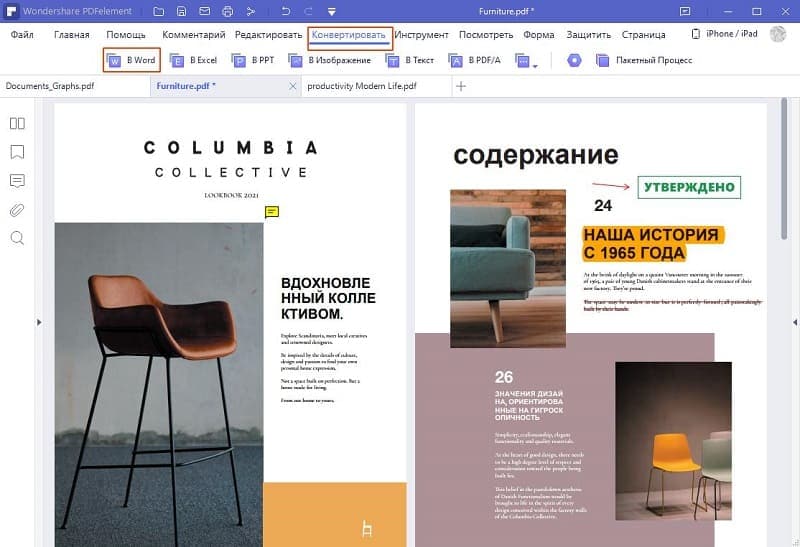
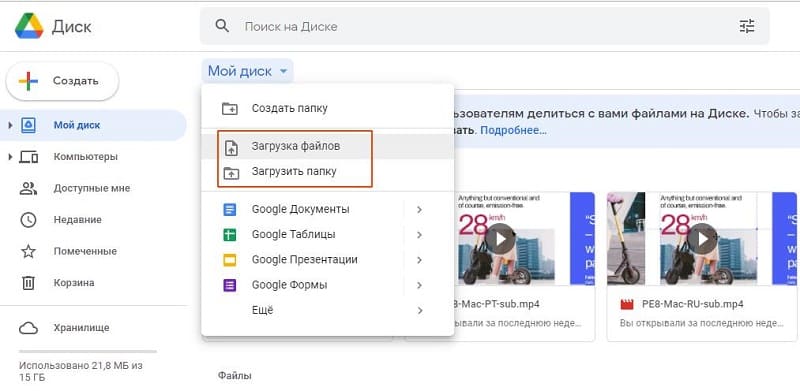
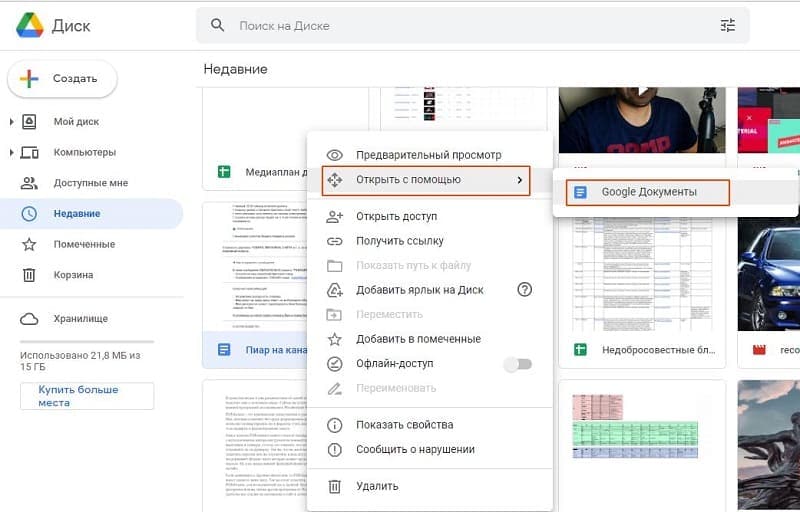
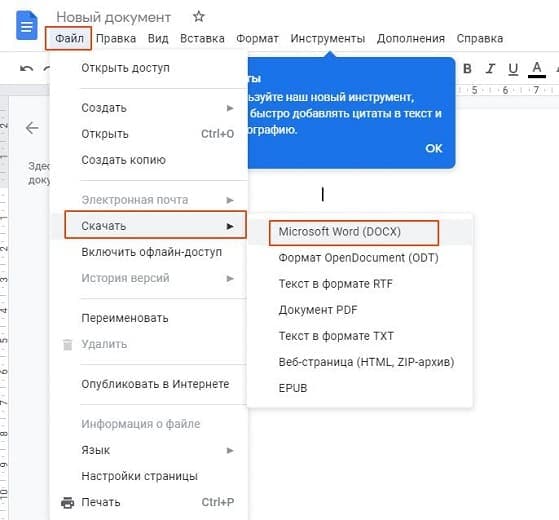






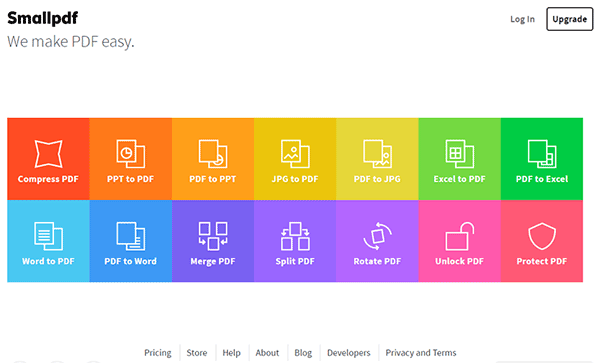



































 PDF (Document)
PDF (Document) DOC (Document)
DOC (Document)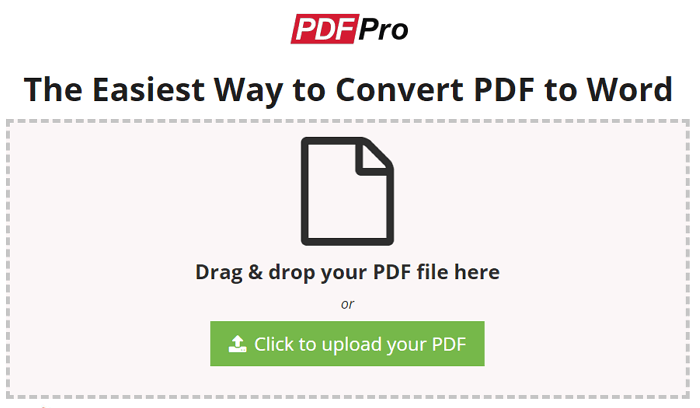
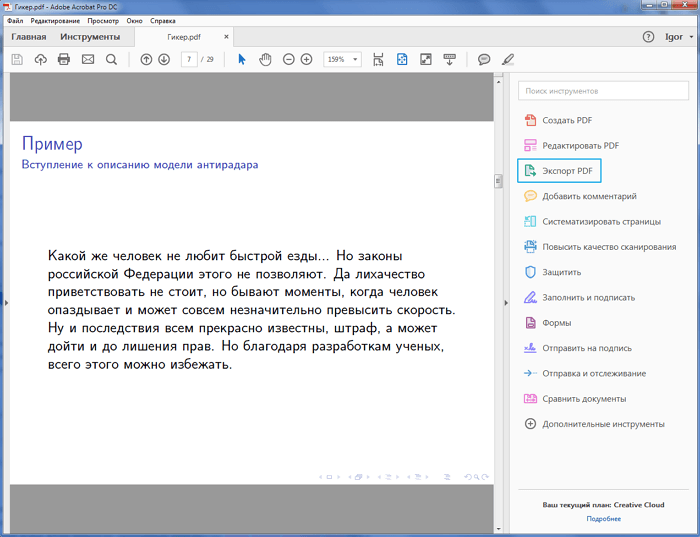
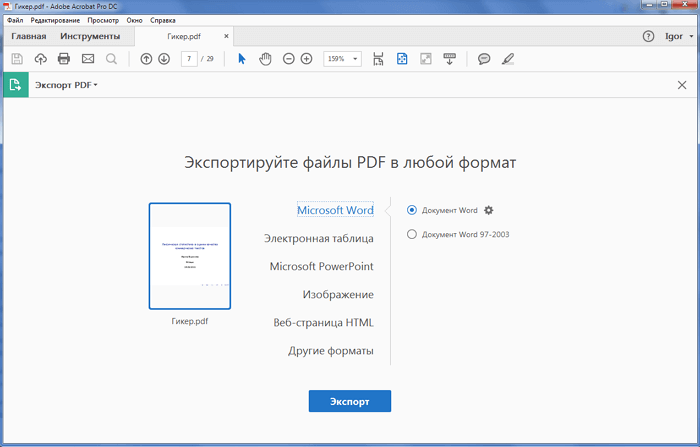
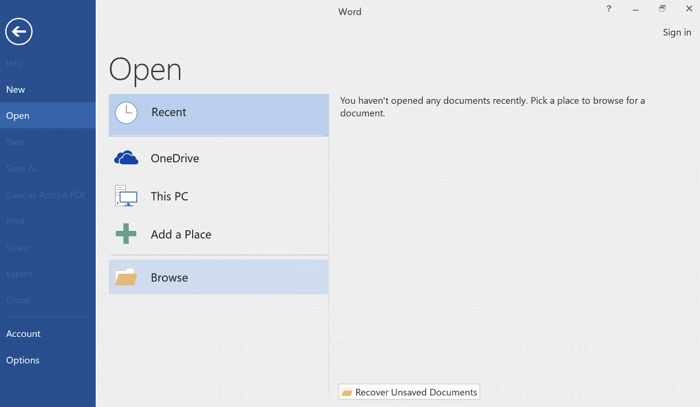
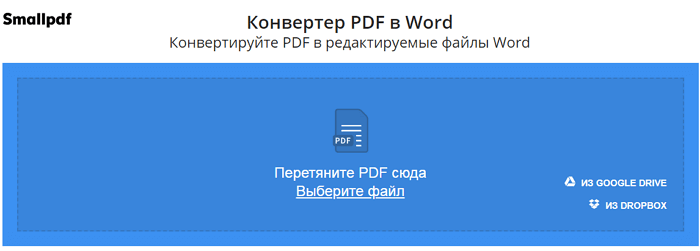
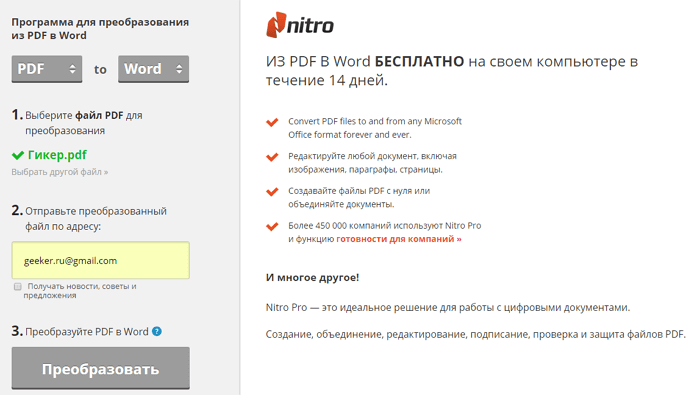
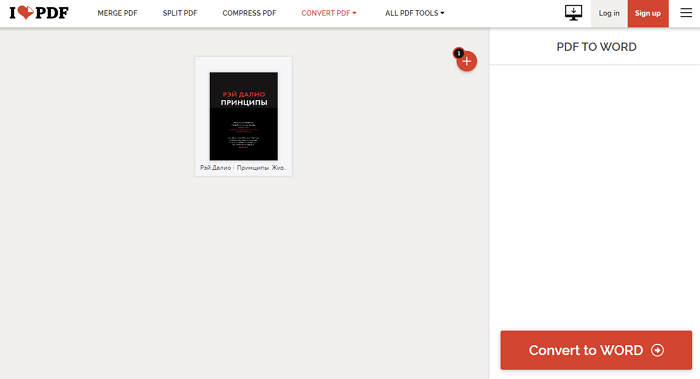
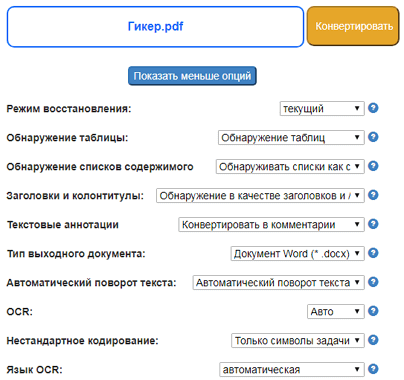

























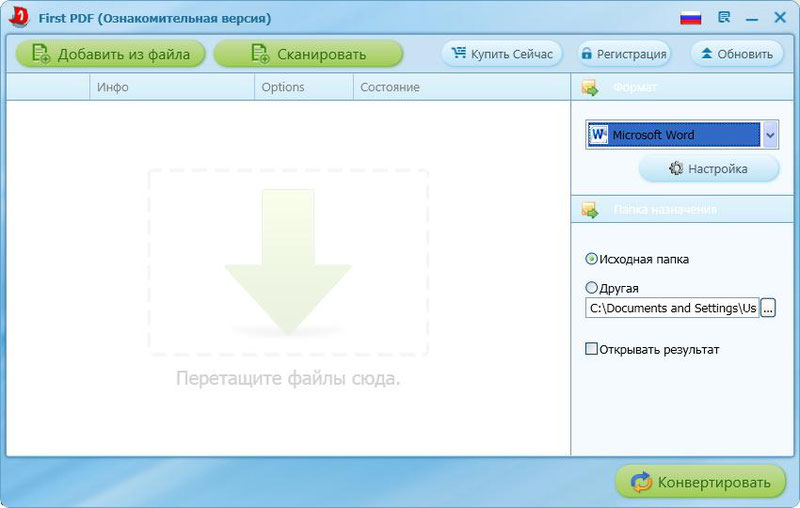
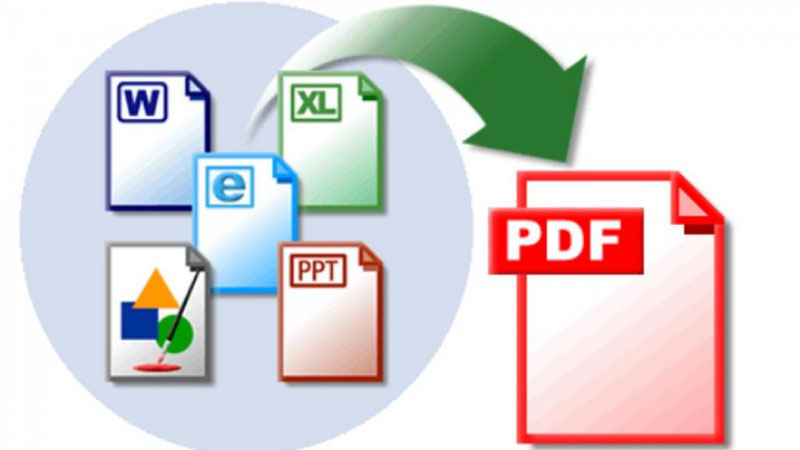
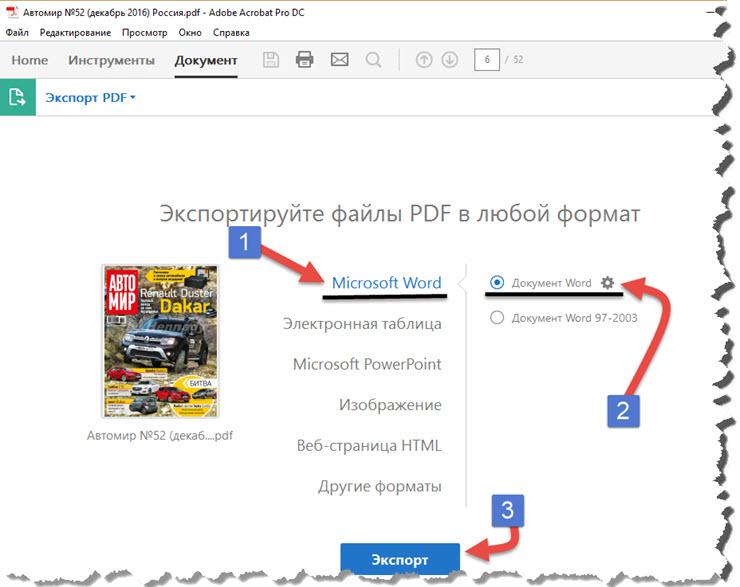
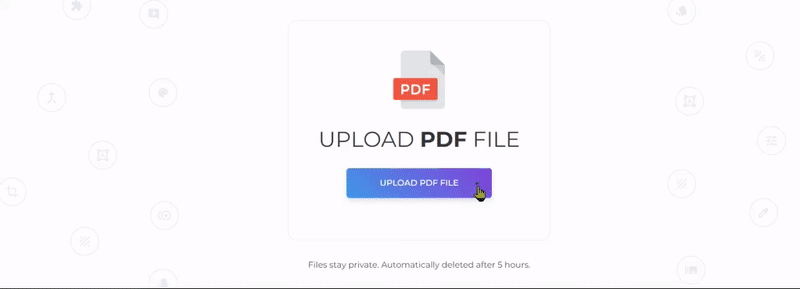
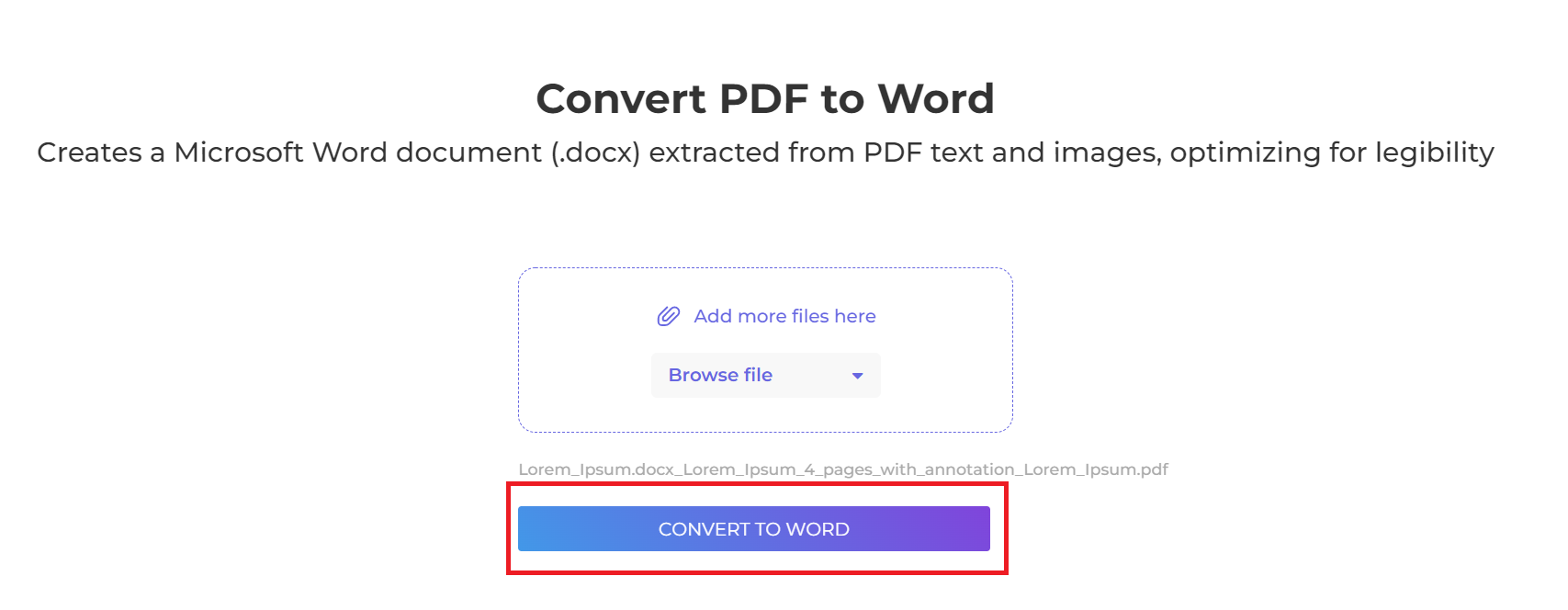










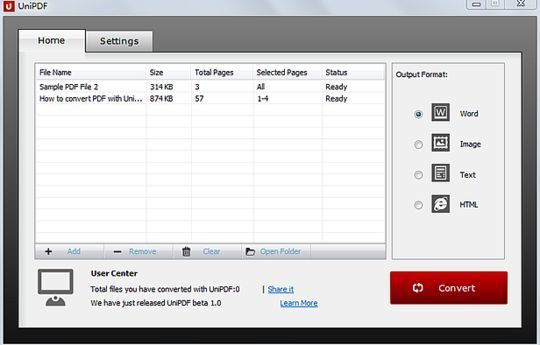
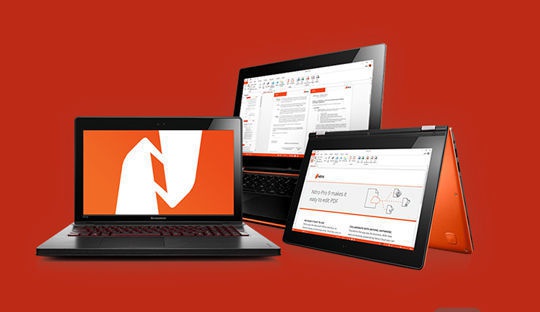
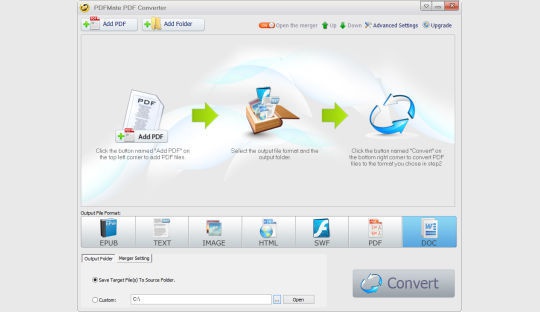
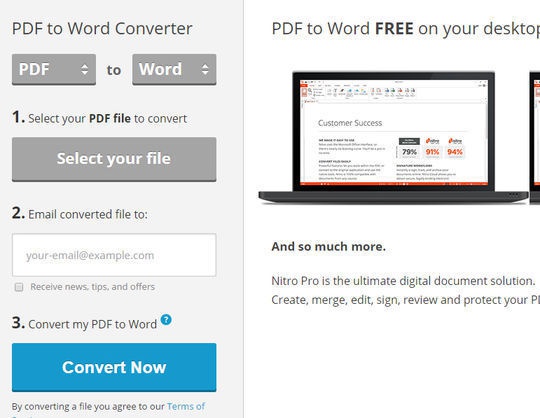
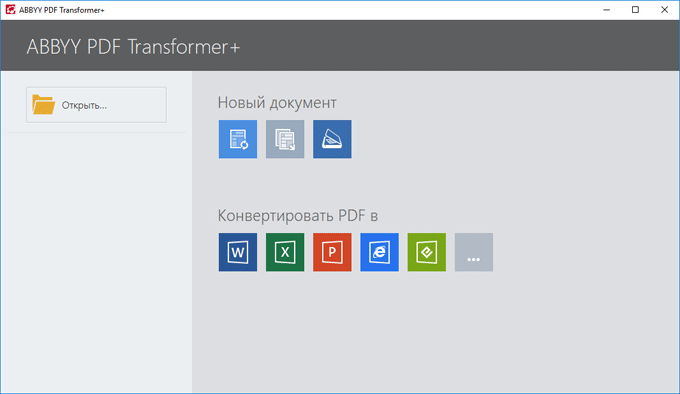
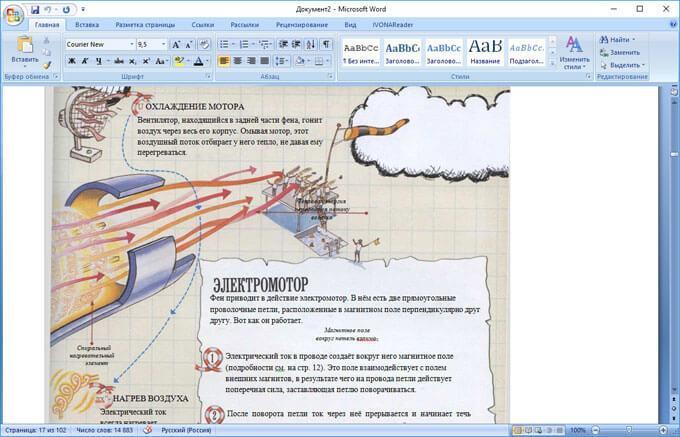
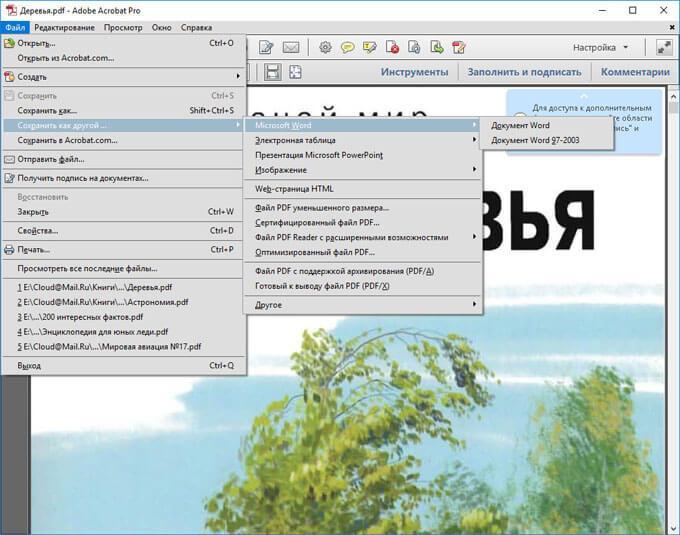
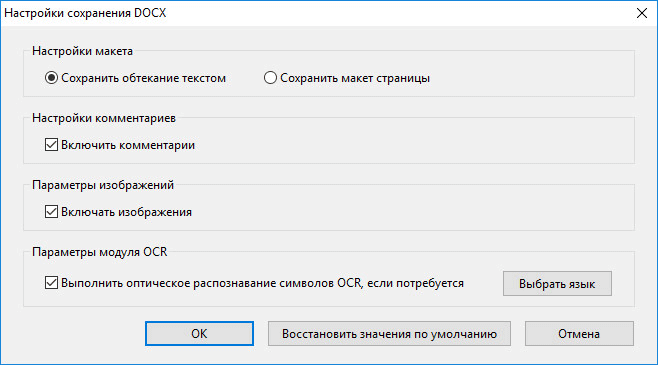
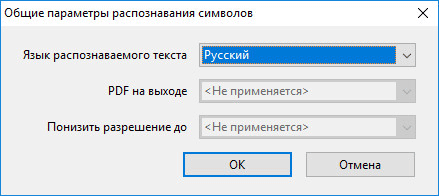
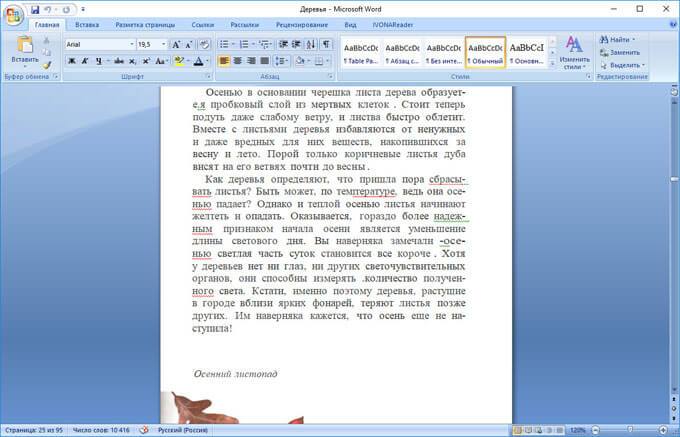

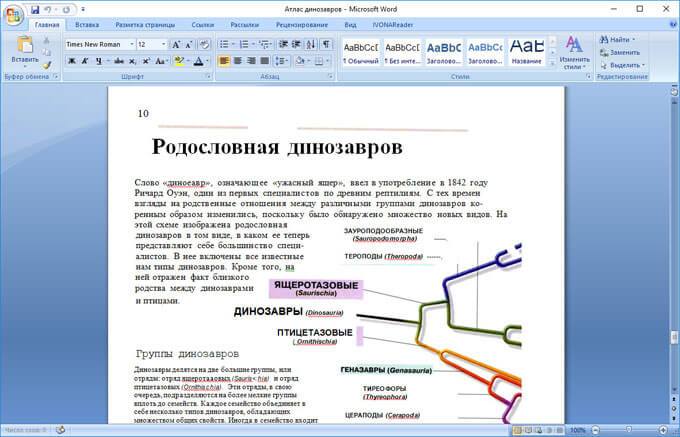
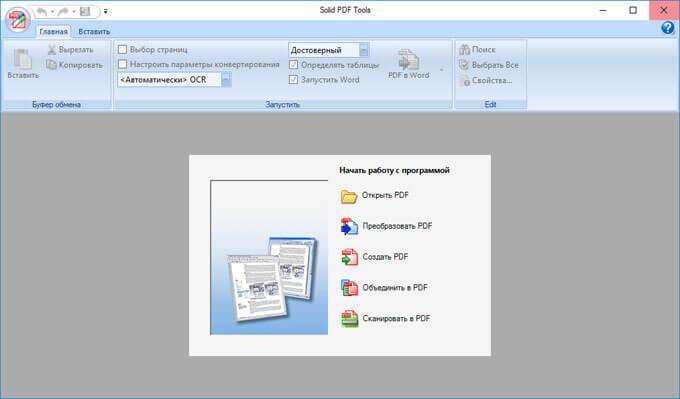
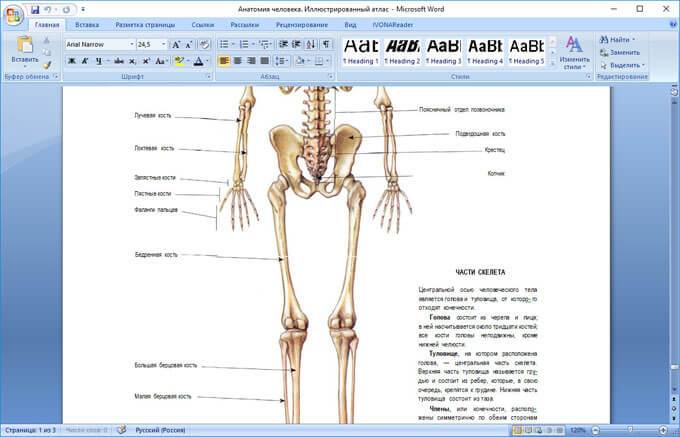
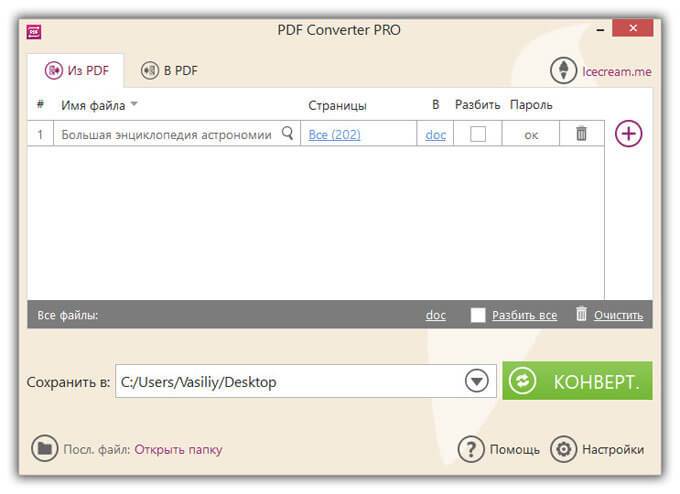
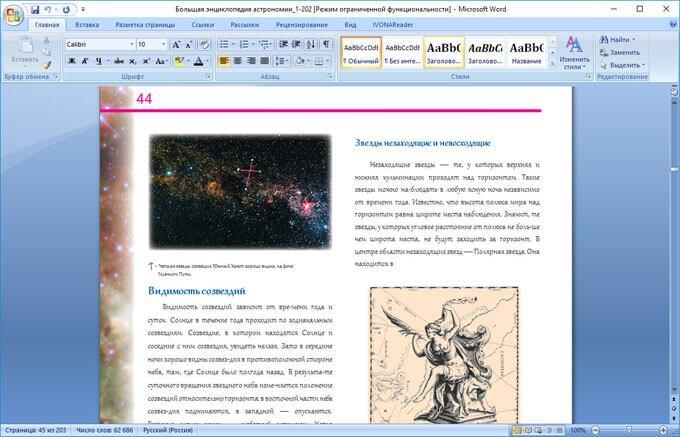
 PDF24 Creator
PDF24 Creator

 PDF Converter for Windows 7
PDF Converter for Windows 7
 UniPDF
UniPDF
 Free PDF to Word Converter
Free PDF to Word Converter


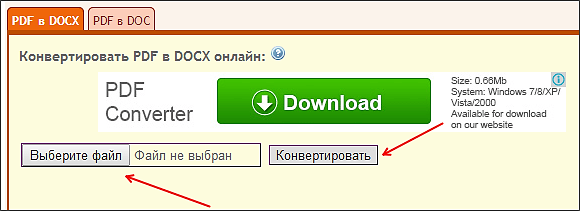
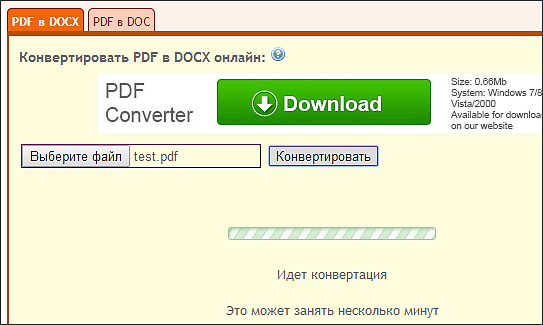
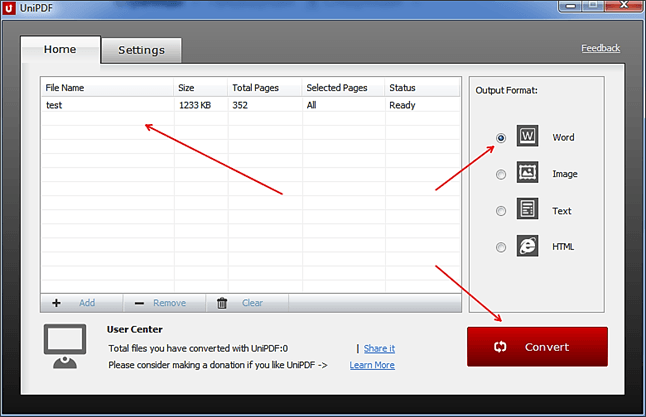
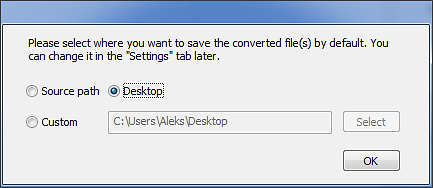

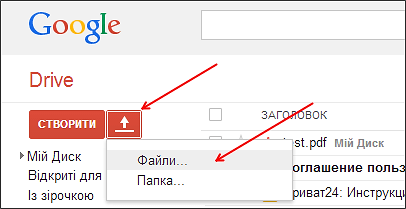
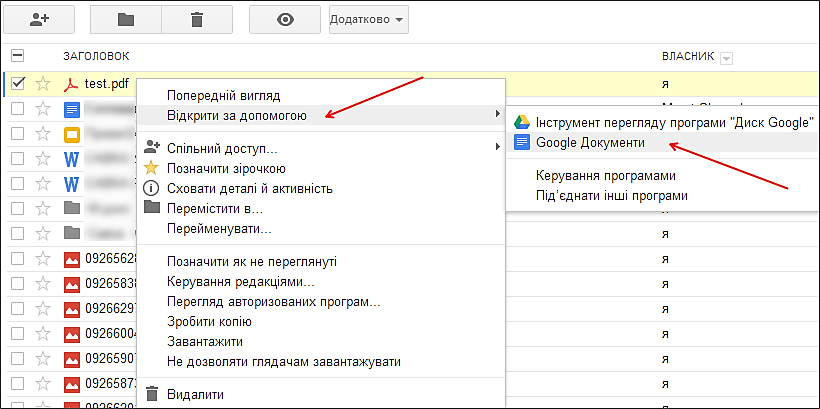
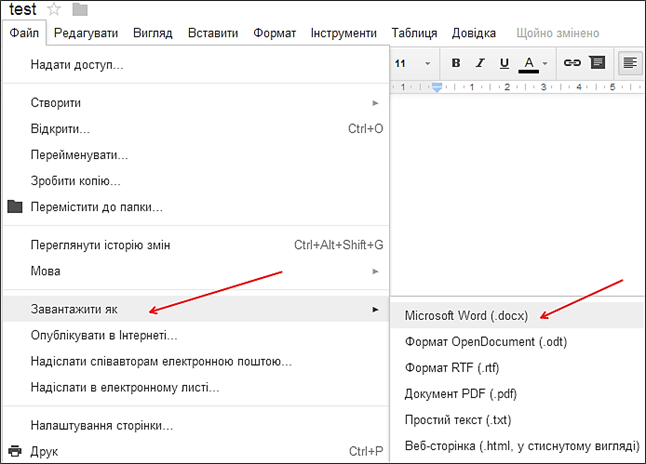



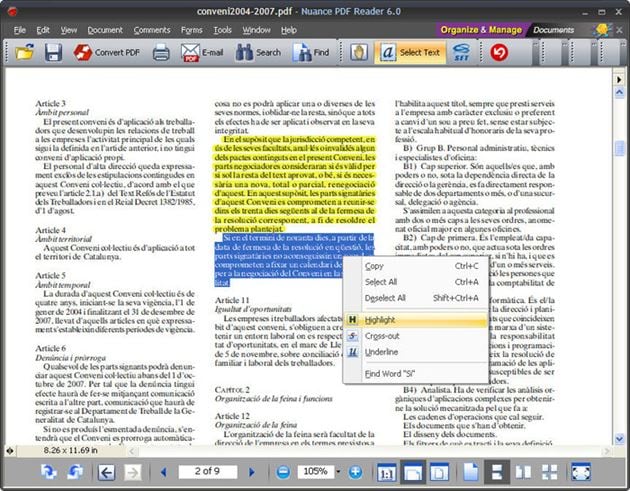
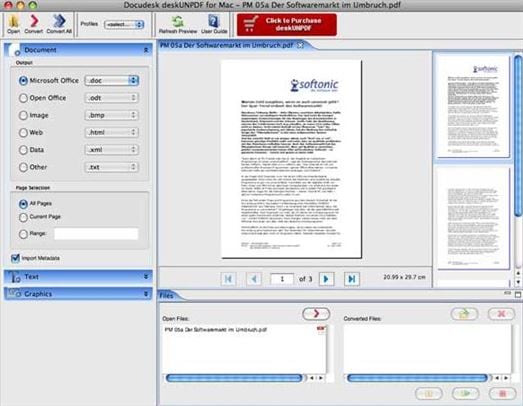
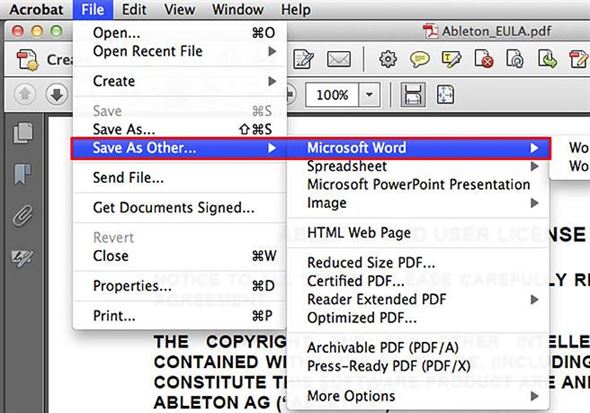
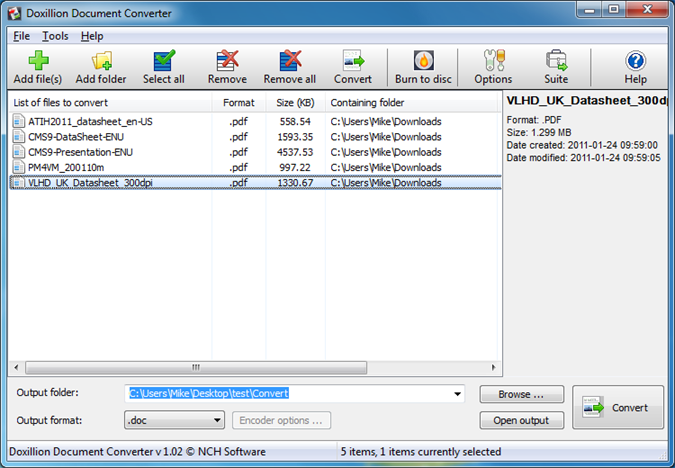

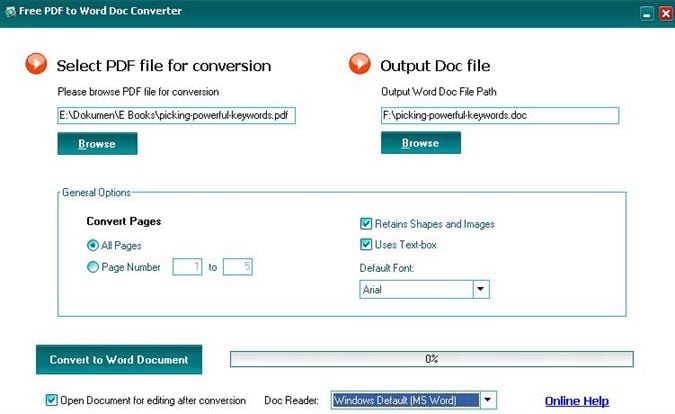
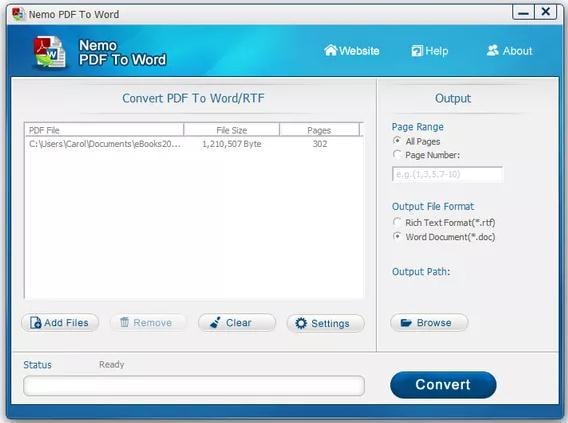
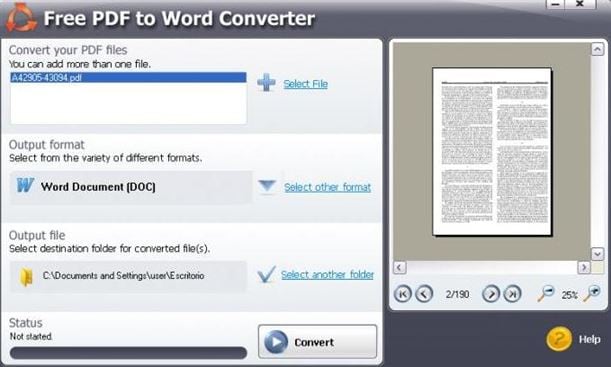
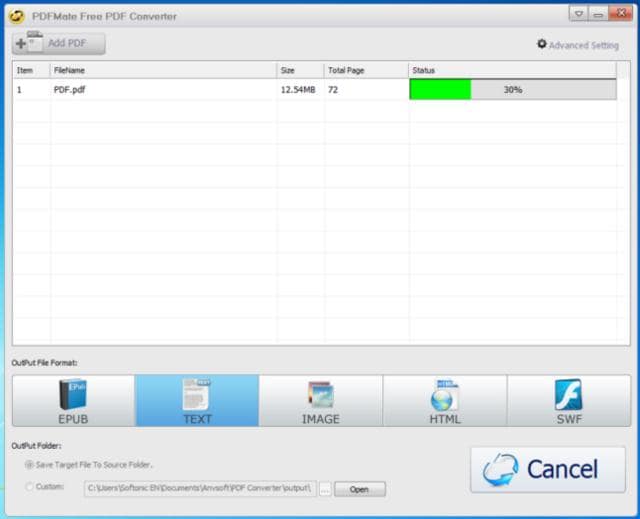

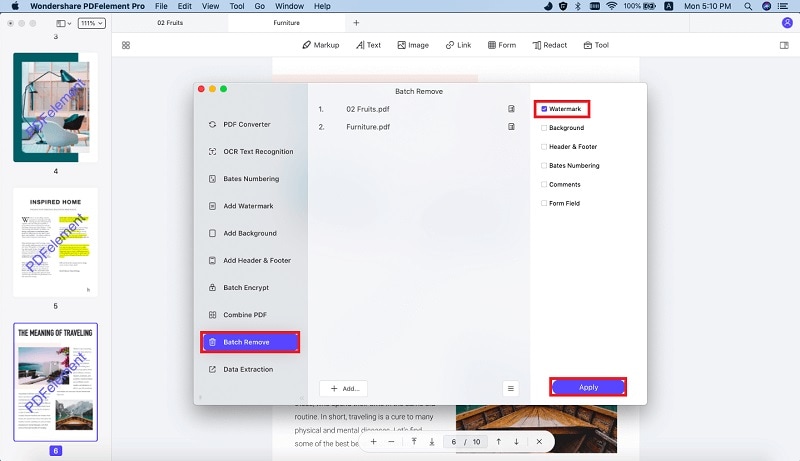
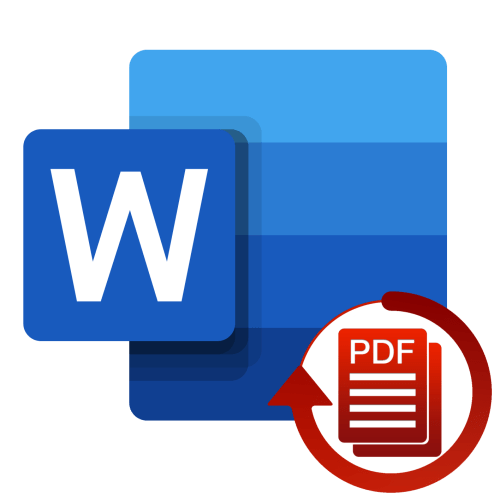

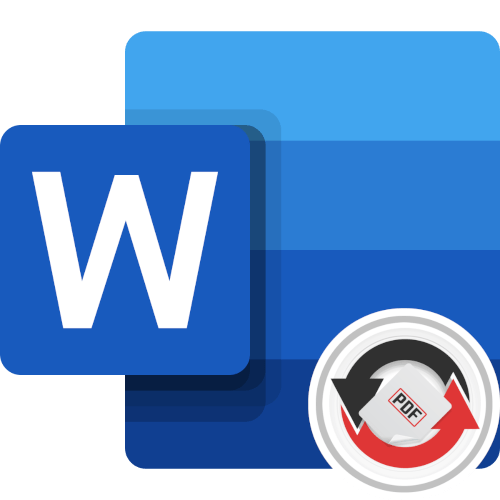
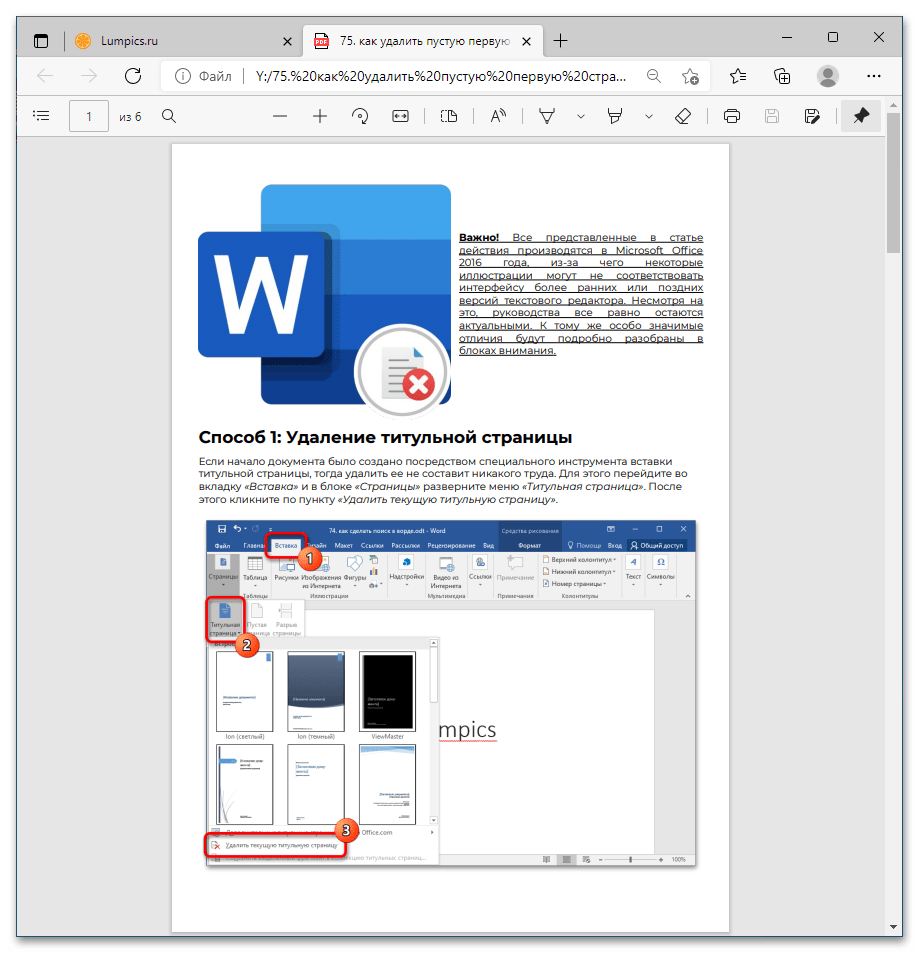
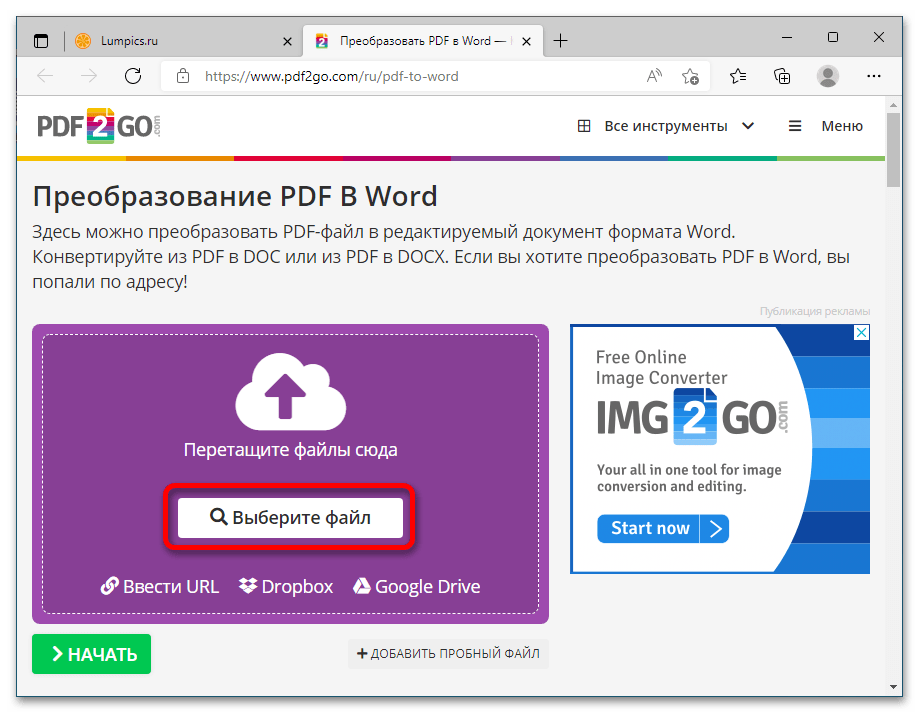
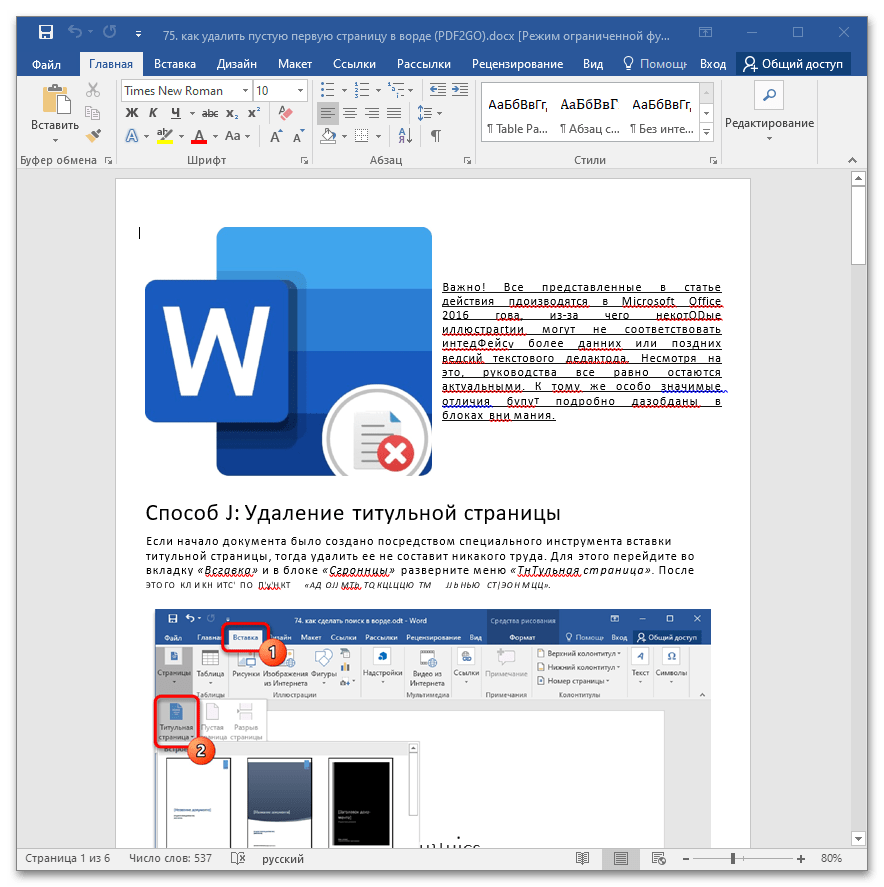
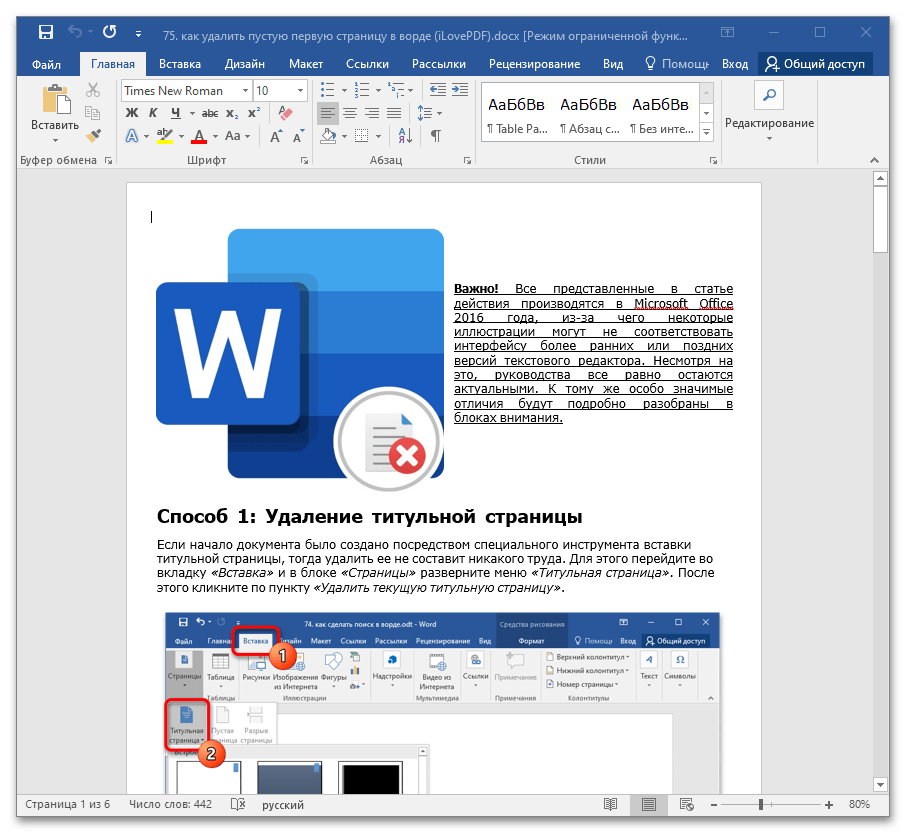
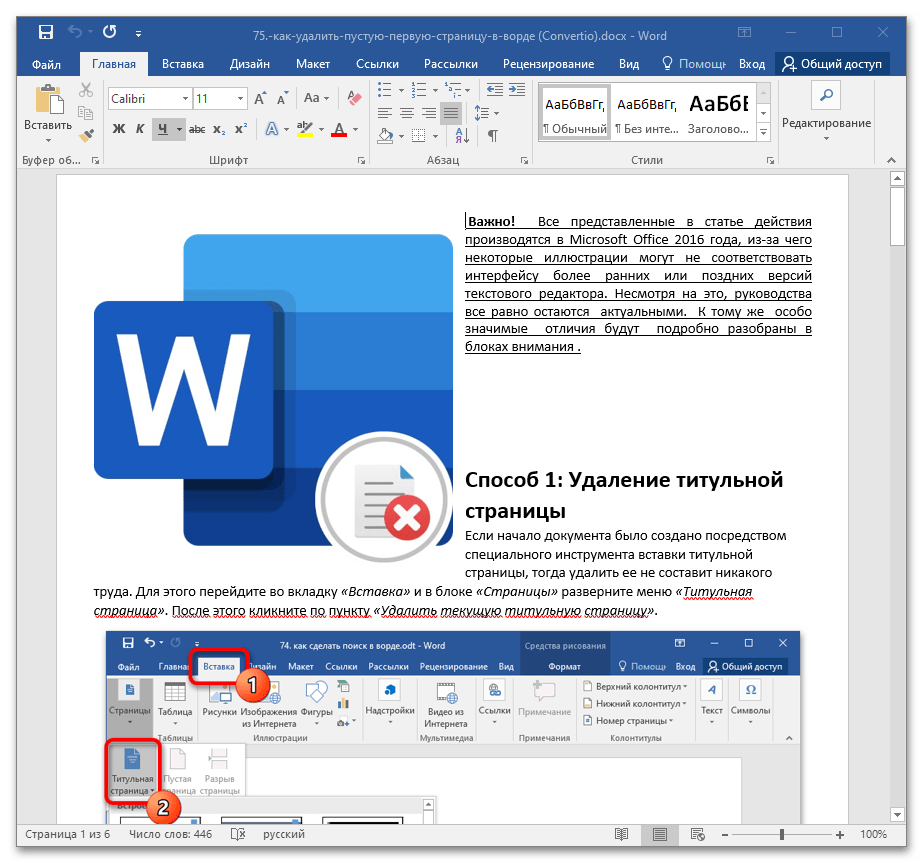
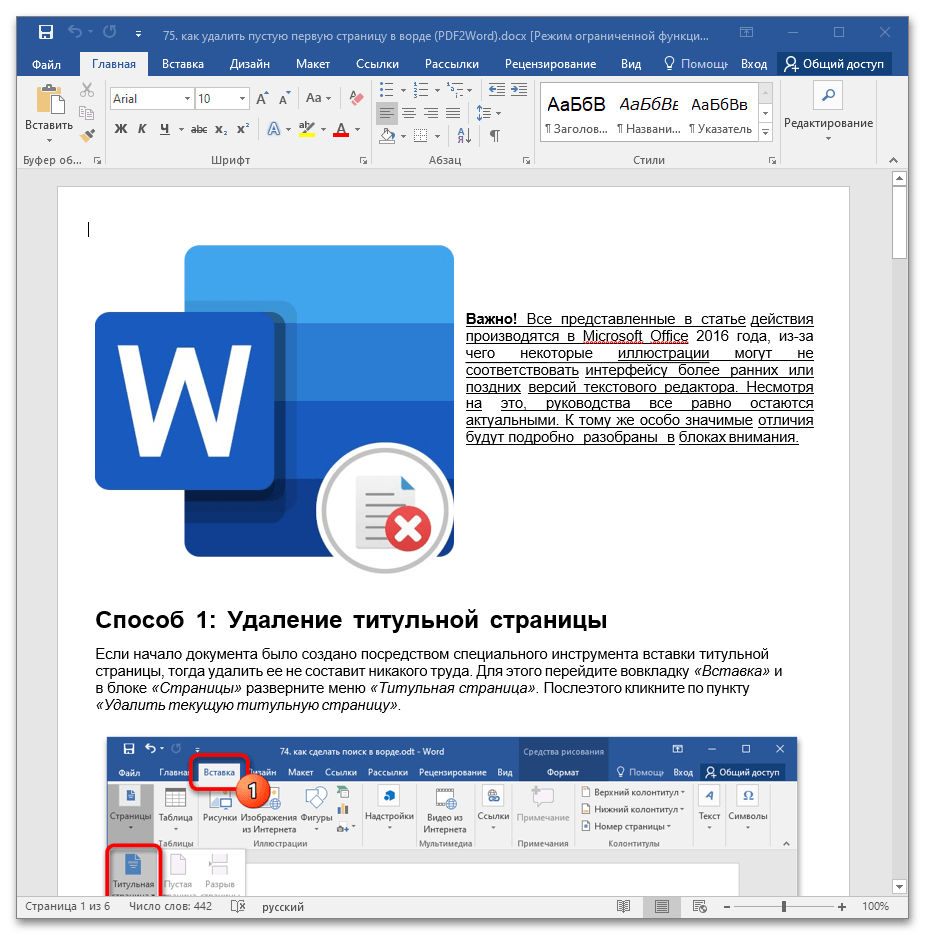





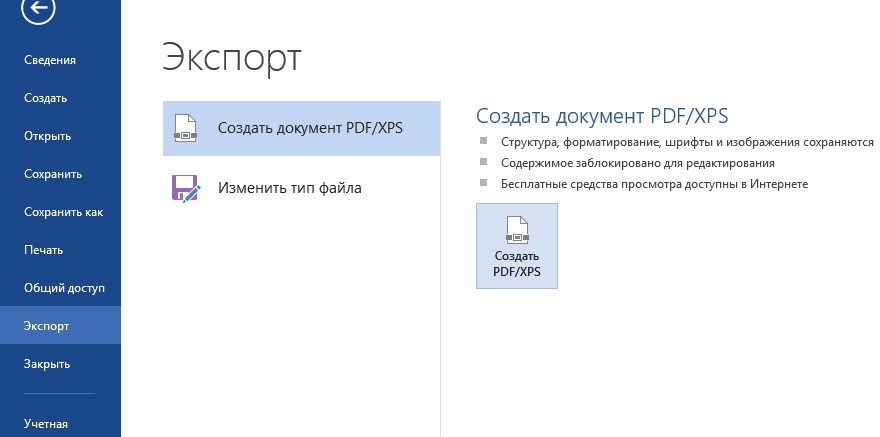

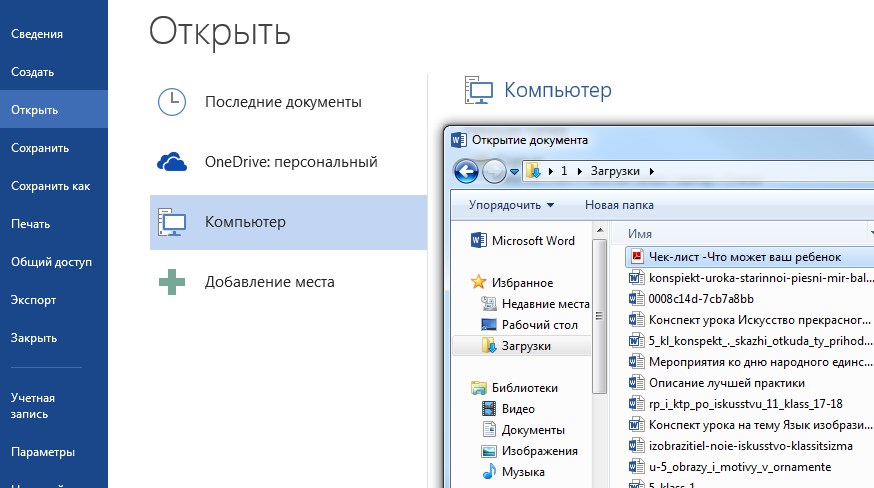

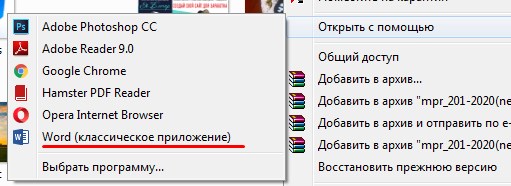























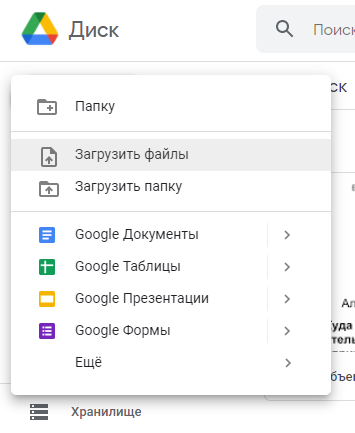
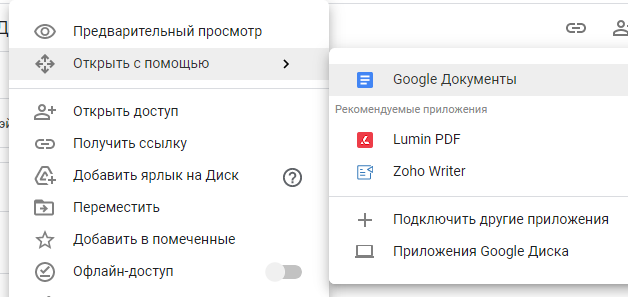
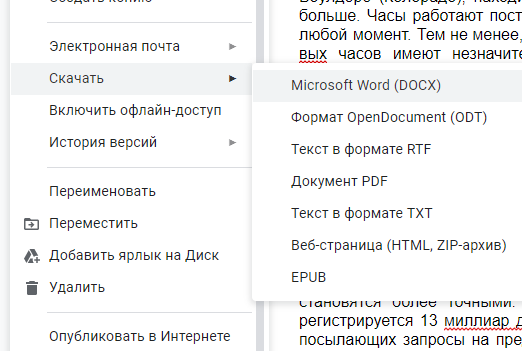
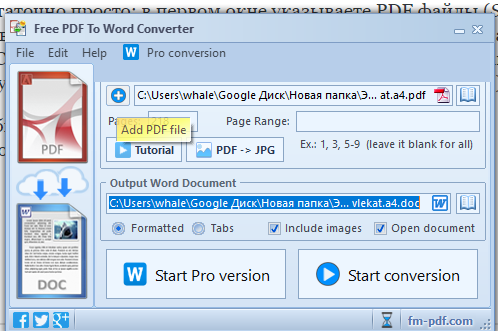

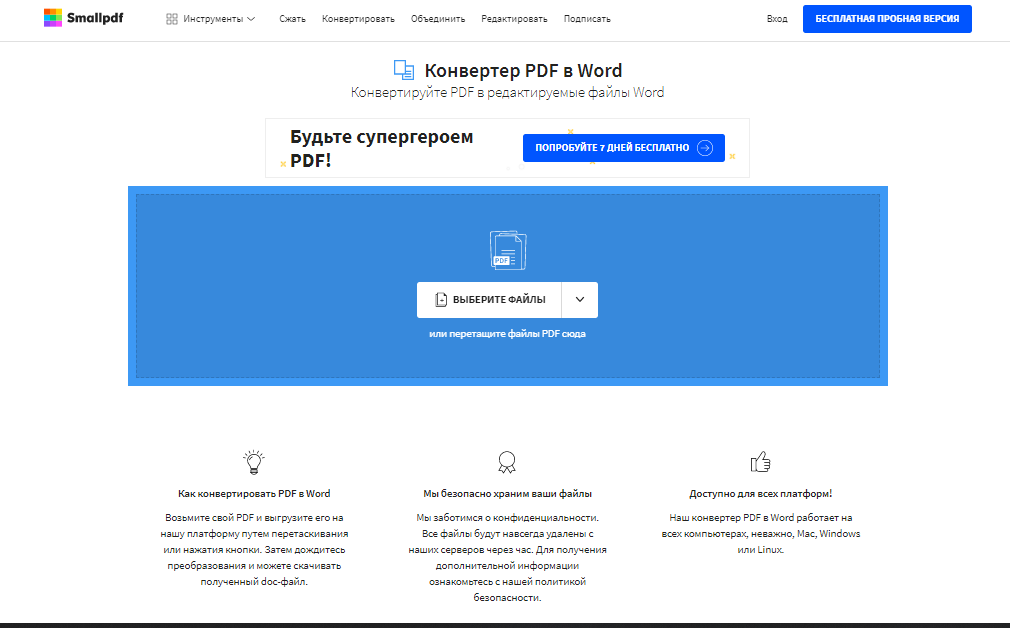
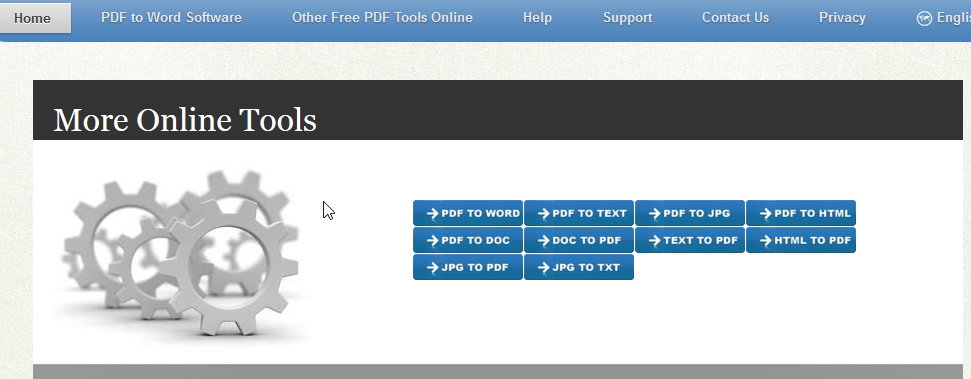
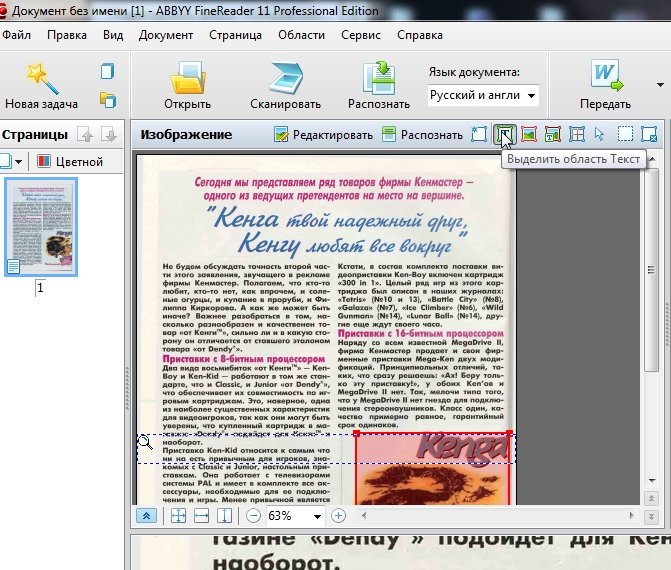


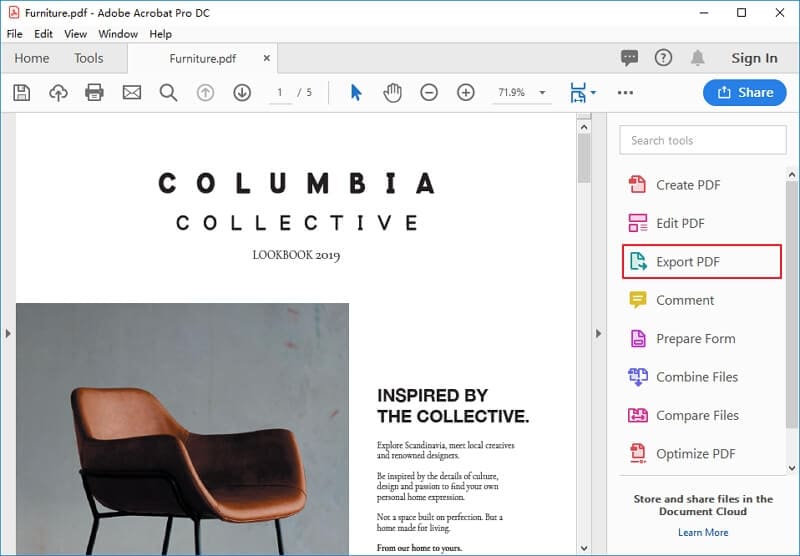

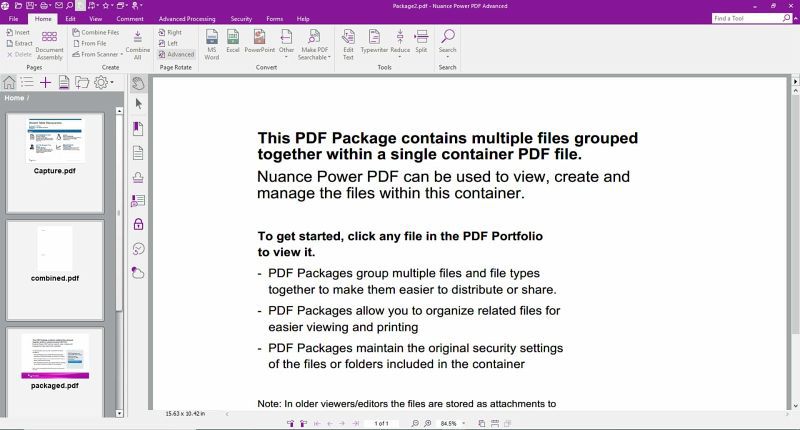
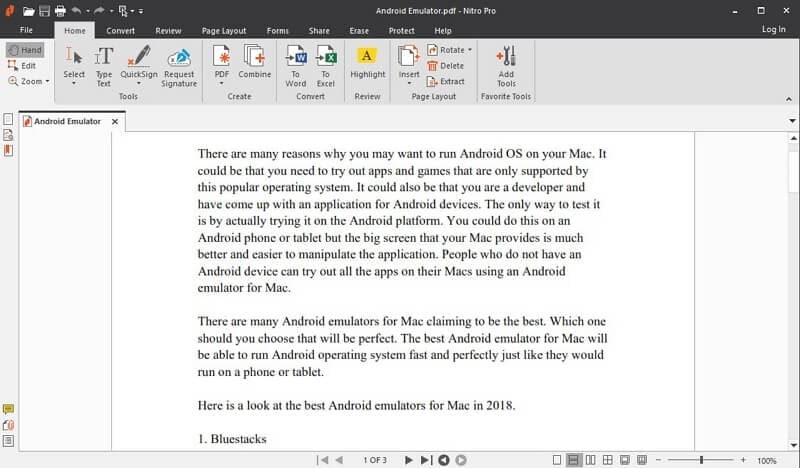
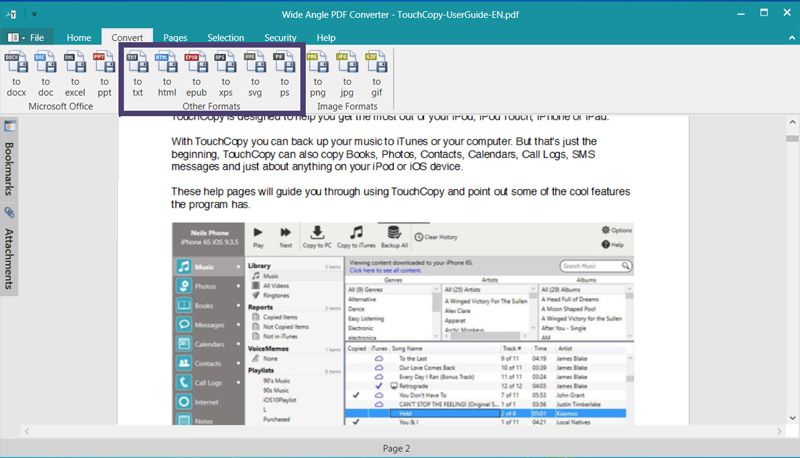
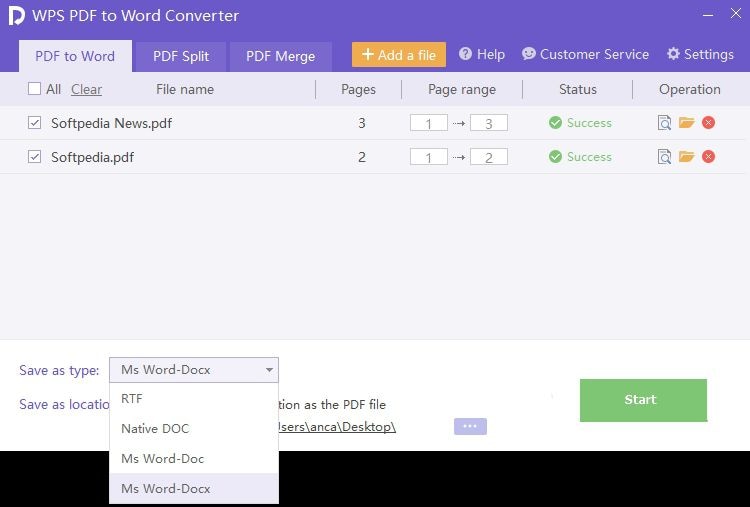
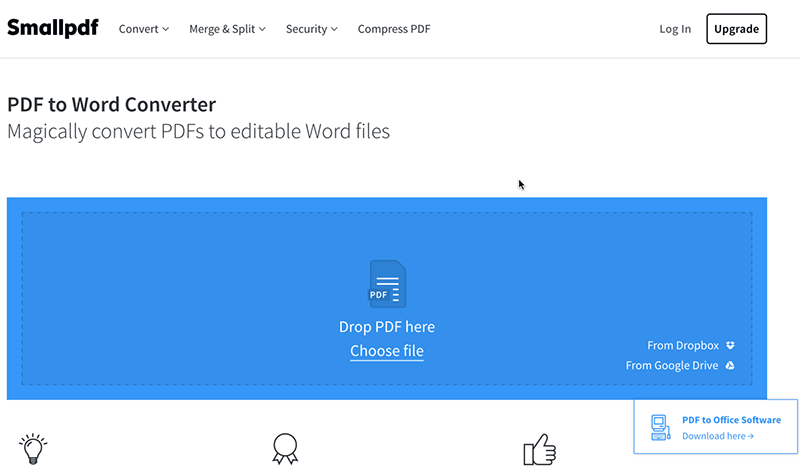

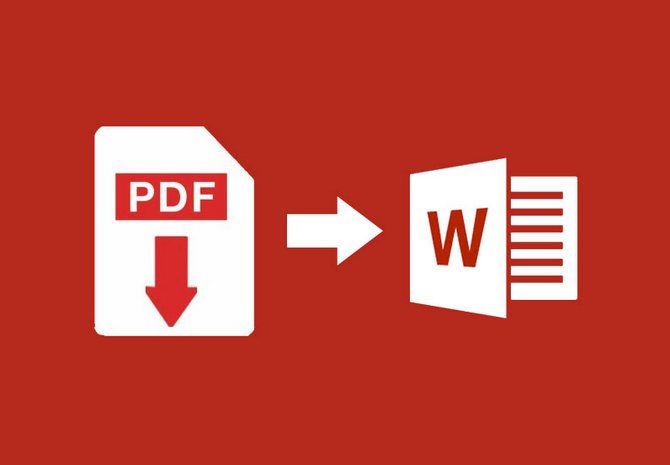

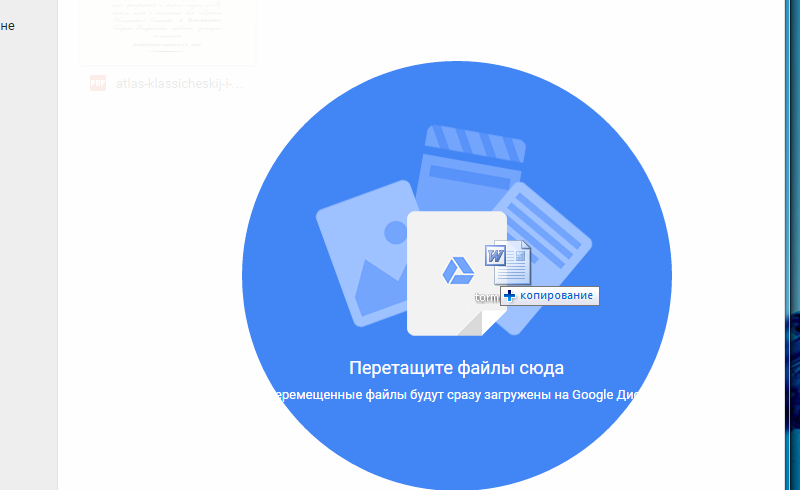
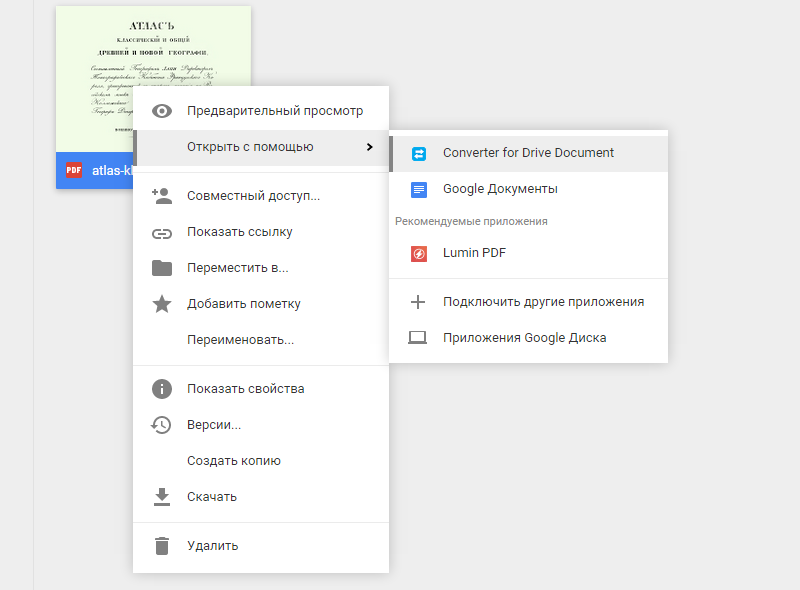
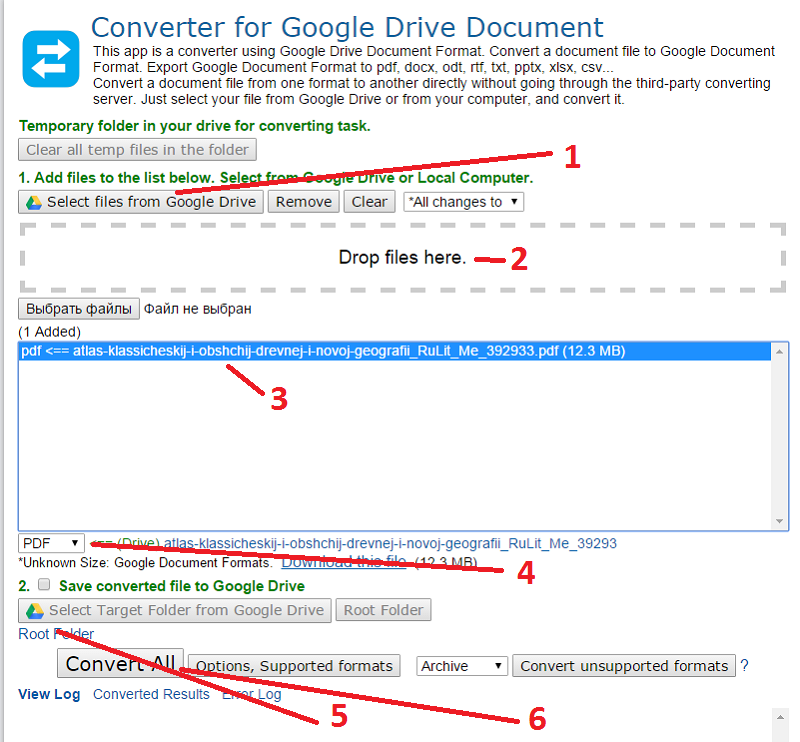
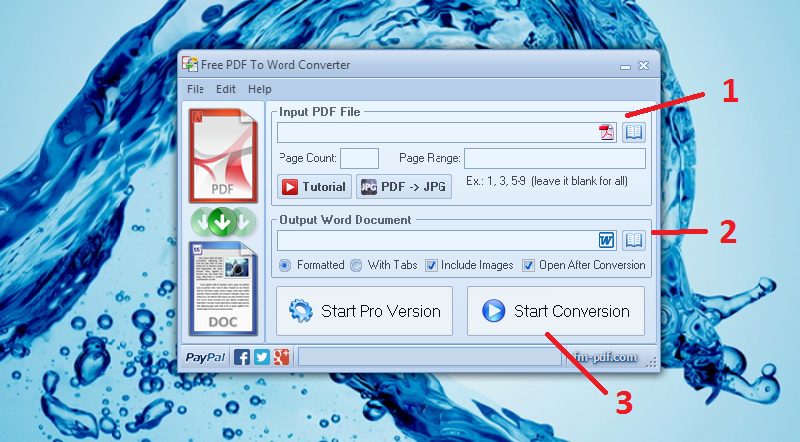

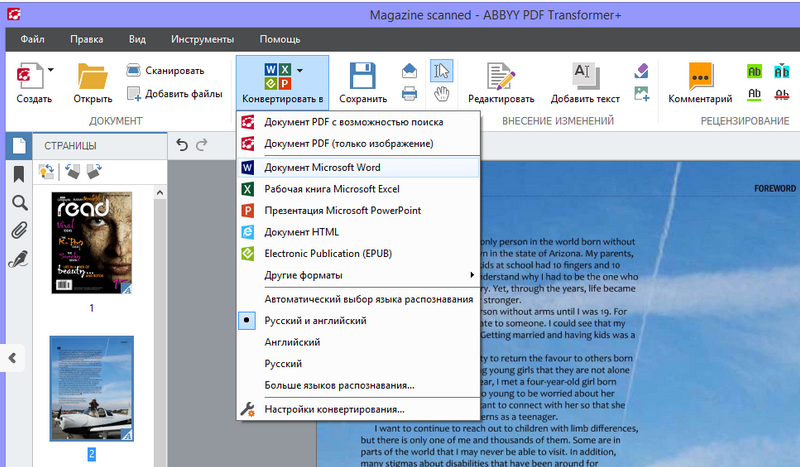
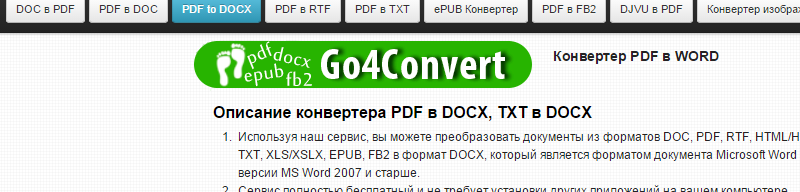
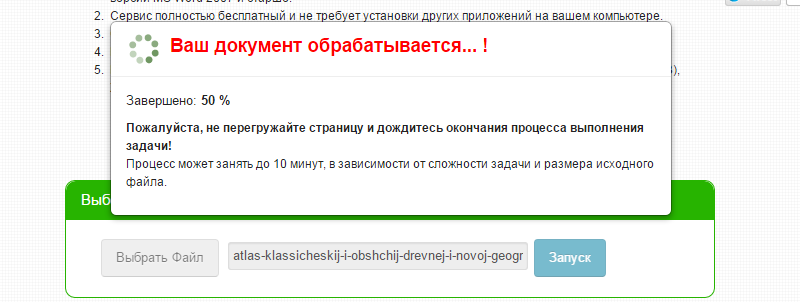
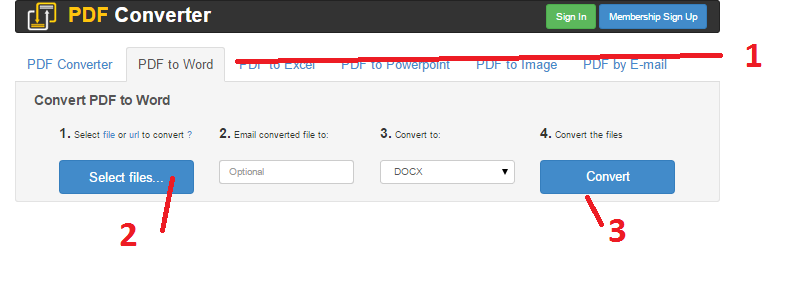
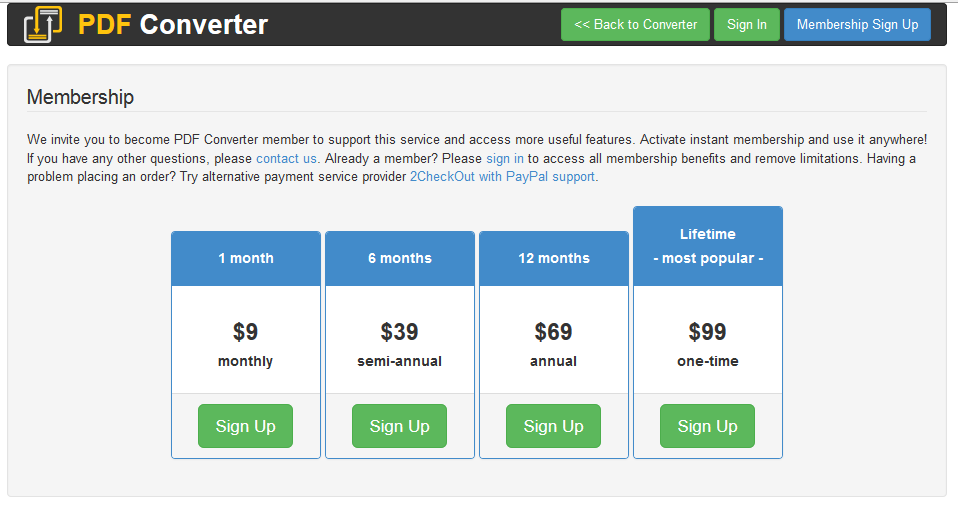










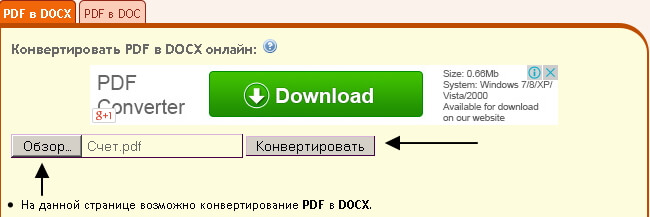
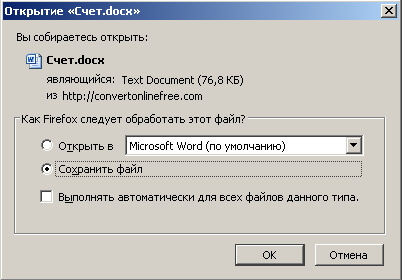

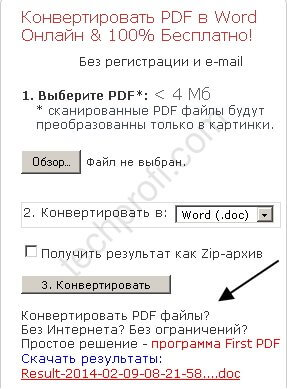











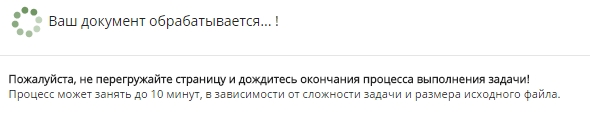





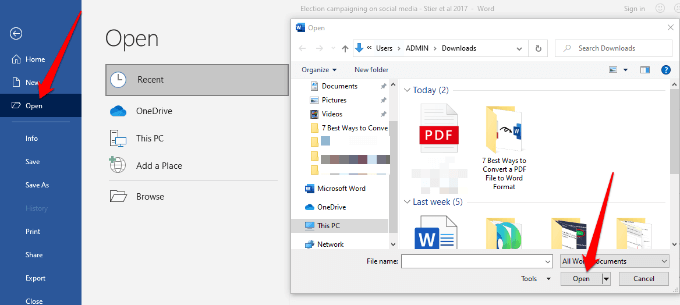

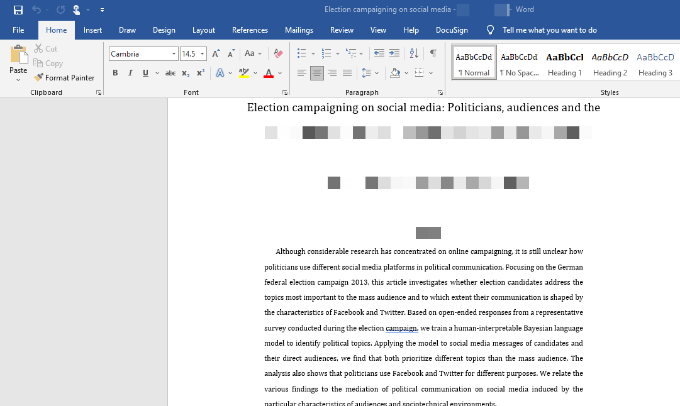
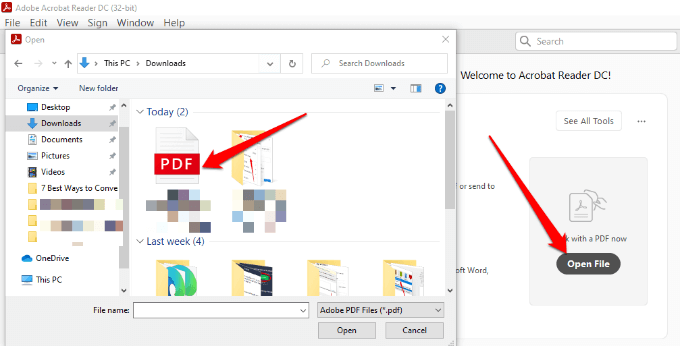
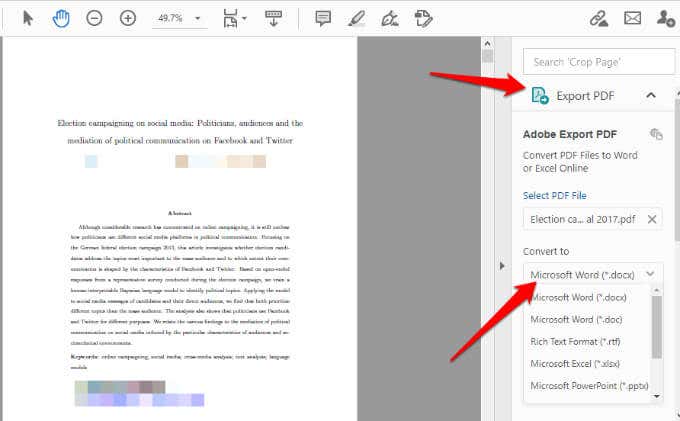
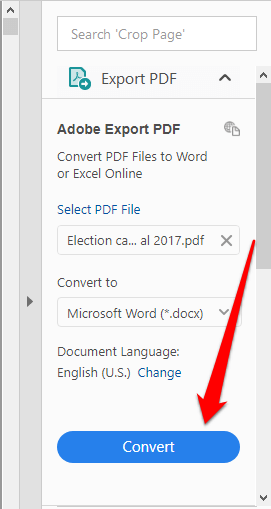
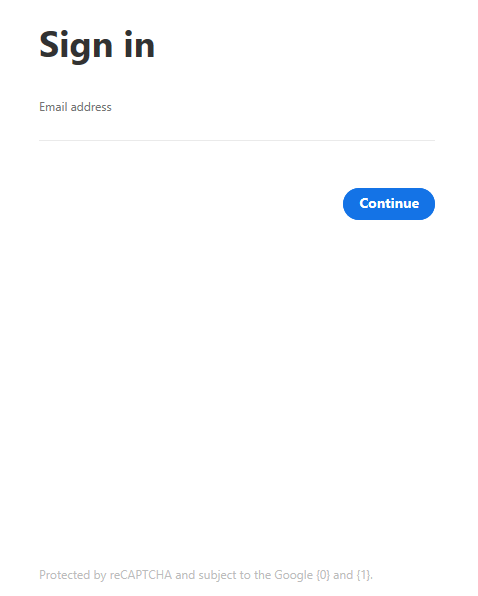
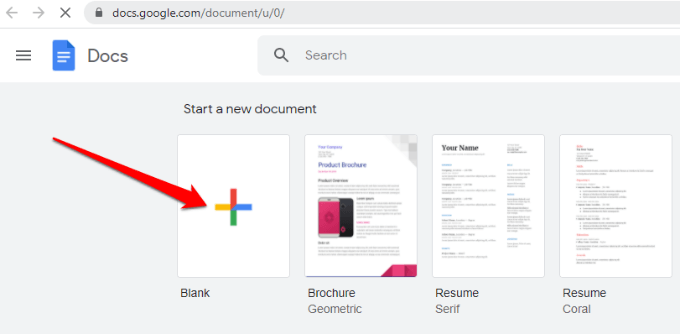
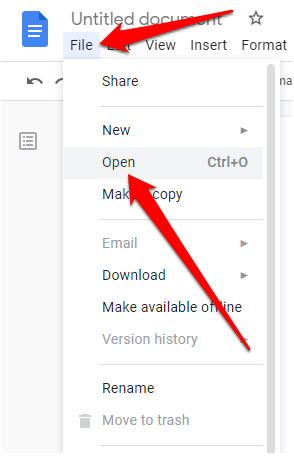
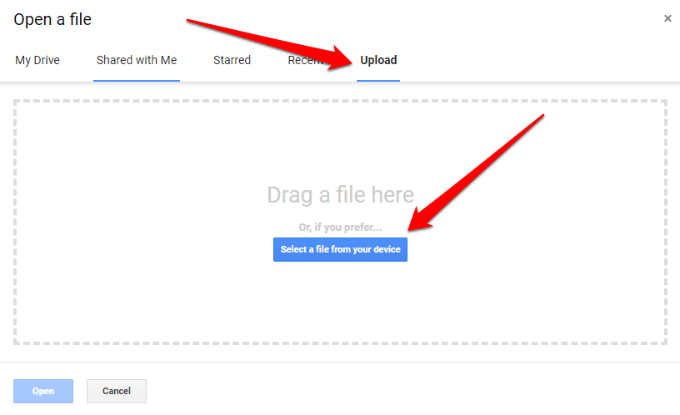
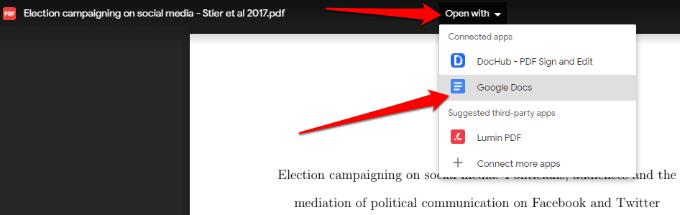
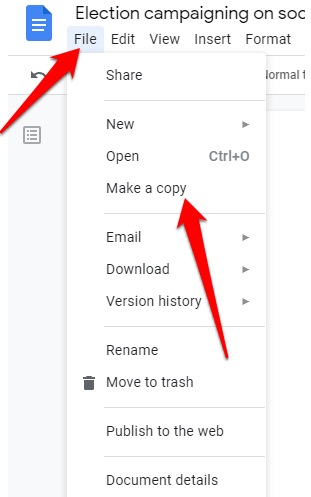
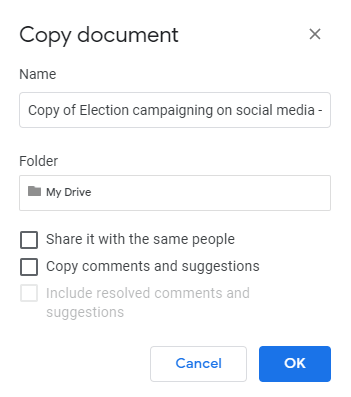
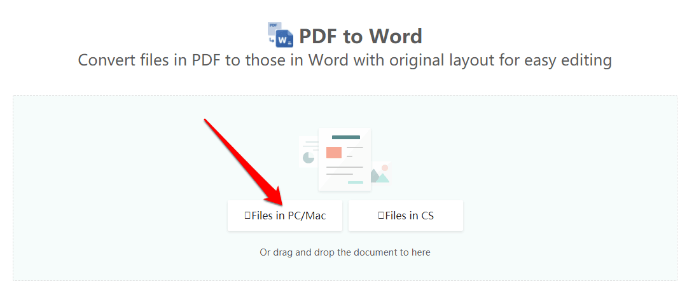
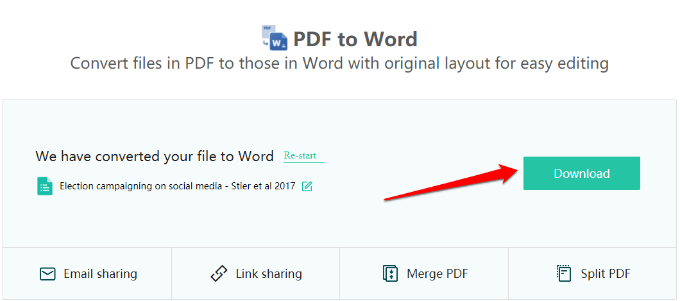
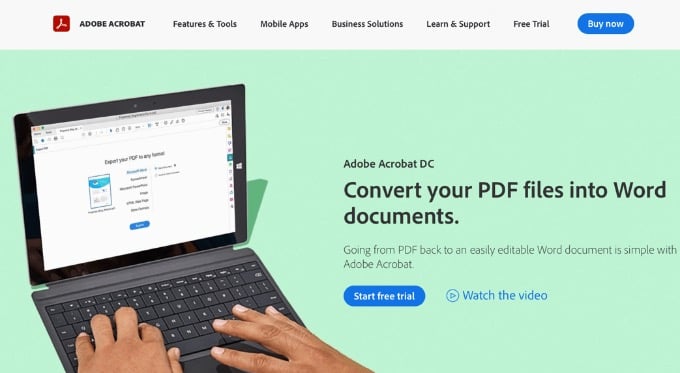
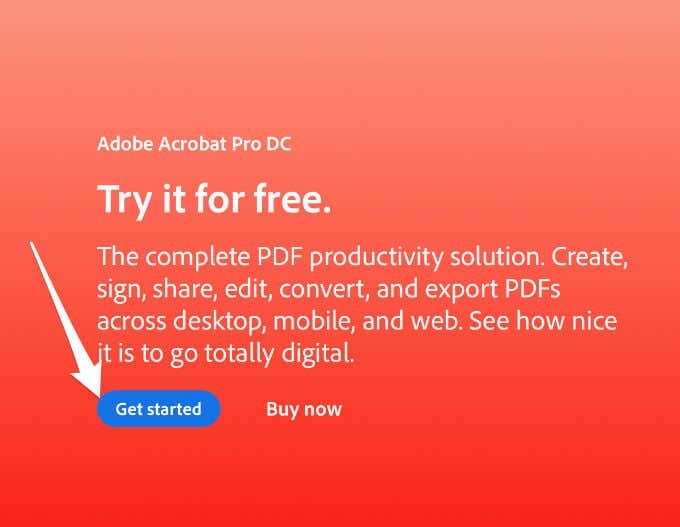
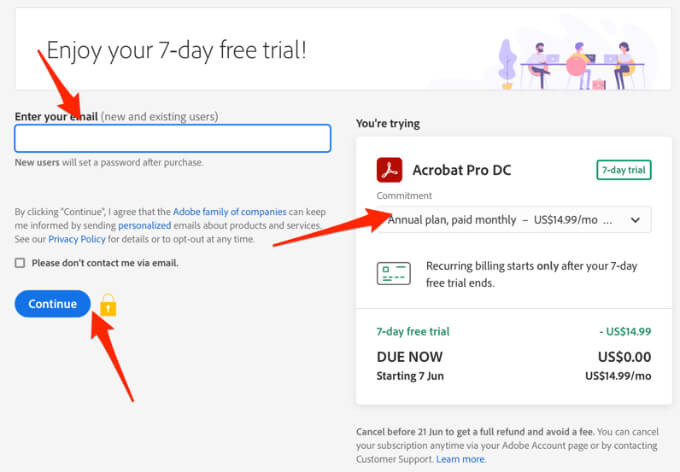
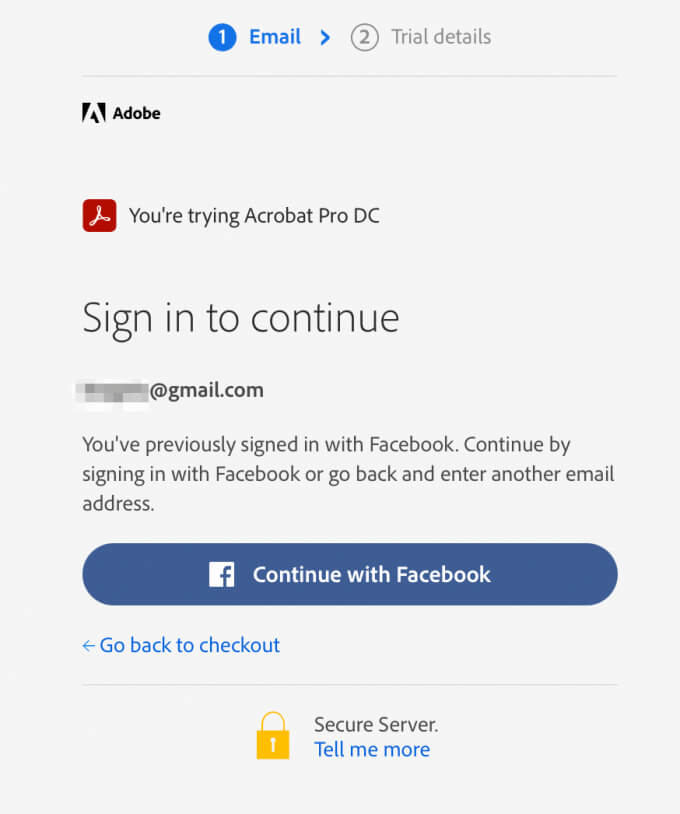
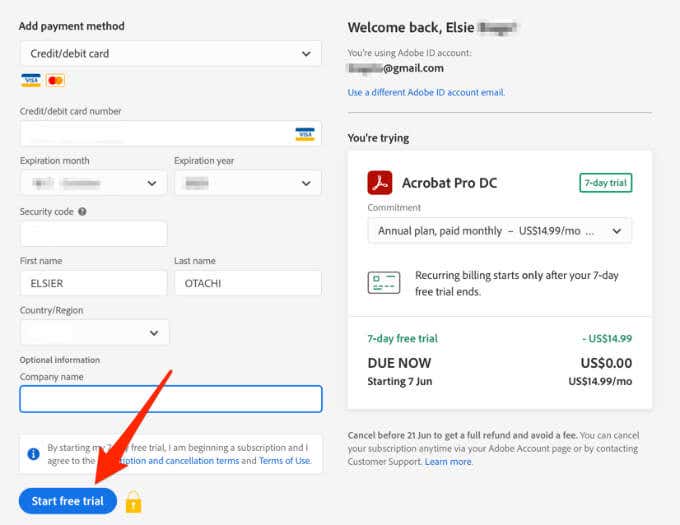
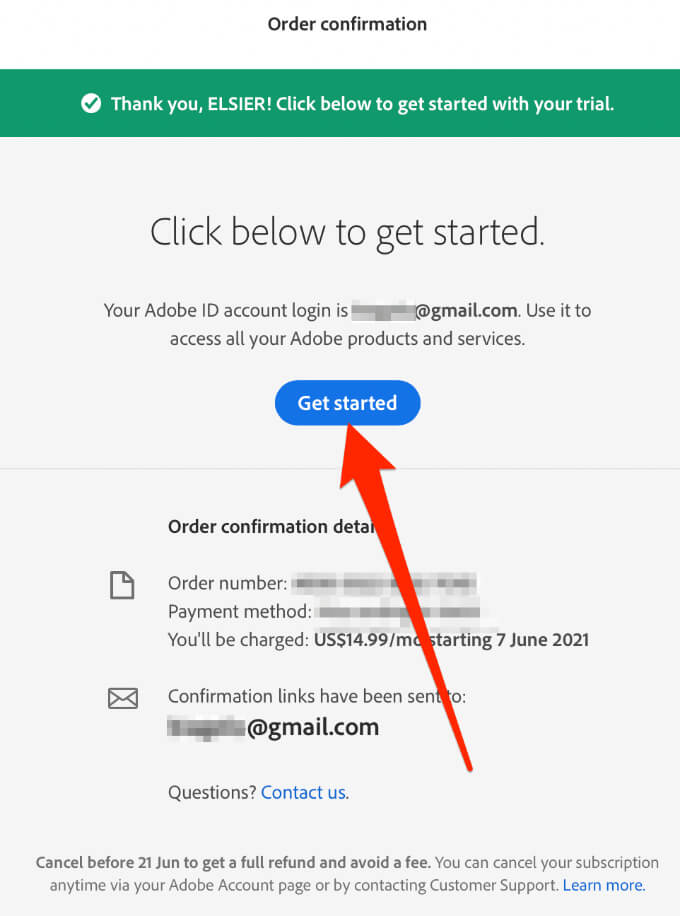
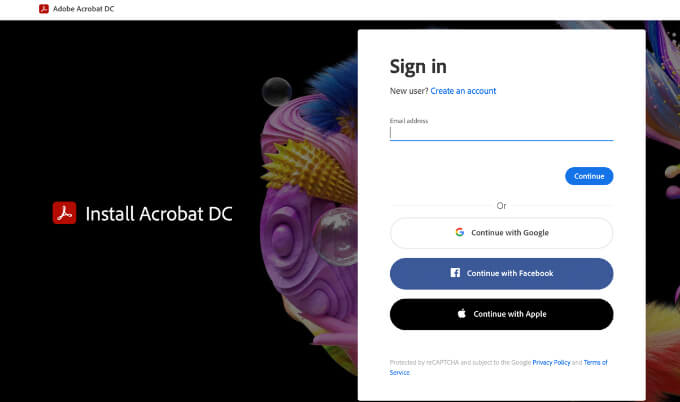
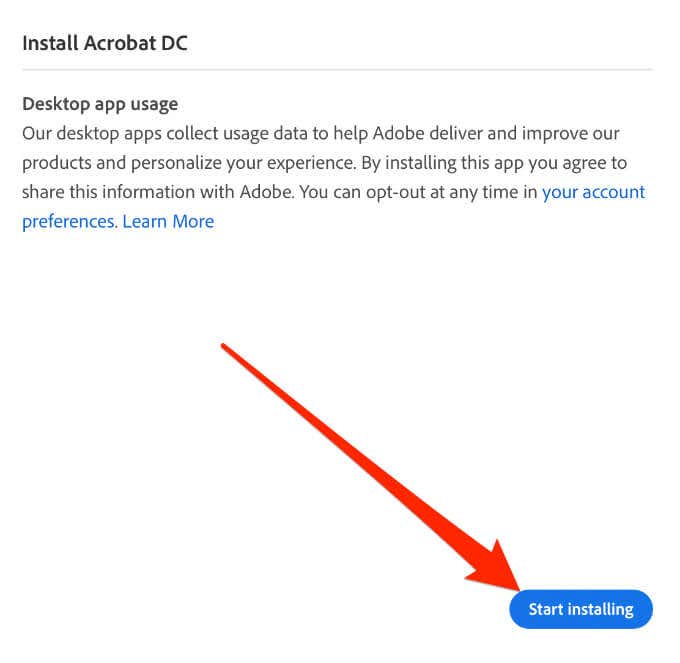
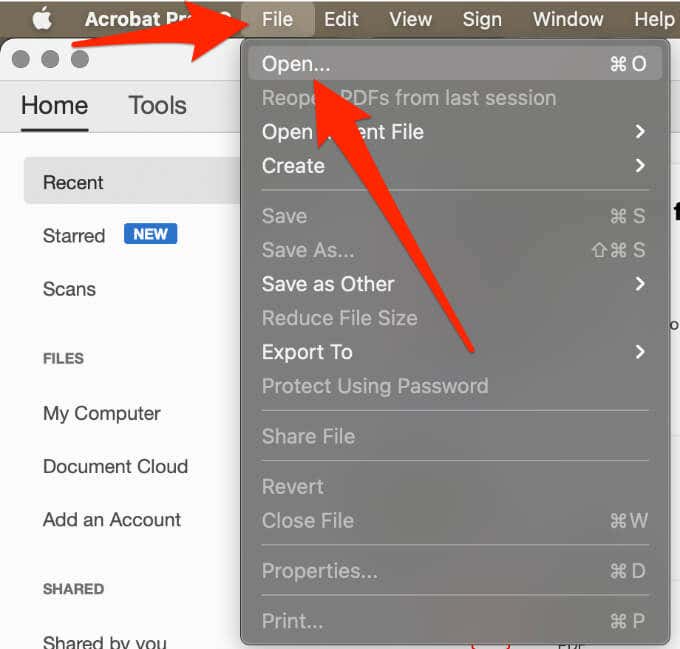
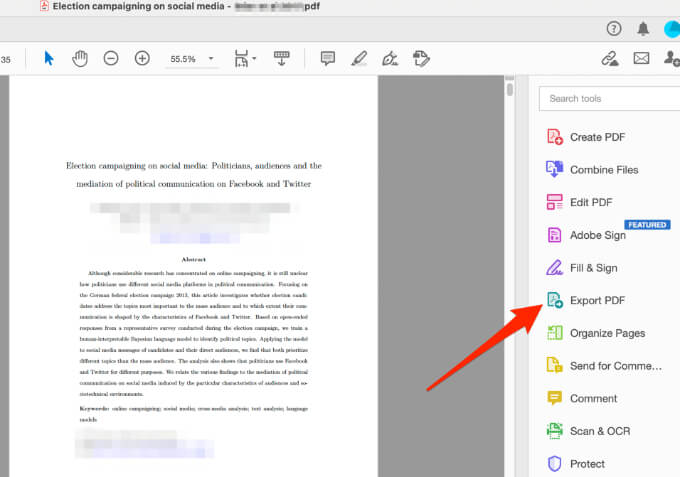
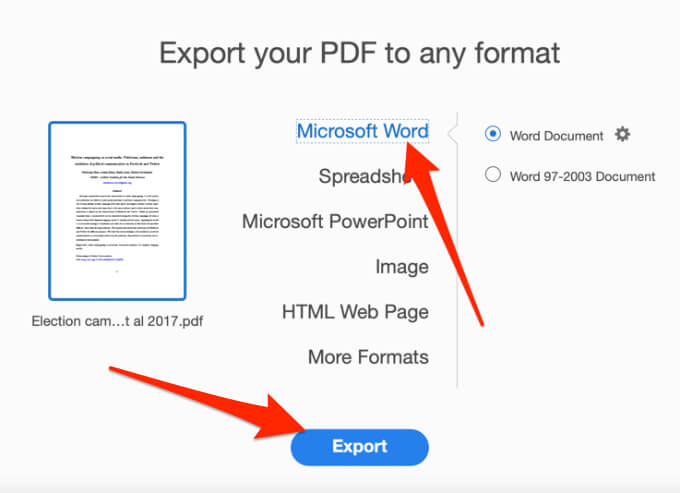
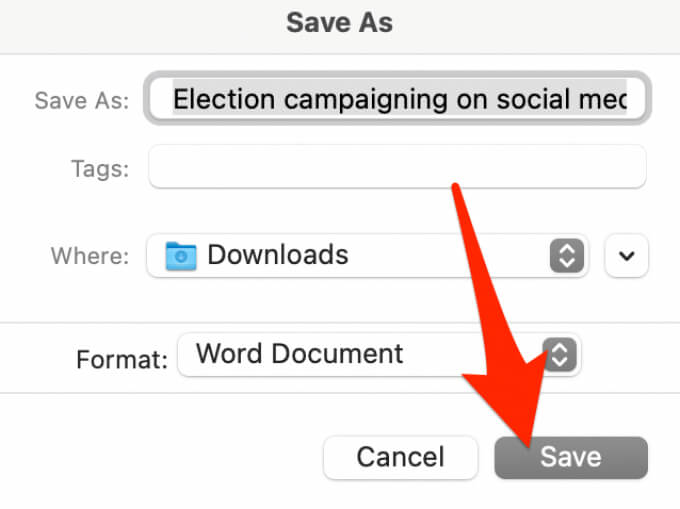
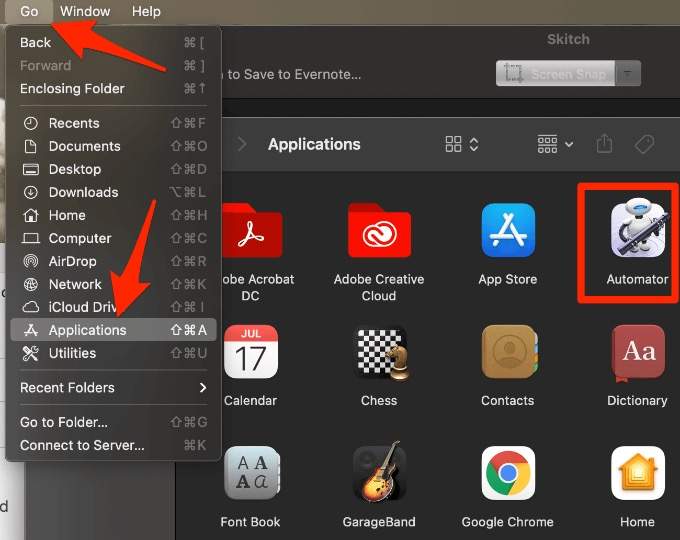

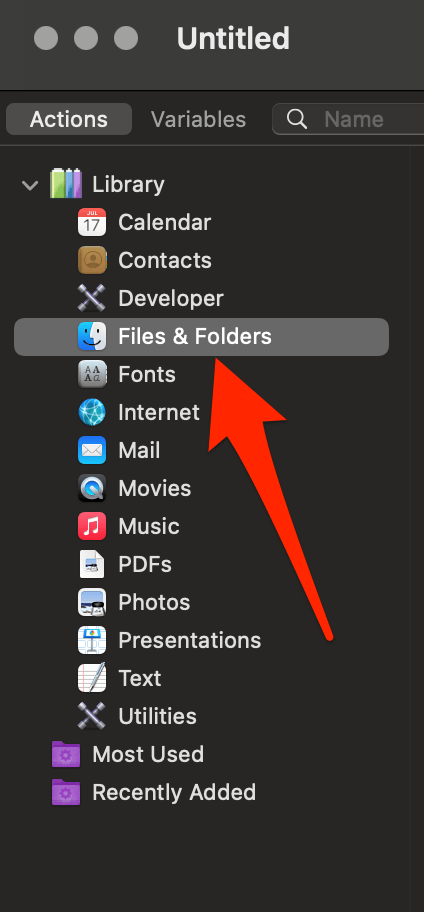
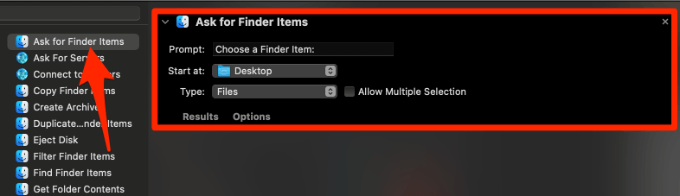
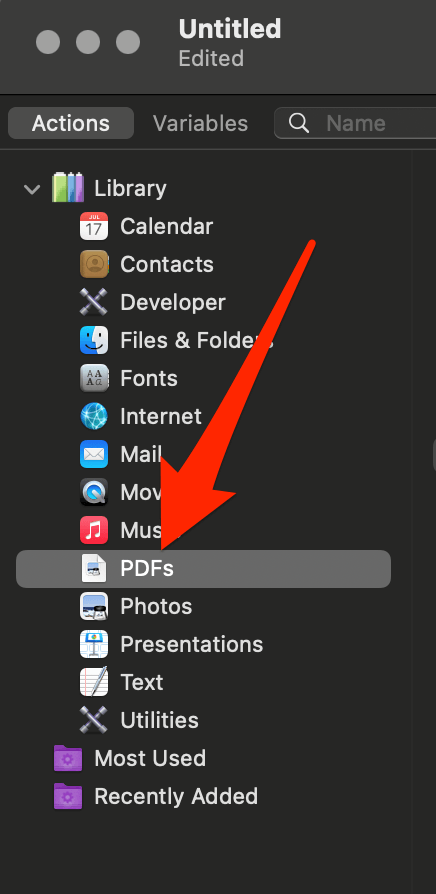
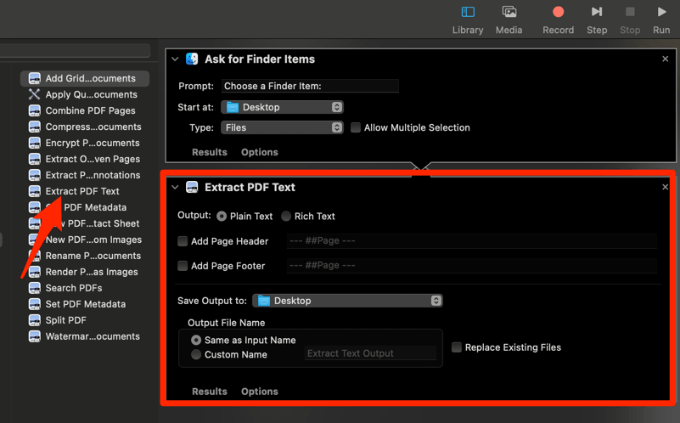
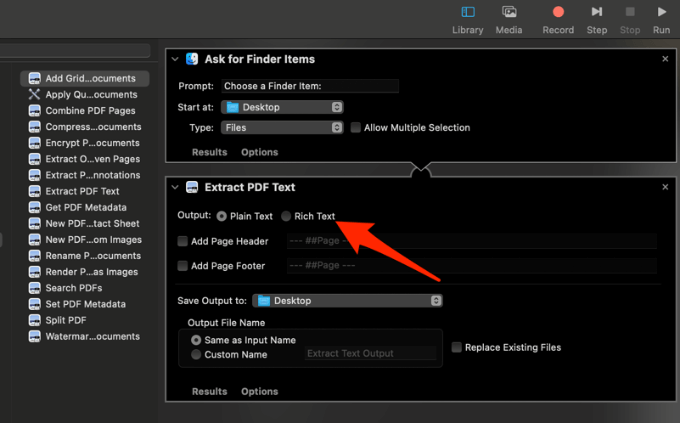
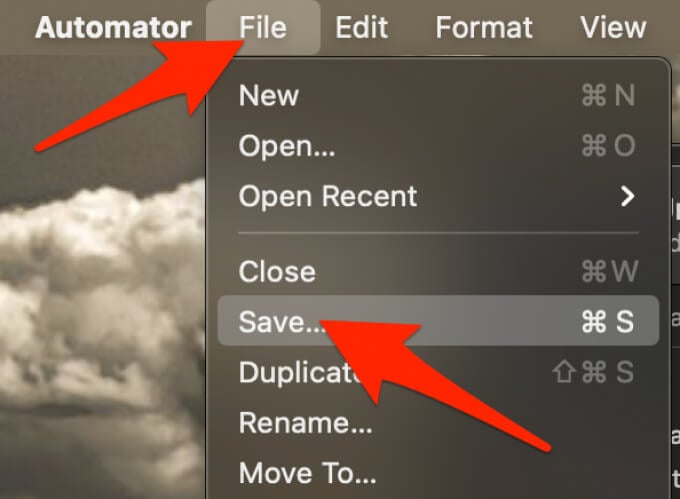
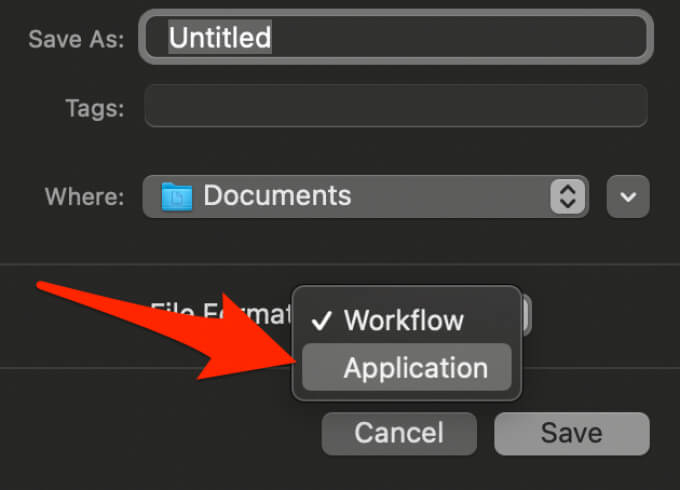
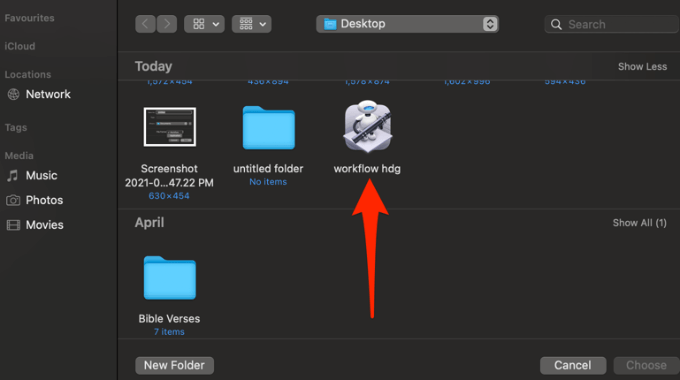
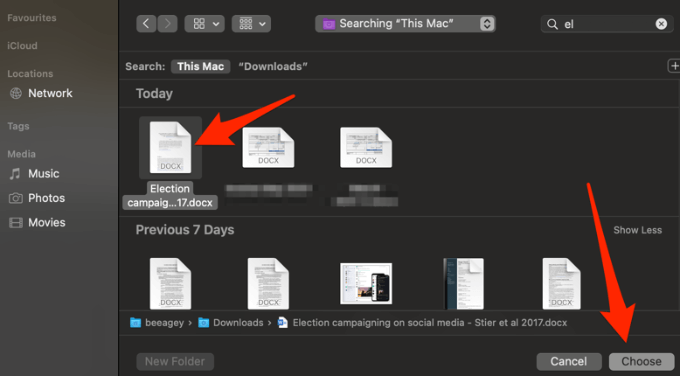
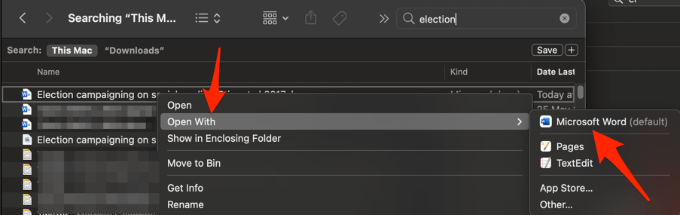
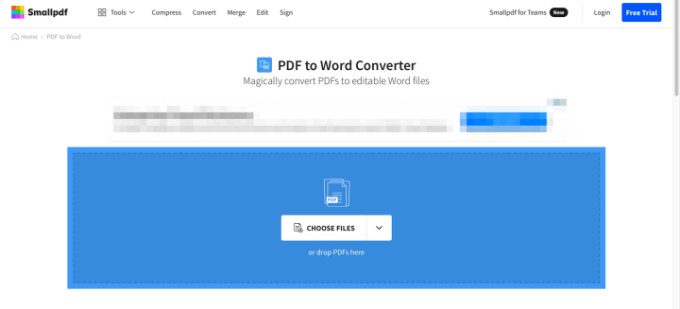
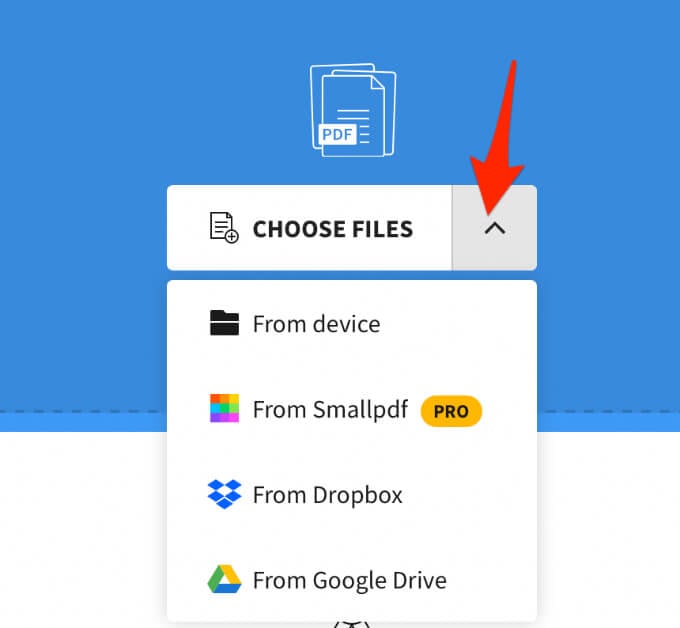
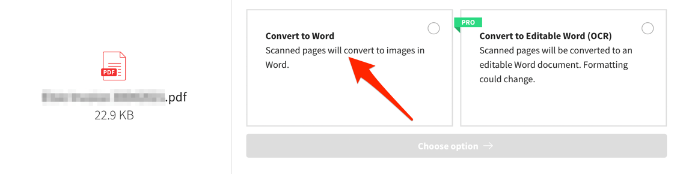
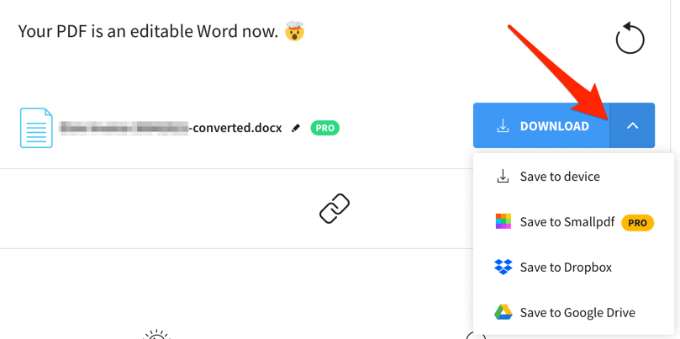














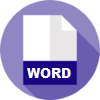 WORD (Document)
WORD (Document)